Page 1
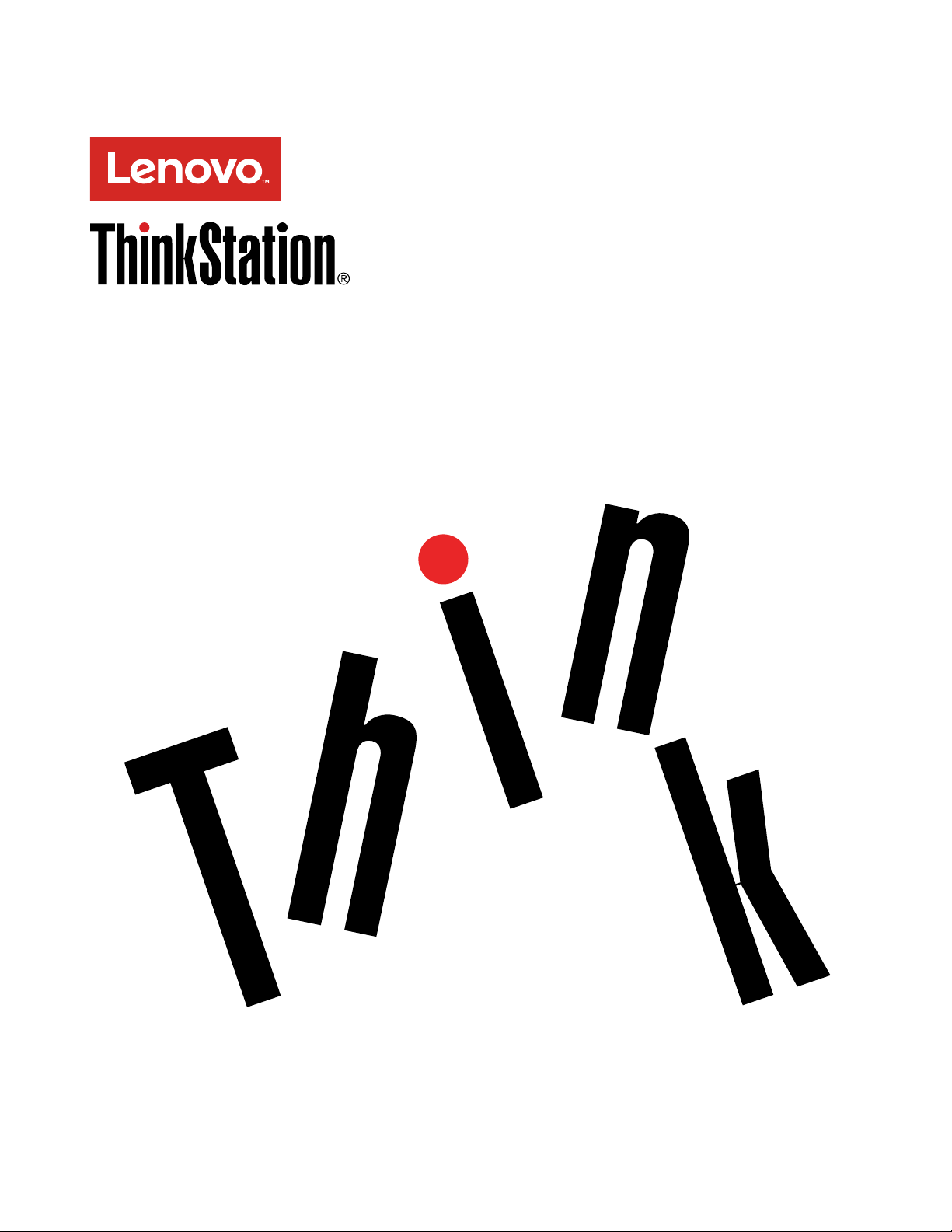
ThinkStationP310
使用手冊
機型:30AS、30AT、30AY和30B0
Page 2
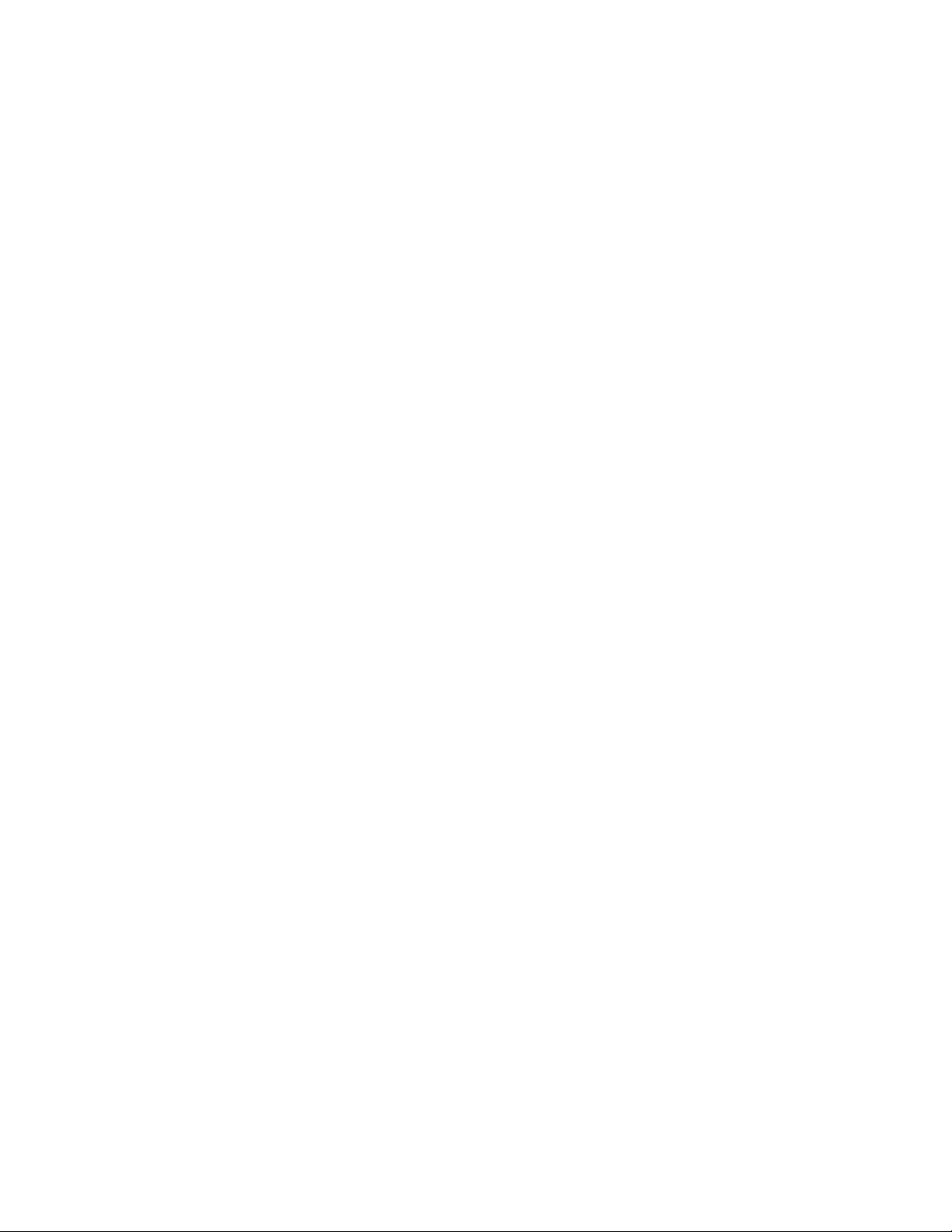
附 附附註 註註: ::使用本資訊與其所支援的產品之前,請務必先閱讀及瞭解第iii頁「請先閱讀:重要安全資訊」和第
頁附錄G「注意事項」。
109
版
(2016
年
11
第 第第三 三三版 版
© ©©Copyright Copyright
有限及限制權利注意事項:倘若資料或軟體係依據美國聯邦總務署(GeneralServicesAdministration,GSA)的合約交付,其
使用、重製或揭露須符合合約編號GS-35F-05925之規定。
(2016 (2016
年 年
Copyright
Lenovo
Lenovo Lenovo
)
11 11
月 月月) )
2016.
2016. 2016.
Page 3
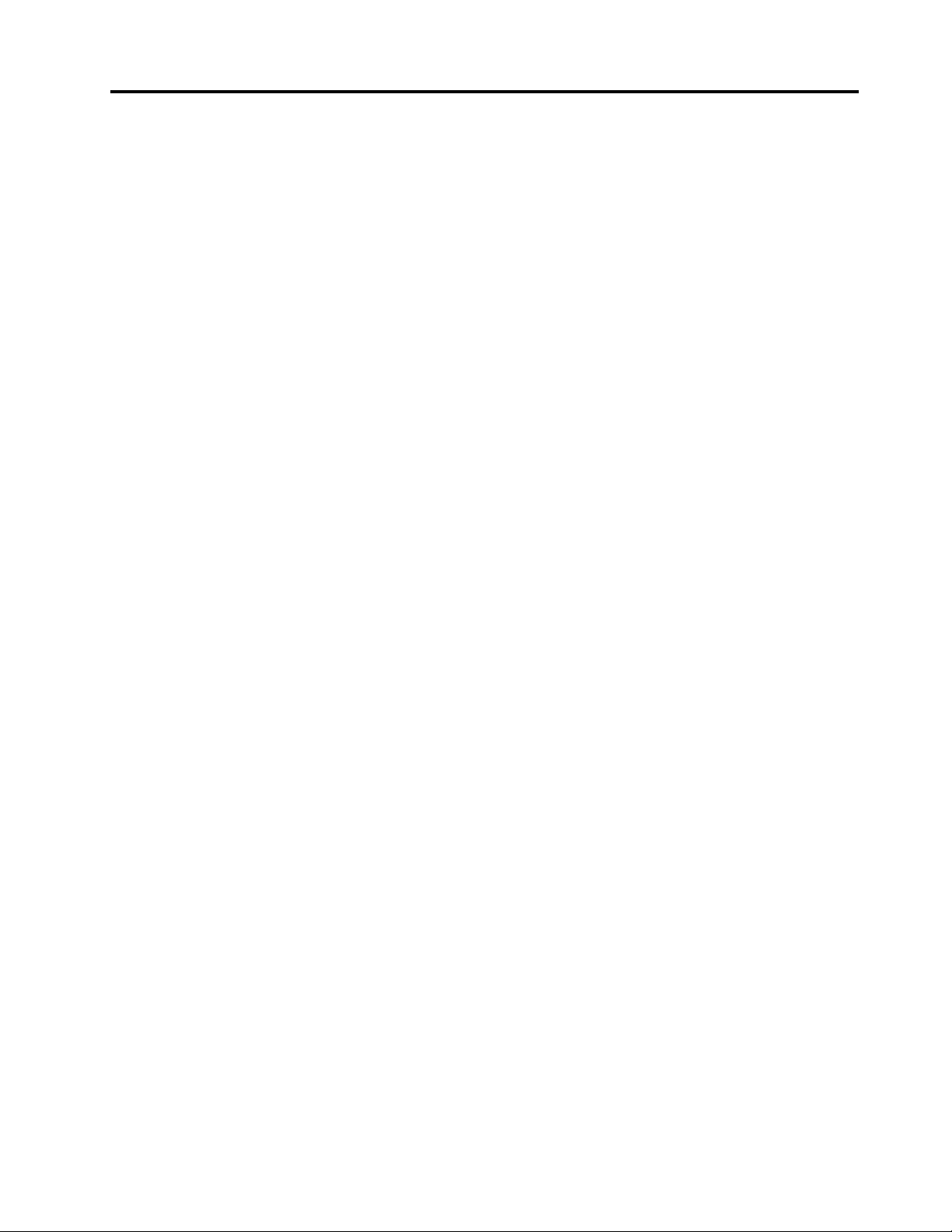
目錄
請
先
閱
讀
:
重
要
安
全
資
請 請
先 先
閱 閱
讀 讀
: :
重 重
要 要
安 安
使用本手冊之前...............iii
維修與升級.................iii
預防靜電..................iii
電源線與電源整流器.............iv
延長線及相關裝置..............iv
插頭與插座.................iv
外接式裝置.................v
熱能與產品通風性..............v
作業環境..................v
雷射產品使用遵守事項............vi
電源供應器聲明...............vi
清潔與維護.................vi
第
章
產
品
概
第 第
1 11章 章
. ..產 產
硬體位置..................1
正面視圖................1
背面視圖................3
電腦元件................5
主機板上的零件.............6
內部磁碟機...............7
機型和型號標籤.............8
電腦功能..................8
電腦規格.................12
程式...................12
存取電腦上的程式...........12
安裝準備就緒可供安裝的程式(僅限Windows
7).................13
Lenovo程式簡介............13
第
章
第 第
登錄您的電腦...............15
設定電腦音量...............15
使用光碟.................15
連接到網路................17
第
第 第
安排您的工作區..............19
使
2 22章 章
. ..使 使
使用光碟機的準則...........15
處理及存放光碟............15
播放及取出光碟............16
燒錄光碟...............16
連接到乙太網路LAN..........17
連接到無線LAN............17
連接到啟用藍芽的裝置.........17
章
您
3 33章 章
. ..您 您
反光與亮度..............19
通風情形...............19
觀
品 品
概 概
觀 觀
用
您
的
用 用
您 您
的 的
和
您
的
和 和
您 您
的 的
訊
全 全
資 資
訊 訊
. ... ... ... ... ... ... .
. ... ... ... ... ... ... ... ... ... ... ... ..1 1
電
腦
電 電
腦 腦
. ... ... ... ... ... ... ... ... ..15 15
電
腦
電 電
腦 腦
. ... ... ... ... ... ... ... ... ..19 19
.
iii
iii iii
1
15
19
電源插座位置及纜線長度........19
舒適性................19
協助工具資訊...............20
清潔您的電腦...............22
維護...................23
基本維護要訣.............23
良好的保養習慣............23
讓您的電腦保持在最新狀態........23
移動您的電腦...............24
第
章
安
第 第
4 44章 章
鎖住您的電腦...............25
連接小鎖...............25
連接Kensington型鋼纜鎖........26
連接鋼纜鎖..............27
在SetupUtility程式中檢視及變更安全設定...27
使用密碼和Windows帳戶..........27
使用指紋鑑別...............28
使用防火牆................28
保護資料不受病毒威脅...........28
內嵌在韌體中的ComputraceAgent軟體.....29
信任平台模組(TPM)............29
第
章
第 第
5 55章 章
使用SetupUtility程式............31
啟動SetupUtility............31
啟用或停用裝置............31
變更SetupUtility程式的顯示語言.....31
啟用或停用電腦的自動開機功能......31
啟用或停用ErPLPS相符模式.......32
在較佳的消音效能和較佳的散熱效能之間切
換..................32
啟用或停用系統記錄散熱警示記錄.....33
啟用或停用ConfigurationChangeDetection..33
在安裝新的作業系統之前變更BIOS設定..33
使用機殼開啟開關...........34
使用BIOS密碼............34
選取啟動裝置.............35
結束SetupUtility程式..........36
配置RAID................36
RAID層次..............36
配置系統BIOS以啟用SATARAID功能..37
建立RAID磁區............37
刪除RAID磁區............37
將磁碟重設為非RAID..........37
更新與復原BIOS.............38
更新BIOS..............38
全
. ..安 安
全 全
. ... ... ... ... ... ... ... ... ... ... ... ... ... ..25 25
進
階
配
. ..進 進
置
階 階
配 配
置 置
. ... ... ... ... ... ... ... ... ... ... ..31 31
25
31
©CopyrightLenovo2016
i
i i
Page 4
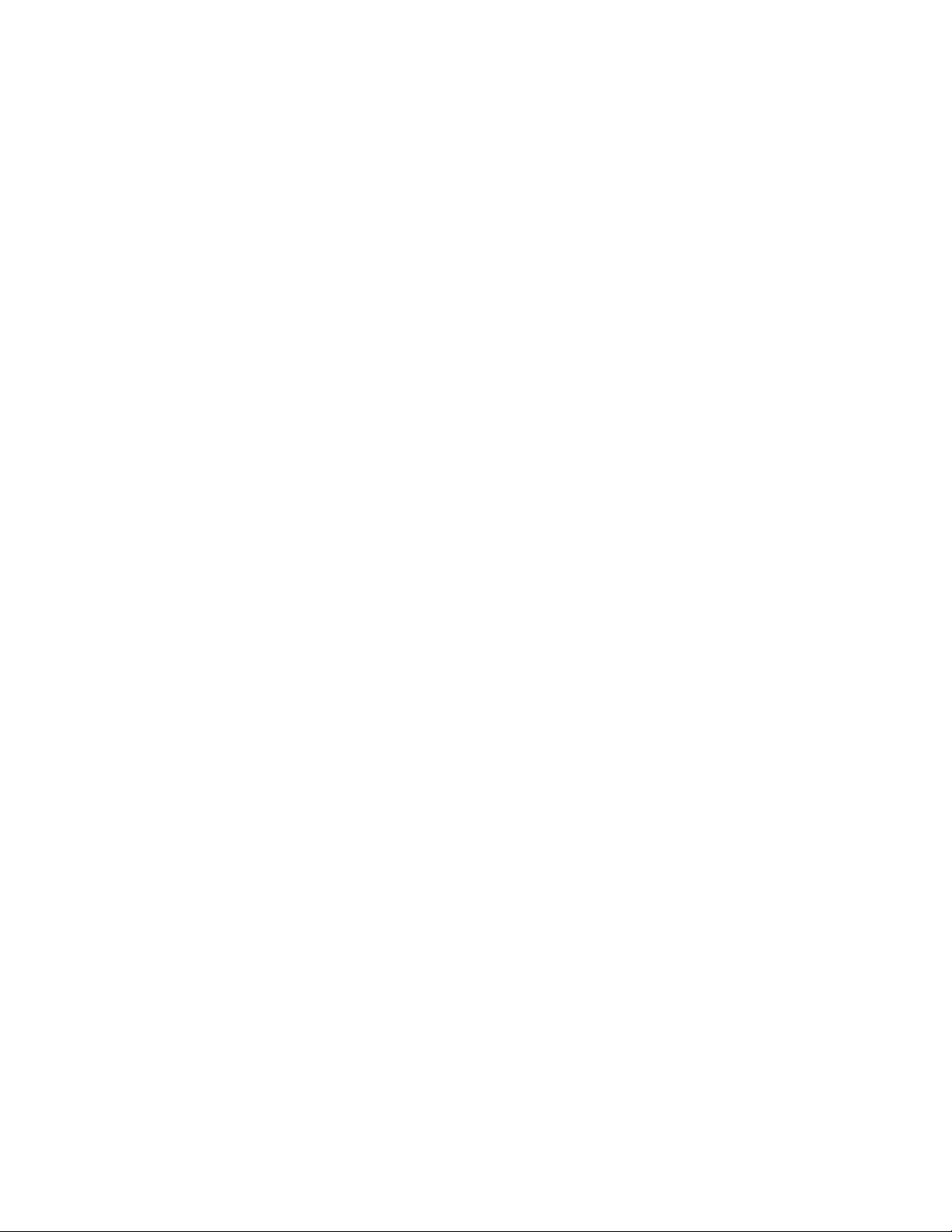
從BIOS更新失敗中回復.........38
第
章
疑
難
排
解
、
診
斷
與
復
第 第
6 66章 章
. ..疑 疑
難 難
排 排
解 解
、 、
診 診
斷 斷
解決電腦問題的基本程序..........39
疑難排解.................39
啟動問題...............39
音訊問題...............40
CD或DVD問題............41
間歇性問題..............42
儲存磁碟機問題............42
網路問題...............42
效能問題...............44
無法存取序列埠接頭..........45
無法存取USB接頭...........45
軟體和驅動程式問題..........46
診斷...................46
LenovoSolutionCenter..........46
回復資訊.................46
回復Windows7的資訊.........47
回復Windows10的資訊.........48
第
章
安
裝
或
更
換
硬
第 第
7 77章 章
. ..安 安
裝 裝
或 或
更 更
處理對靜電敏感的裝置...........49
安裝或更換硬體..............49
安裝外部選項.............49
卸下電腦機殼.............49
卸下並重新安裝前方擋板........50
安裝或更換PCI卡...........51
安裝或更換M.2固態硬碟........54
安裝或更換記憶體模組.........57
安裝或更換光碟機...........60
安裝或更換5.25吋彈性模組中的裝置....62
在前置型儲存裝置機殼中安裝或更換硬碟..69
在光碟機/儲存裝置組合機殼中安裝或更換裝
置..................71
更換電池...............75
更換電源供應器組件..........76
更換散熱器和風扇組件.........77
安裝或更換固態硬碟..........79
更換主要硬碟.............83
更換輔助硬碟.............84
更換前方風扇組件...........85
更換後方風扇組件...........86
完成零件的更換............88
體
換 換
硬 硬
體 體
原
與 與
復 復
原 原
. ... ... ... ..39 39
. ... ... ... ... ... ... ... ..49 49
第
章
取
得
資
訊
、
說
明
及
服
第 第
8 88章 章
. ..取 取
得 得
資 資
訊 訊
、 、
說 說
明 明
39
49
資訊資源.................89
存取各種不同語言的使用手冊.......89
Windows說明系統...........89
安全及保固..............89
Lenovo網站..............89
Lenovo支援網站............89
常見問題...............90
說明及服務................90
電話服務...............90
使用其他服務.............91
購買額外的服務............91
附
錄
A.
系
統
記
憶
體
速
附 附
錄 錄
A. A.
系 系
統 統
記 記
憶 憶
附
錄
B.
附 附
附
附 附
出口貨品分類注意事項...........97
電子放射注意事項.............97
歐亞法規符合標誌.............99
巴西音訊注意事項.............99
墨西哥無線通訊法規/標準符合資訊......99
其他法規資訊...............99
附
附 附
重要WEEE資訊..............101
日本回收資訊...............101
巴西回收資訊...............102
台灣的電池回收資訊............102
歐盟的電池回收資訊............102
附
附 附
歐盟RoHS................105
中國RoHS................105
土耳其RoHS...............105
烏克蘭RoHS...............106
印度RoHS................106
臺灣限用物質含有情況標示(TaiwanRoHS)...106
附
附 附
附
附 附
商標...................109
Ubuntu
錄 錄
B. B.
Ubuntu Ubuntu
錄
C.
錄 錄
錄
錄 錄
錄
錄 錄
錄
錄 錄
錄
錄 錄
法
C. C.
法 法
美國聯邦通訊委員會相容性聲明......97
D.
WEEE
D. D.
WEEE WEEE
E.
有
E. E.
有 有
F.
ENERGY
F. F.
ENERGY ENERGY
G.
注
G. G.
注 注
作
作 作
規
資
訊
規 規
資 資
訊 訊
和
和 和
害
物
質
害 害
物 物
質 質
意
事
項
意 意
事 事
項 項
度
體 體
速 速
度 度
業
系
統
業 業
系 系
統 統
. ... ... ... ... ... ... ... ... ... ... ... ..97 97
回
收
資
回 回
收 收
資 資
限
制
指
限 限
制 制
指 指
STAR
STAR STAR
. ... ... ... ... ... ... ... ... ... ... ..109 109
務
及 及
服 服
務 務
. ... ... ... ..89 89
. ... ... ... ... ... ... ... ..93 93
的
補
充
資
的 的
補 補
訊
訊 訊
. ... ... ... ... ... ... ..101 101
令
(RoHS)
令 令
(RoHS) (RoHS)
機
型
機 機
型 型
訊
充 充
資 資
訊 訊
. ... ... ..105 105
資
訊
資 資
訊 訊
. ... ... ..107 107
. ... ..95 95
89
93
95
97
101
105
107
109
iiThinkStationP310使用手冊
Page 5
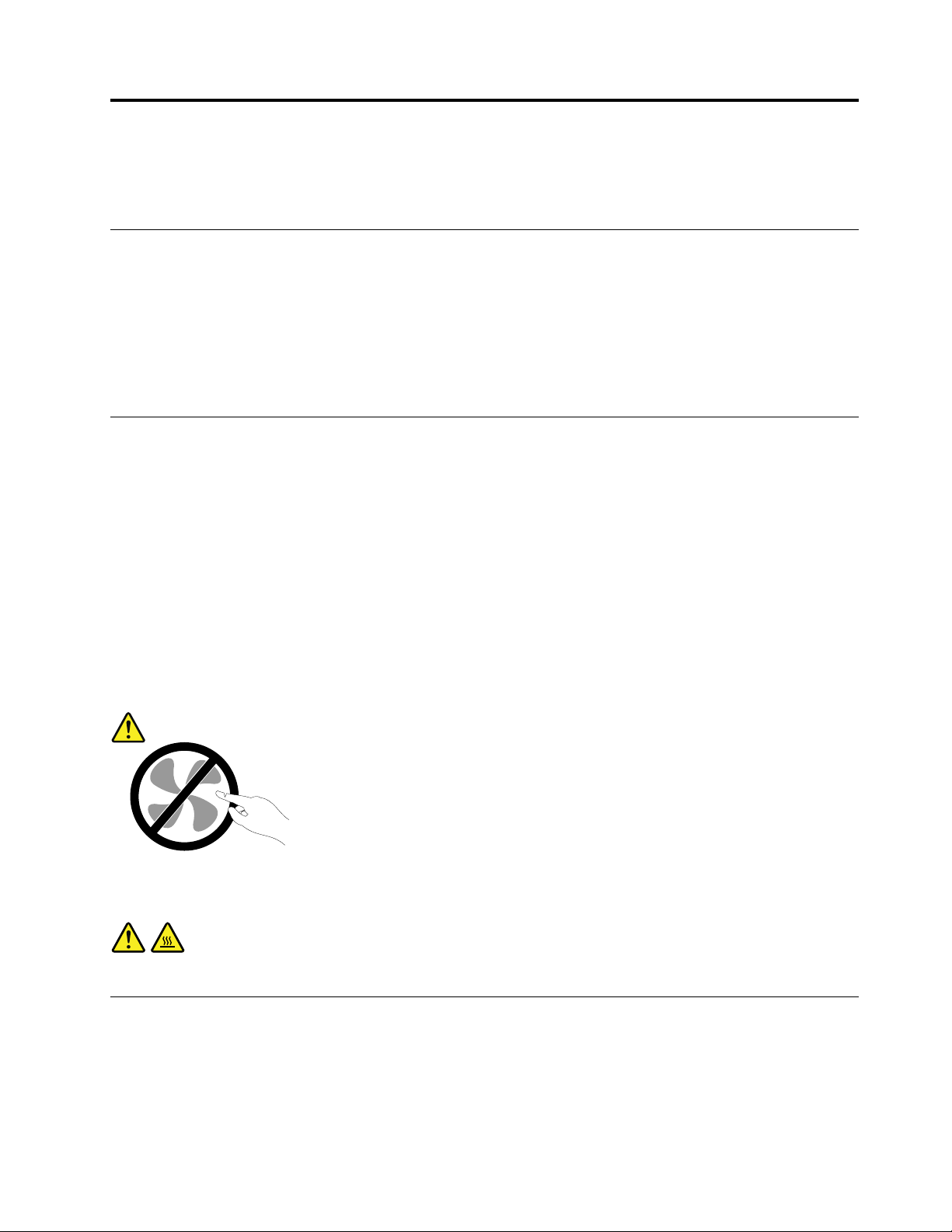
請先閱讀:重要安全資訊
本章包含您必須熟悉的安全資訊。
使用本手冊之前
:
警 警警告 告告: :
使 使使用 用用本 本本手 手手冊 冊冊之 之之前 前前, ,
之
安
全
附 附附之 之
、
安 安
全 全
、 、
,
請 請請務 務務必 必必閱 閱閱讀 讀讀並 並並瞭 瞭瞭解 解解所 所所有 有有和 和和本 本本產 產產品 品品相 相相關 關關的 的的安 安
保
和
設
定
手
保 保
固 固固和 和
設 設
冊
定 定
手 手
冊 冊
中 中中的 的的安 安安全 全全資 資資訊 訊訊。 。。閱 閱閱讀 讀讀並 並並瞭 瞭瞭解 解解本 本本安 安
安
全 全全資 資資訊 訊訊。 。。請 請請參 參參閱 閱閱本 本本章 章
安
全 全全資 資資訊 訊訊可 可可降 降降低 低低發 發發生 生生人 人
章
節 節節中 中中的 的的資 資資訊 訊訊, ,,以 以以及 及及本 本本產 產產品 品品隨 隨
人
員 員員傷 傷傷害 害害及 及及產 產產品 品品損 損損壞 壞壞的 的的風 風風險 險險。 。
隨
。
如果您遺失
得可攜式文件格式(PDF)版本。Lenovo支援中心網站也會以其他語言提供
使 用 手 冊
安 全 、 保 固 和 設 定 手 冊
。
的副本,可從Lenovo
®
支援中心網站http://www.lenovo.com/support取
安 全 、 保 固 和 設 定 手 冊
以及本
維修與升級
請勿嘗試自行維修產品,除非客戶支援中心或說明文件指示您這麼做。並請僅將產品送至經核准修理您特
定產品的「服務提供者」。
附 附附註 註註: ::客戶可以自行升級或更換部分電腦零件。升級通常為選用項目。客戶獲准可自行安裝的更換零件
稱為「客戶可自行更換組件」或CRU。對於客戶可自行安裝的選用設備或自行更換的CRU,Lenovo都
會提供說明文件。安裝或更換零件時,您必須嚴格遵循所有指示。電源指示燈「熄滅」時,並不一定表
示產品內部的電壓位準為零。當您要為配備電源線的產品卸下外殼前,請確定已關閉電源,而且產品電
源線並未連接任何電源。如需CRU的相關資訊,請參閱第49頁第7章「安裝或更換硬體」。如果
您有任何問題或考量,請與客戶支援中心聯絡。
雖然在拔掉電源線之後,電腦內的零件都已停止運作,但為了您的安全,仍必須提出下列警告。
:
警 警警告 告告: :
險
危 危危險 險
的 的的運 運運作 作作中 中中零 零零件 件件。 。
:
警 警警告 告告: :
打 打打開 開開電 電電腦 腦腦機 機機殼 殼
殼
。
手 手手指 指指和 和和身 身身體 體體其 其其他 他他部 部
前
之 之之前 前
請
, ,,請 請
先 先先關 關關閉 閉閉電 電電腦 腦腦並 並
部
分 分分不 不
並
等 等等待 待待數 數數分 分分鐘 鐘鐘直 直
不
可
可 可
靠 靠靠近 近近。 。
直
。
到 到到電 電電腦 腦腦冷 冷冷卻 卻卻。 。
。
預防靜電
靜電雖然對人體無害,但卻可能嚴重損壞電腦元件和選用設備。若不當處理靜電敏感零件,可能會損壞
零件。當您打開選用配備或CRU的外包裝時,請勿開啟內含零件的防靜電保護袋,直到有指示引導
您安裝該零件。
處理選用設備或CRU,或者在電腦內部執行作業時,請採取下列預防措施,以免靜電引起損壞:
©CopyrightLenovo2016
iii
iii iii
Page 6
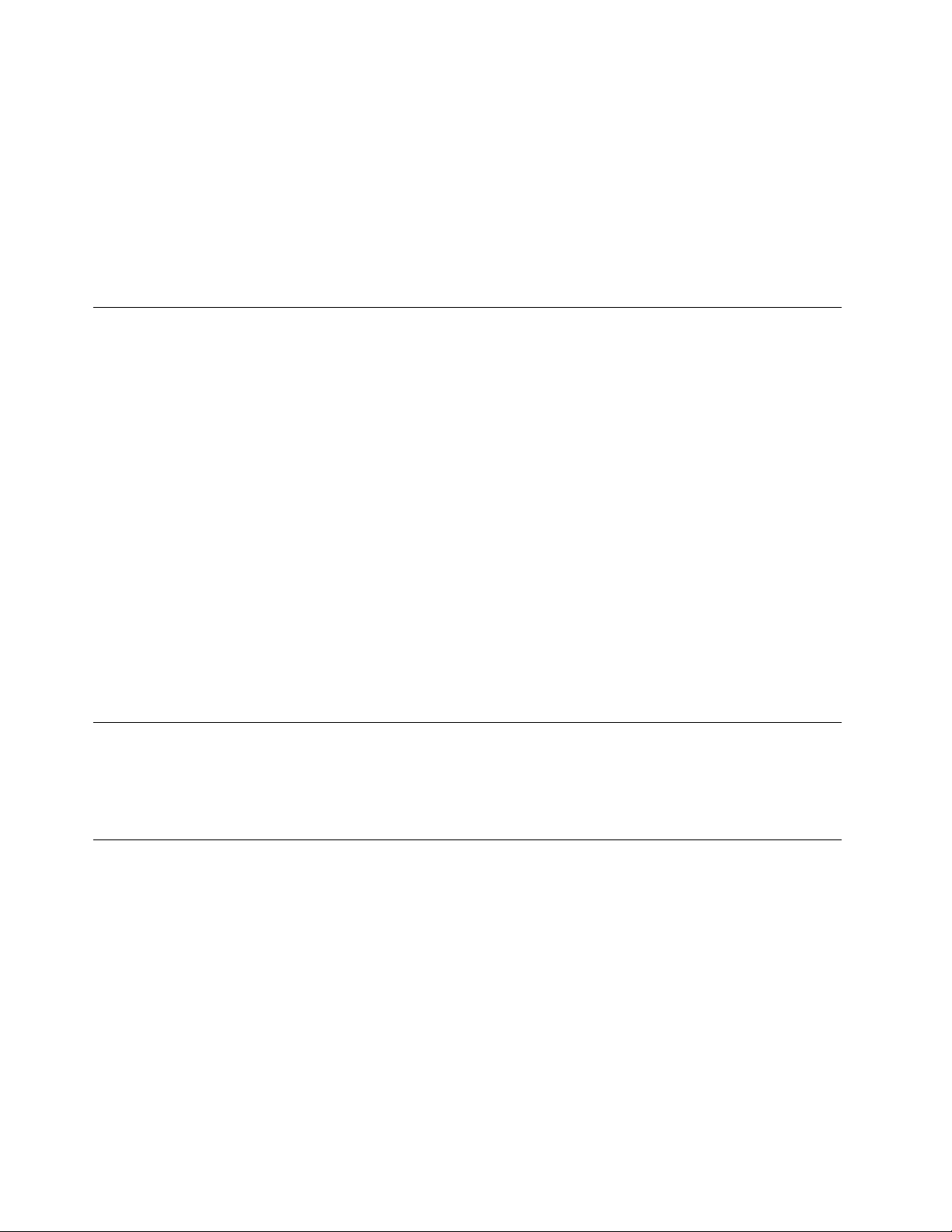
•盡量不要移動。移動會導致您周圍產生靜電。
•處理元件時請小心。在處理配接卡、記憶體模組及其他電路板時,請抓住邊緣。切勿觸摸外露的電路。
•防止他人碰觸元件。
•當您安裝選用配備或CRU時,請將內含零件的防靜電保護袋,與金屬擴充槽外殼或電腦上其他未經塗飾
的金屬表面碰觸至少兩秒鐘。如此可減少保護袋及您身體上的靜電。
•可能的話,將對靜電敏感的零件從防靜電保護袋取出後,請立即安裝,不要讓零件離手。如果無法立即安
裝零件,請將防靜電保護袋放在平滑的表面上,再將零件放置其上。
•請勿將零件放在電腦外殼及其他金屬表面上。
電源線與電源整流器
僅限使用產品製造廠商所提供的電源線和電源整流器。請勿將AC電源線用於其他裝置。
電源線須通過安全檢驗。在德國,電源線必須是H05VV-F、3G、0.75mm
國家必須根據規定使用適當的規格。
請勿將電源線纏繞在電源整流器或其他物品上。這麼做會導致電線磨損、斷裂或捲曲,可能會造成安全危害。
務必將電源線佈線在不會被人踩到、使人絆倒或會被物品夾壓到的地方。
避免電線及電源整流器接觸液體。例如,請勿將電源線或電源整流器放在洗手槽、浴缸、廁所附近,或使用
液體清潔劑清理過的地板上。液體可能會引起短路,尤其是在電源線或電源整流器因不當使用而壓壞的情況
下。液體還會使電源線端子及(或)電源整流器上的接頭端子逐漸腐蝕,最後導致過熱。
確保所有電源線接頭都穩固地且完全地插入插座。
請勿使用任何交流電輸入接腳已腐蝕,或交流電輸入處或電源整流器上任何地方有過熱跡象(如塑料
變形)的電源整流器。
若電源線的任一端電源接點有腐蝕或過熱跡象,或電源線有任何損壞,請勿使用。
2
,或更適合的型號。在其他
延長線及相關裝置
確定所使用的延長線、穩壓保護器、不斷電系統(UPS)和多孔延長線符合產品的用電要求。請勿超載使用
這些裝置。如果使用多孔延長線,負載不應超過多孔延長線輸入額定功率。若您對於電源負載、電力需
求及輸入功率有疑問,請向電氣技術人員請教。
插頭與插座
如果電腦設備所使用的插座(電源插座)看起來已損壞或腐蝕,請讓合格的電氣技術人員更換插座後再使用。
請勿彎曲或變更插頭。如果插頭損壞,請聯絡製造廠商,以便更換新插頭。
請不要與耗用大量電力的其他家用或商用電器共用電源插座。否則,電壓不穩可能會損壞您的電腦、資料
或連接的裝置。
某些產品配有三叉插頭。這類插頭只適合接地電源插座。這是安全特殊裝置。請勿嘗試將三相插頭插入不接
地的插座,否則安全特殊裝置會失效。如果您無法將插頭插入插座,請與電氣技術人員聯絡,取得經核准的
插座整流器,或將插座更換為可使用這類安全特殊裝置的插座。請勿超載使用電源插座。整體系統負載不應
超過分支電路額定功率的百分之八十。若您對於電源負載及分支電路功率有疑問,請向電氣技術人員請教。
ivThinkStationP310使用手冊
Page 7
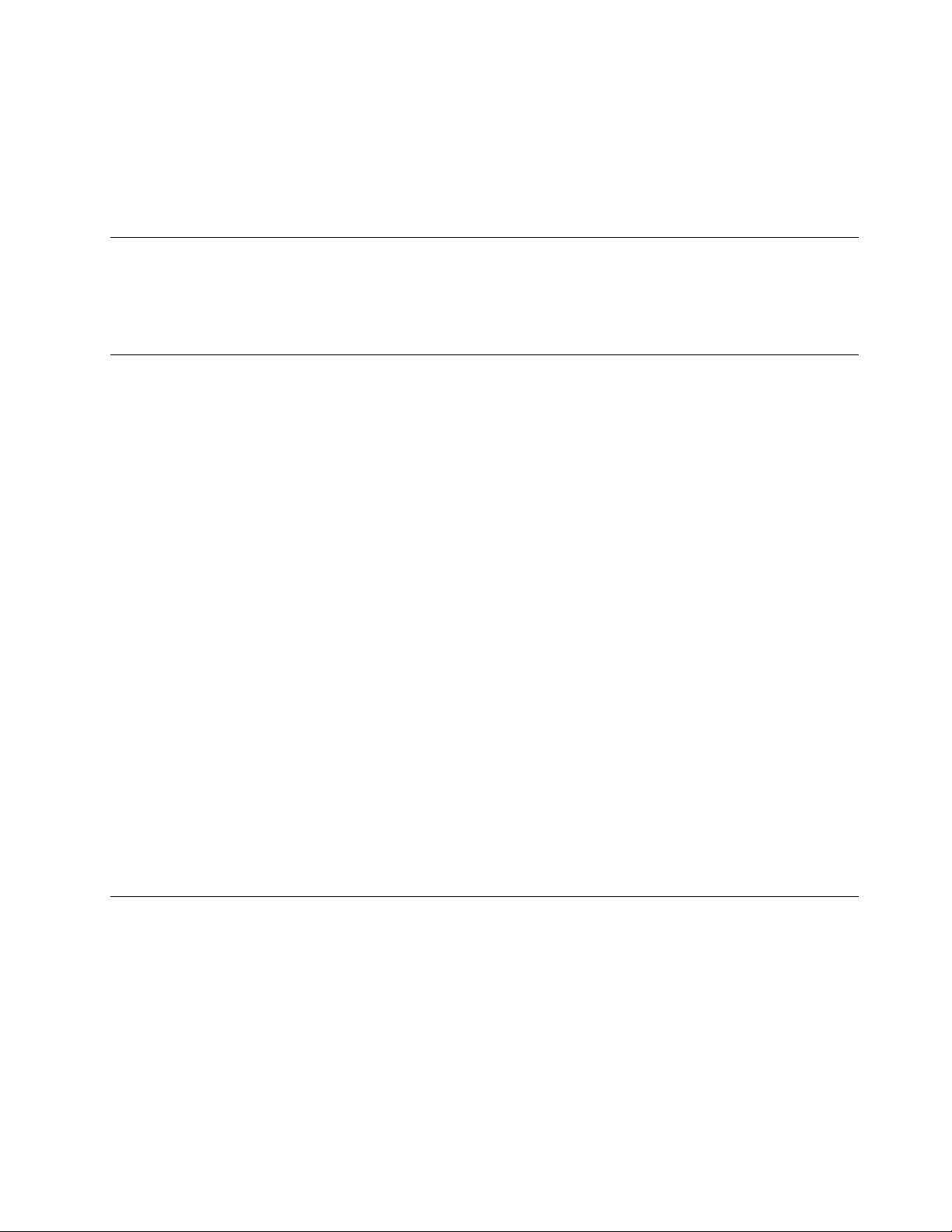
請確定所使用的電源插座已適當配線、便於使用,且位於設備附近。請勿將電源線完全拉開,致使其
受到拉扯。
請確定電源插座所輸出的電壓和電流符合產品的需求。
從電源插座拔出或插入設備電源線時應當小心。
外接式裝置
除非外接裝置使用通用序列匯流排(USB)接線,不然請勿在電腦開啟電源期間,連接或拔除外接裝置的
接線;否則,可能會損壞電腦。為了避免可能損壞連接的裝置,請在電腦關機後至少等待五秒鐘,才
拔除外接裝置。
熱能與產品通風性
在開啟電源以及電池正在充電時,電腦、電源整流器和許多配件都會發熱。請務必遵循下列基本預防措施:
•當電腦、電源整流器或配件正在運作或電池正在充電時,請勿讓它們和膝部或身體的任何部位接觸過
久。在一般操作期間,您的電腦、電源整流器和許多配件都會發熱。長久接觸身體可能會引起不舒服
或潛在的皮膚灼傷。
•請勿在易燃物附近或易爆炸的環境下為電池充電,或操作電腦、電源整流器和配件。
•為了安全、舒適和可靠的操作,本產品提供通風槽、風扇及散熱器。這些特殊裝置可能會由於產品放置在
床、沙發、地毯或其他彈性表面上而無法發揮功能。切勿阻礙、遮蓋或停用這些特殊裝置。
請至少每三個月檢查一次桌上型電腦的灰塵堆積狀況。在檢查電腦之前,請關閉電源並從電源插座拔除電腦
電源線;然後清除通風口和擋板縫隙間的灰塵。當您注意到外部有灰塵堆積時,請檢查並清除電腦內部的
灰塵,包括散熱器散熱片、電源供應器通風口以及風扇。在打開機殼之前,請務必關閉電腦電源並拔除
接線。儘量避免在人來人往附近2英尺的範圍內操作電腦。如果必須在人來人往之處或附近操作電腦,
請經常檢查電腦並進行必要的清理。
為了安全起見並使您的電腦保持最佳效能,使用桌上型電腦時,請遵循下列基本預防措施:
•電腦插電時,外殼務必蓋上。
•定期檢查電腦外部是否有灰塵堆積。
•清除擋板通風孔和所有縫隙內的灰塵。在灰塵較多或人來人往區域,可能要更頻繁地清理電腦。
•請勿阻塞通風口或限制其開口大小。
•請勿在傢俱中儲存或操作您的電腦,因為這樣會讓電腦過熱。
•電腦周圍的溫度不能超過35°C(95°F)。
•請勿安裝空氣濾淨裝置。該裝置有礙適當冷卻。
作業環境
使用電腦的最佳環境溫度宜在10°C-35°C(50°F-95°F),濕度宜介於35%到80%。如果電腦的儲存或
運輸環境溫度低於10°C(50°F),請在使用電腦之前,讓低溫的電腦緩慢回升到最佳作業溫度,即10
°C-35°C(50°F-95°F)。在極端的情況下,這個程序可能耗費兩個小時。如果沒有讓電腦進入最佳作業溫
度就開機使用,可能會導致電腦損壞無法修復。
如果可以,請將電腦置於通風良好的乾燥區域,並且避免陽光直射。
請讓您的電腦遠離電風扇、收音機、大功率喇叭、冷氣機、及微波爐等電器,因為這些電器所產生的強
大磁場,會損壞顯示器與儲存磁碟機中的資料。
©CopyrightLenovo2016
v
v v
Page 8
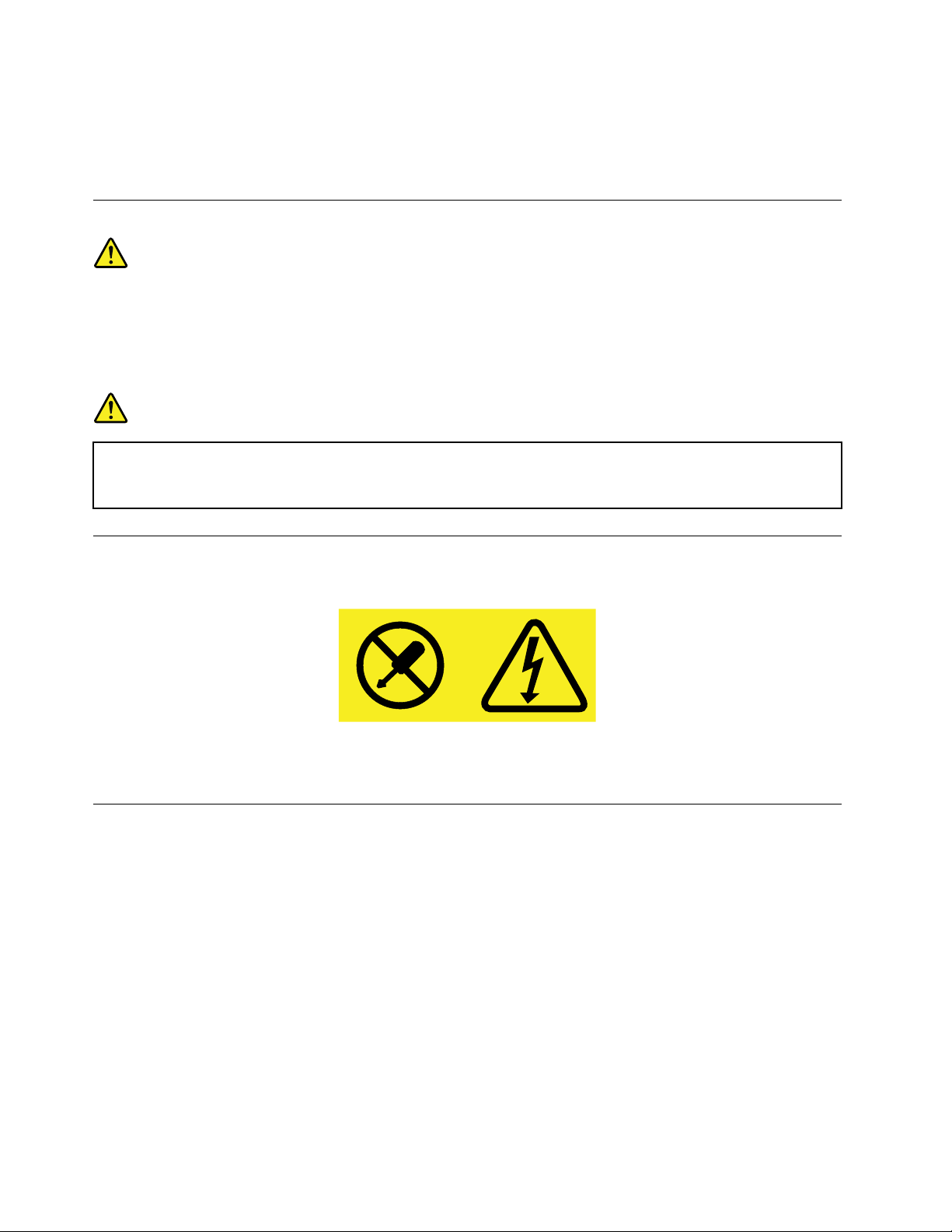
請勿將飲料放置於電腦或其他連接裝置的上方或旁邊。如果液體潑灑或流入電腦或連接裝置中,可能會
引起短路或其他損壞。
請勿在鍵盤上方飲食或抽煙。掉入鍵盤的微粒會造成損毀。
雷射產品使用遵守事項
:
警 警警告 告告: :
安 安安裝 裝裝雷 雷雷射 射
•
• •
•
• •
射
產 產產品 品品( ((如 如
請
請 請
勿 勿勿卸 卸卸下 下下外 外外蓋 蓋蓋。 。。卸 卸卸下 下下雷 雷雷射 射射產 產產品 品品的 的的外 外外蓋 蓋
如
沒
如 如
果 果果沒 沒
險
危 危危險 險
某 某某些 些些雷 雷雷射 射
在 在在開 開開啟 啟啟時 時
射
時
如
CD-ROM
CD-ROM CD-ROM
有 有有按 按按照 照照此 此此處 處處所 所所列 列列規 規規定 定定來 來來控 控控制 制
品
產 產產品 品
包 包包含 含含內 內內嵌 嵌嵌式 式
會
有
, ,,會 會
有 有
雷 雷雷射 射射輻 輻輻射 射射。 。
、
、 、
式
3A
3A 3A
類 類類或 或
。
請
請 請
DVD
DVD DVD
光 光光碟 碟碟機 機機、 、、光 光光纖 纖
蓋
可 可可能 能能導 導導致 致致曝 曝曝露 露露於 於於危 危危險 險險的 的的雷 雷雷射 射射輻 輻輻射 射
制
、 、、調 調調整 整整或 或或執 執執行 行行程 程程序 序序的 的的話 話
或
3B
3B 3B
類 類類雷 雷雷射 射射二 二二極 極極體 體體。 。
勿 勿勿注 注注視 視視光 光
光
束 束束、 、、勿 勿勿直 直
纖
裝 裝裝置 置
直
接 接接用 用用光 光光學 學學儀 儀儀器 器
置
或 或或轉 轉轉送 送送器 器器) ))時 時時, ,,請 請請注 注注意 意意下 下下列 列列事 事
射
。 。。裝 裝裝置 置置內 內內沒 沒沒有 有有可 可
。
話
請 請請注 注注意 意意下 下
, ,,可 可可能 能
下
列 列列事 事事項 項
器
檢 檢檢視 視視, ,,並 並並避 避避免 免
能
導
會 會會導 導
輻
致 致致輻 輻
項
:
: :
免
外
射 射射外 外
直 直直接 接接曝 曝曝露 露
事
洩 洩洩的 的的危 危危險 險
露
:
項 項項: :
可
的
維 維維修 修修的 的
於 於於光 光光束 束
零
零 零
件 件件。 。
險
。
。 。
束
之 之之中 中中。 。
。
電源供應器聲明
。
切勿卸下電源供應器外蓋或貼有下列標籤的任何組件。
貼有這些標籤的任何元件內部存有危險電壓、電流和能量。這些元件內部沒有可維修的零件。如果您懷疑其
中任何一個零件有問題,請洽詢維修技術人員處理。
清潔與維護
請保持電腦與工作區的清潔。清理電腦之前,請先關閉電腦並且拔除電源線。請勿直接對電腦噴灑清潔劑,
或者使用任何含有可燃性物質的清潔劑來清理電腦。請將清潔劑噴灑在軟布上,然後擦拭電腦表面。
viThinkStationP310使用手冊
Page 9
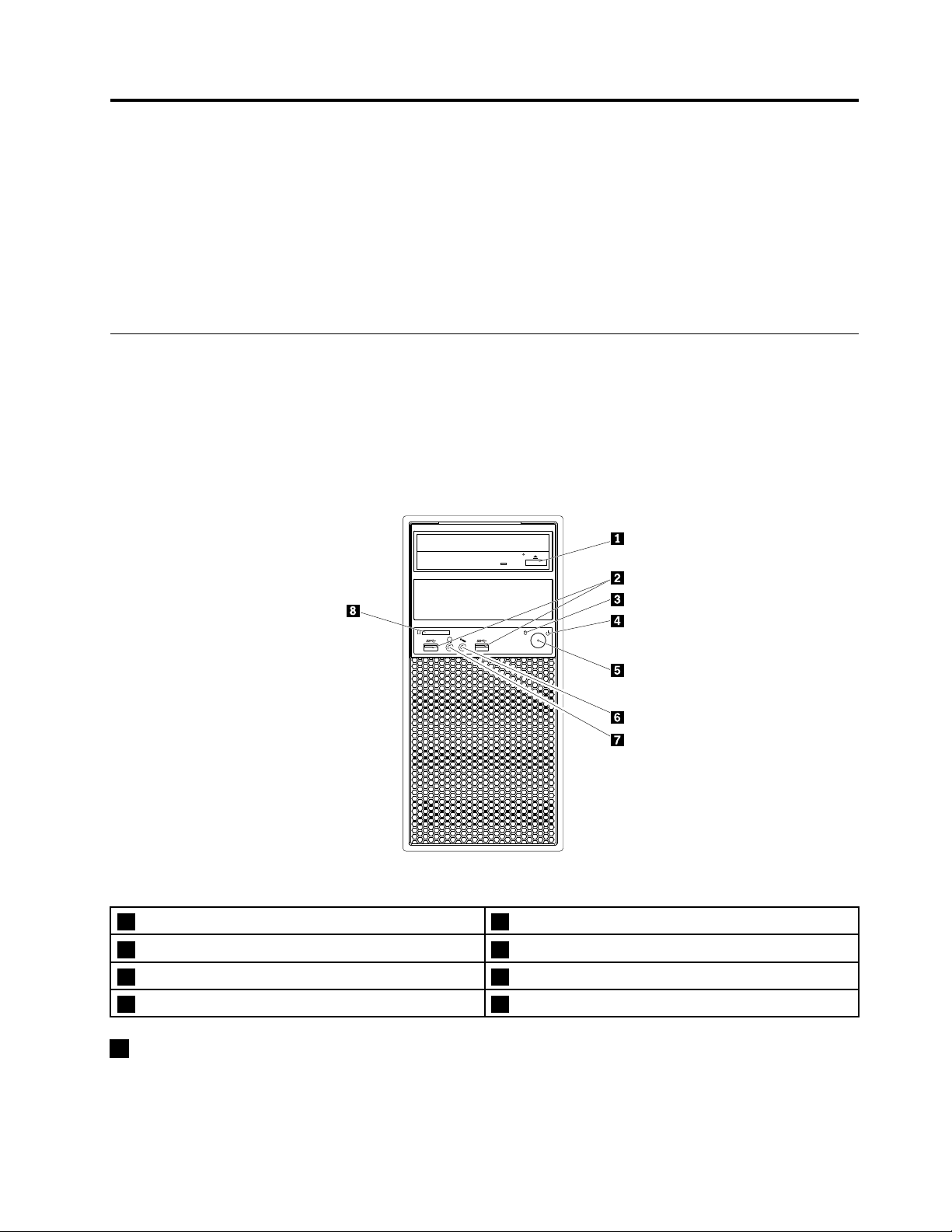
第1章產品概觀
本章提供下列主題的相關資訊:
•第1
•第8頁「電腦功能」
•第12頁「電腦規格」
•第12
頁「硬體位置」
頁「程式」
硬體位置
本節提供電腦硬體位置的相關資訊。
註
附 附附註 註
: ::電腦硬體看起來可能會與圖例稍有不同。
正面視圖
圖 例 1. 正 面 視 圖
1光碟機退出/關閉按鈕
3硬碟活動指示燈
5電源按鈕
7耳機接頭8讀卡機
碟
機
出
閉
按
1光 光光碟 碟
用來退出磁碟機中光碟機的托盤。將光碟放入托盤後,請按退出/關閉按鈕來關閉托盤。
©CopyrightLenovo2016
機 機
退 退退出 出
/ //關 關關閉 閉
鈕
按 按
鈕 鈕
2USB3.0接頭(2)
4電源指示燈
6麥克風接頭
1
1 1
Page 10
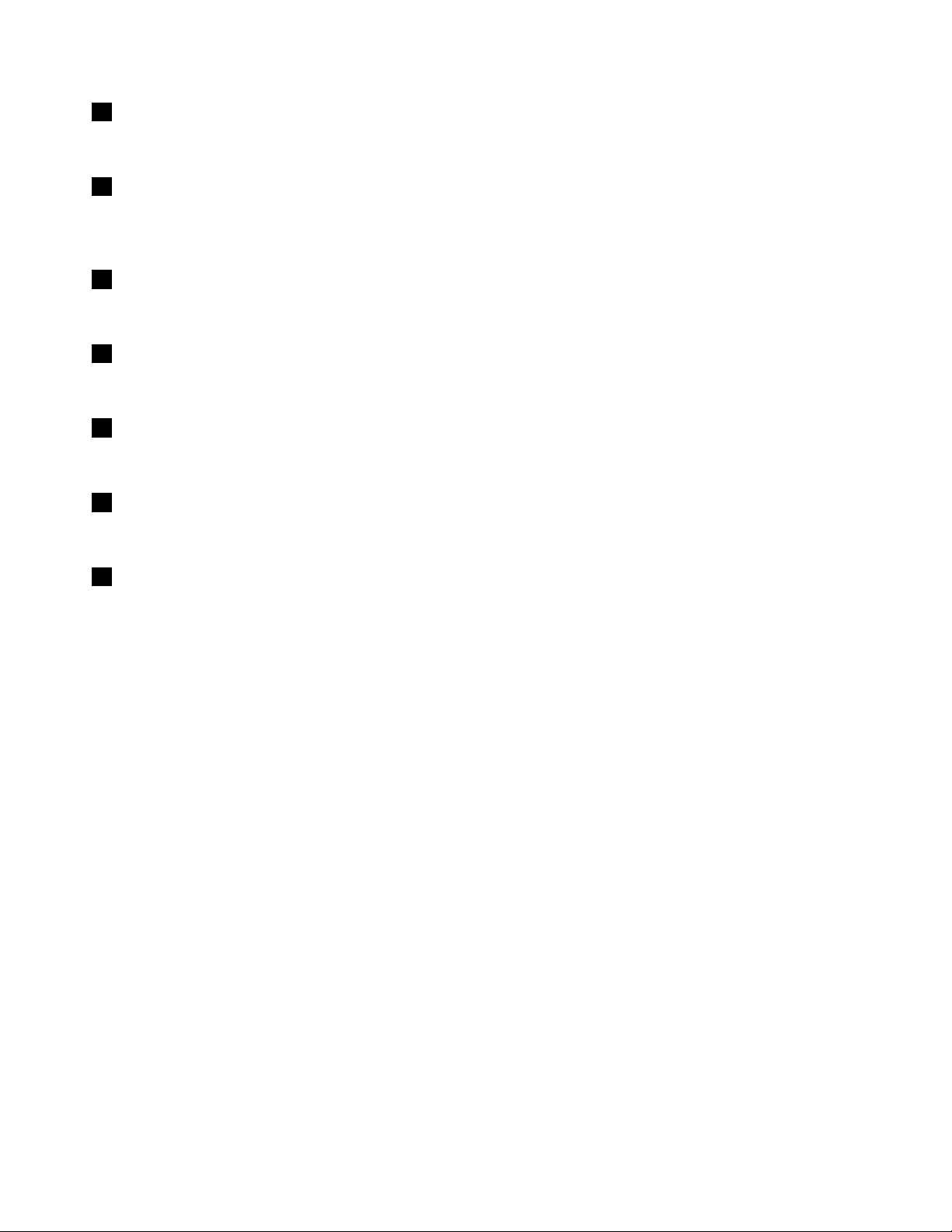
USB
3.0
2USB USB
頭
3.0 3.0
接 接接頭 頭
用來連接相容的USB裝置,例如USB鍵盤、滑鼠、儲存磁碟機或印表機。
碟
3硬 硬硬碟 碟
活
活 活
動 動動指 指指示 示
示
燈
燈 燈
用來指出內接式儲存磁碟機的狀態(例如硬碟或固態硬碟)。當指示燈亮起時,表示儲存磁碟機可以開始使
用或是資料正在傳輸中。當電腦已開啟但是指示燈熄滅時,表示儲存磁碟機未正常運作或發生其他問題。
源
指
4電 電電源 源
燈
指 指
示 示示燈 燈
當電源指示燈亮起時,表示電腦已開啟。
源
按
5電 電電源 源
鈕
按 按
鈕 鈕
用來開啟電腦的電源。如果您的電腦沒有回應,請按住電源按鈕四秒鐘或更長時間,以關閉電腦。
克
風
6麥 麥麥克 克
頭
風 風
接 接接頭 頭
用來將麥克風連接到電腦。您可以透過語音辨識軟體使用麥克風錄製聲音。
機
接
7耳 耳耳機 機
頭
接 接
頭 頭
用來將耳機連接到電腦。
卡
8讀 讀讀卡 卡
機
機 機
用來插入支援的卡片型儲存媒體,以便讀取媒體上的資料。
2
2 2
ThinkStationP310使用手冊
Page 11
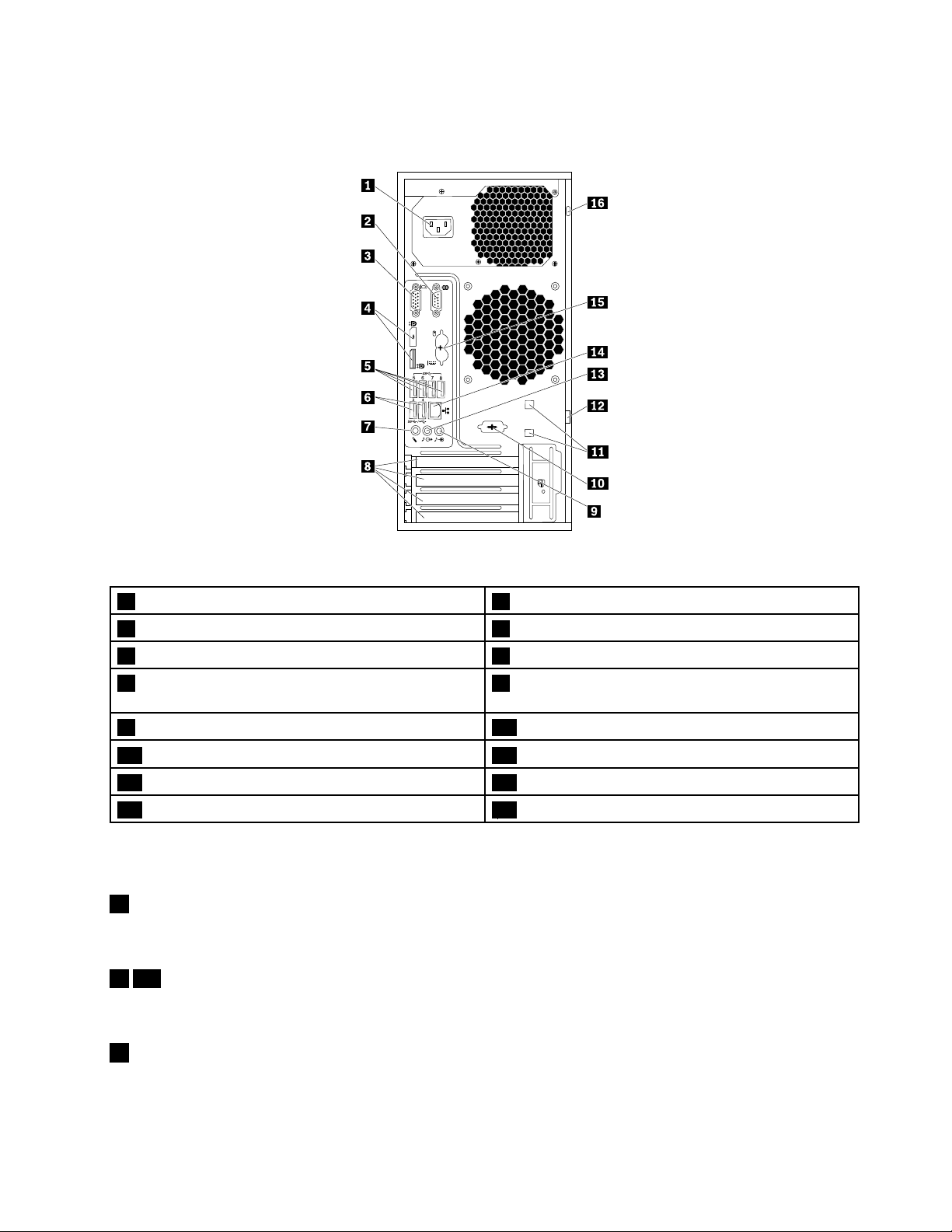
背面視圖
4
3
5 6 7 8
/
圖 例 2. 背 面 視 圖
1電源線接頭
3VGA接頭4DisplayPort
2序列埠接頭
®
接頭
5USB3.0接頭(4)6USB2.0接頭(2)
7麥克風接頭
8PCI/PCI-Express介面卡區域(不同的介面卡提供不
同的接頭)
9音訊線路輸入接頭
10選用的序列埠接頭
11鋼纜鎖插槽12機殼鎖環
13音訊線路輸出接頭
15PS/2鍵盤與滑鼠接頭(選配)
14乙太網路接頭
16安全鎖插槽
附 附附註 註註: ::您可以在周邊元件交互連接(PCI)或PCIExpress卡片區域中安裝獨立圖形卡、網路介面卡或音效卡。
如果安裝了這類卡片,請確定所用的是卡片上的接頭而不是電腦上的對應接頭。
源
線
1電 電電源 源
頭
線 線
接 接接頭 頭
( ((選 選選配 配配) )
)
用來將電源線連接到電腦以供電。
埠
210序 序序列 列列埠 埠
頭
接 接接頭 頭
用來連接外接式數據機、序列式印表機,或其他使用序列埠接頭的裝置。
VGA
3VGA VGA
頭
接 接接頭 頭
用來連接視訊圖形陣列(VGA)顯示器或其他使用VGA接頭的裝置。
第1章.產品概觀3 3
3
Page 12
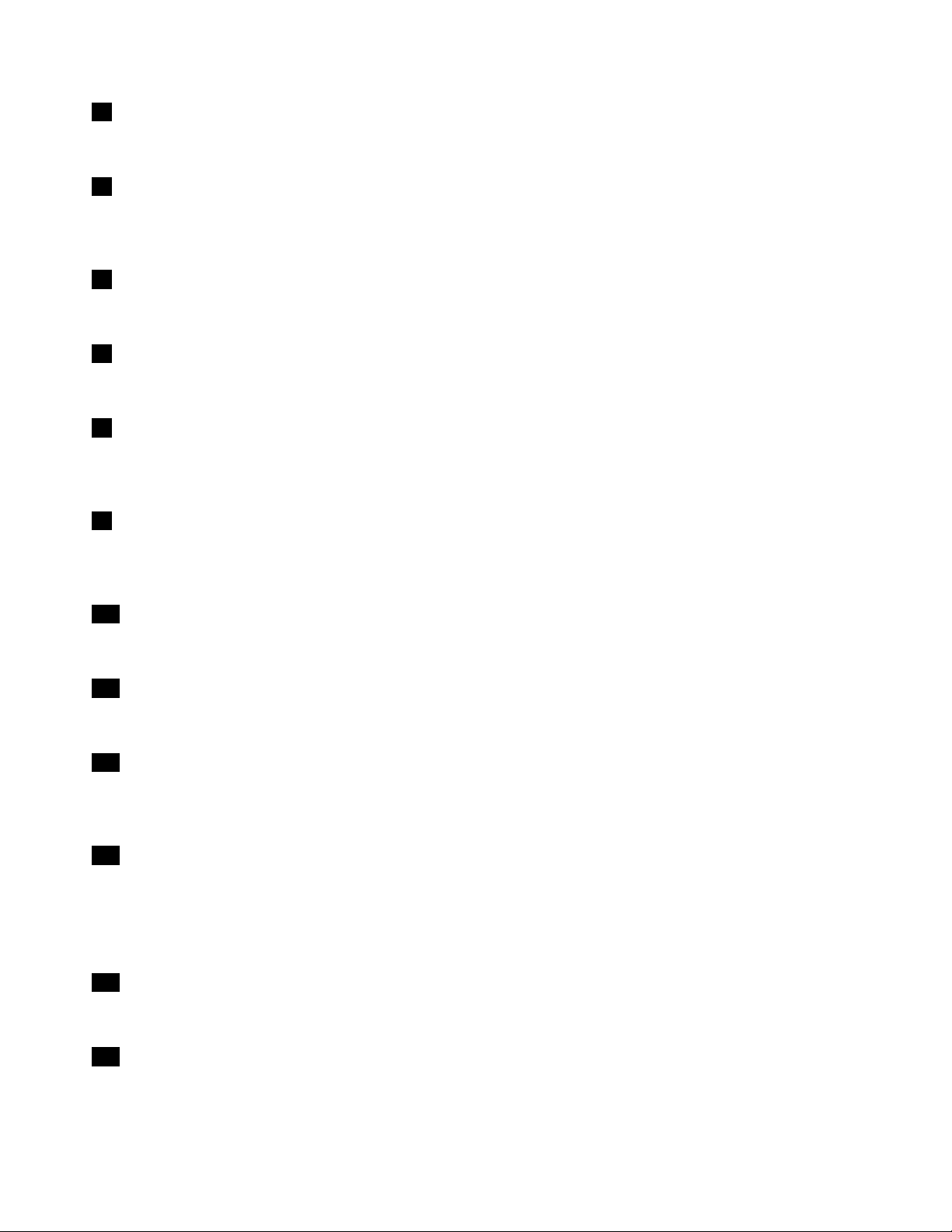
DisplayPort
4DisplayPort DisplayPort
接
頭
接 接
頭 頭
用來連接高效能顯示器、直接驅動顯示器,或是其他使用DisplayPort接頭的裝置。
USB
3.0
5USB USB
頭
3.0 3.0
接 接接頭 頭
用來連接相容的USB裝置,例如USB鍵盤、滑鼠、儲存磁碟機或印表機。將USB3.0裝置連接到USB3.0
接頭以獲得最佳效能。
USB
2.0
6USB USB
頭
2.0 2.0
接 接接頭 頭
用來連接相容的USB裝置,例如USB鍵盤、滑鼠、儲存磁碟機或印表機。
克
風
7麥 麥麥克 克
頭
風 風
接 接接頭 頭
當您想錄製聲音或是使用語音辨識軟體時,請將麥克風接到電腦上的這個接頭。
PCI/PCI-Express
8PCI/PCI-Express PCI/PCI-Express
卡 卡卡片 片片區 區
區
(
域 域域( (
不 不不同 同同的 的的卡 卡卡片 片片提 提提供 供供不 不不同 同同的 的的接 接
接
)
頭 頭頭) )
如果要改善電腦的作業效能,可將PCI/PCIExpress卡連接到此區域。視電腦型號而定,在此區域安
裝的卡片可能會有所差異。
訊
9音 音音訊 訊
線
線 線
路 路路輸 輸輸入 入
入
頭
接 接接頭 頭
用來接收來自外接音訊裝置,如立體音響系統的音訊信號。當您連接外接音訊裝置時,會利用纜線來連
接裝置的音訊輸出接頭和電腦的音訊輸入接頭。
鋼
鎖
插
槽
11鋼 鋼
纜 纜纜鎖 鎖
(2)
插 插
槽 槽
(2) (2)
用來固定鋼纜鎖。如需相關資訊,請參閱第27頁「連接鋼纜鎖」。
小
12小 小
環
鎖 鎖鎖環 環
用來固定小鎖。如需相關資訊,請參閱第25頁「連接小鎖」。
音
線
13音 音
路
訊 訊訊線 線
路 路
輸 輸輸出 出出接 接
接
頭
頭 頭
用來將音訊信號從電腦傳送至外接裝置,例如電源式立體聲喇叭、頭戴式耳機或多媒體鍵盤。如果要連接立
體音響系統或其他外接式錄音裝置,則要利用纜線來連接裝置的音訊輸入接頭和電腦的音訊輸出接頭。
乙
網
路
14乙 乙
太 太太網 網
頭
路 路
接 接接頭 頭
用來連接區域網路(LAN)的乙太網路纜線。
附 附附註 註註: ::如果要在美國聯邦通訊委員會(FCC)B級限制內操作電腦,請使用Category5e或更高等級的
乙太網路纜線。
PS/2
鍵
盤
接
15PS/2 PS/2
鍵 鍵
盤 盤
(
接 接
頭 頭頭( (
選 選選配 配配) )
)
用來連接使用PersonalSystem/2(PS/2)鍵盤接頭的鍵盤。
安
鎖
插
16安 安
全 全全鎖 鎖
用來固定Kensington型鋼纜鎖。如需相關資訊,請參閱第26
4
4 4
ThinkStationP310使用手冊
槽
插 插
槽 槽
頁「連接Kensington型鋼纜鎖」。
Page 13
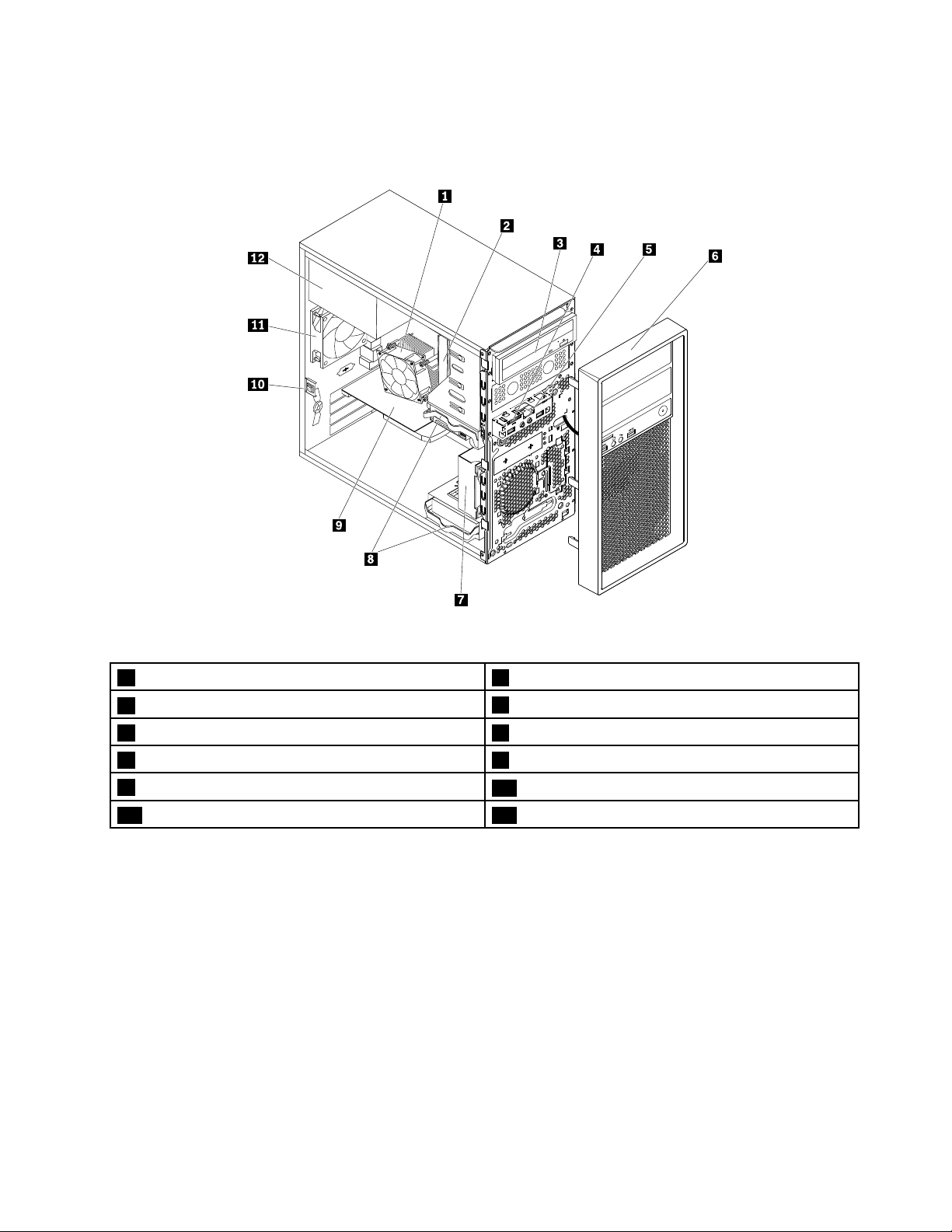
電腦元件
註
附 附附註 註
: ::視電腦型號而定,可能不提供下列某些元件。
圖 例 3. 電 腦 元 件
1散熱器和風扇組件2記憶體模組
3光碟機(選配)
5前方音訊和USB組件
7前方風扇組件(選配)
9圖形卡(選配)
11後方風扇組件
4讀卡機
6前方擋板
8硬碟
10機殼開啟開關(又稱為入侵開關)(選配)
12電源供應器組件
第1章.產品概觀5 5
5
Page 14
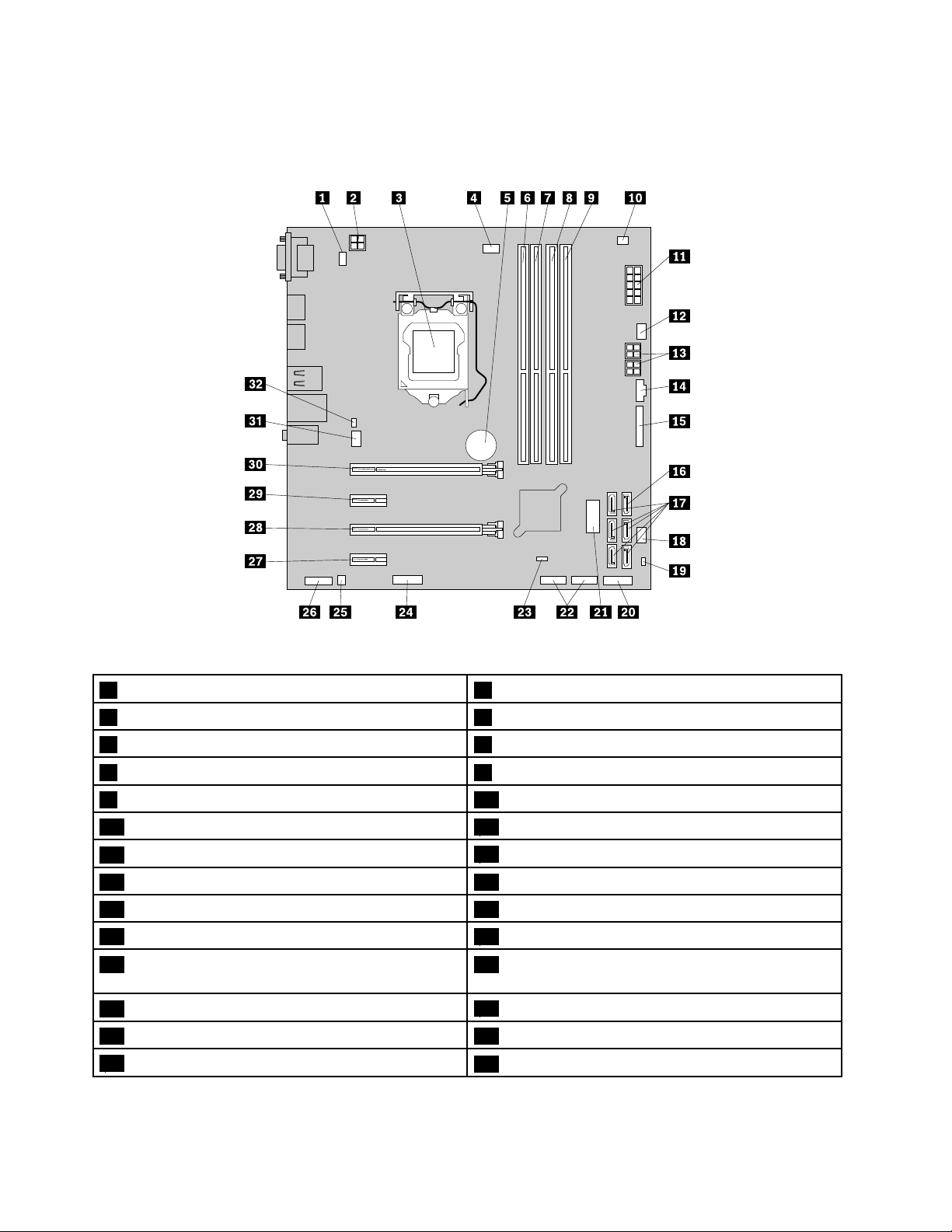
主機板上的零件
下圖顯示主機板上的零件位置。
圖 例 4. 主 機 板 上 的 零 件
1PS/2鍵盤與滑鼠接頭24插腳電源接頭
3微處理器4微處理器風扇接頭
5電池
7記憶體插槽2(DIMM2)8記憶體插槽3(DIMM3)
9記憶體插槽4(DIMM4)10熱感應器接頭
1110插腳電源接頭
134插腳SATA電源接頭
15並列埠連接器
17SATA接頭
19USB硬體停用標頭
21前方USB3.0接頭(用於連接前方面板上的USB
接頭)
23清除CMOS(互補金屬氧化物半導體)/回復跳接器
25內部喇叭接頭
27PCIExpressx1卡槽2
6記憶體插槽1(DIMM1)
12硬碟風扇接頭
14Thunderbolt™接頭
16eSATA接頭
18電源風扇接頭
20前方擋板接頭(用於連接LED指示燈和電源按鈕)
22USB2.0接頭(用於連接前方USB2.0接頭、讀卡
機接頭或藍芽接頭)
24序列埠(COM2)接頭
26前方音訊接頭
28PCIExpressx16卡槽(可協調式鏈結寬度x4、x1)
6
6 6
ThinkStationP310使用手冊
Page 15
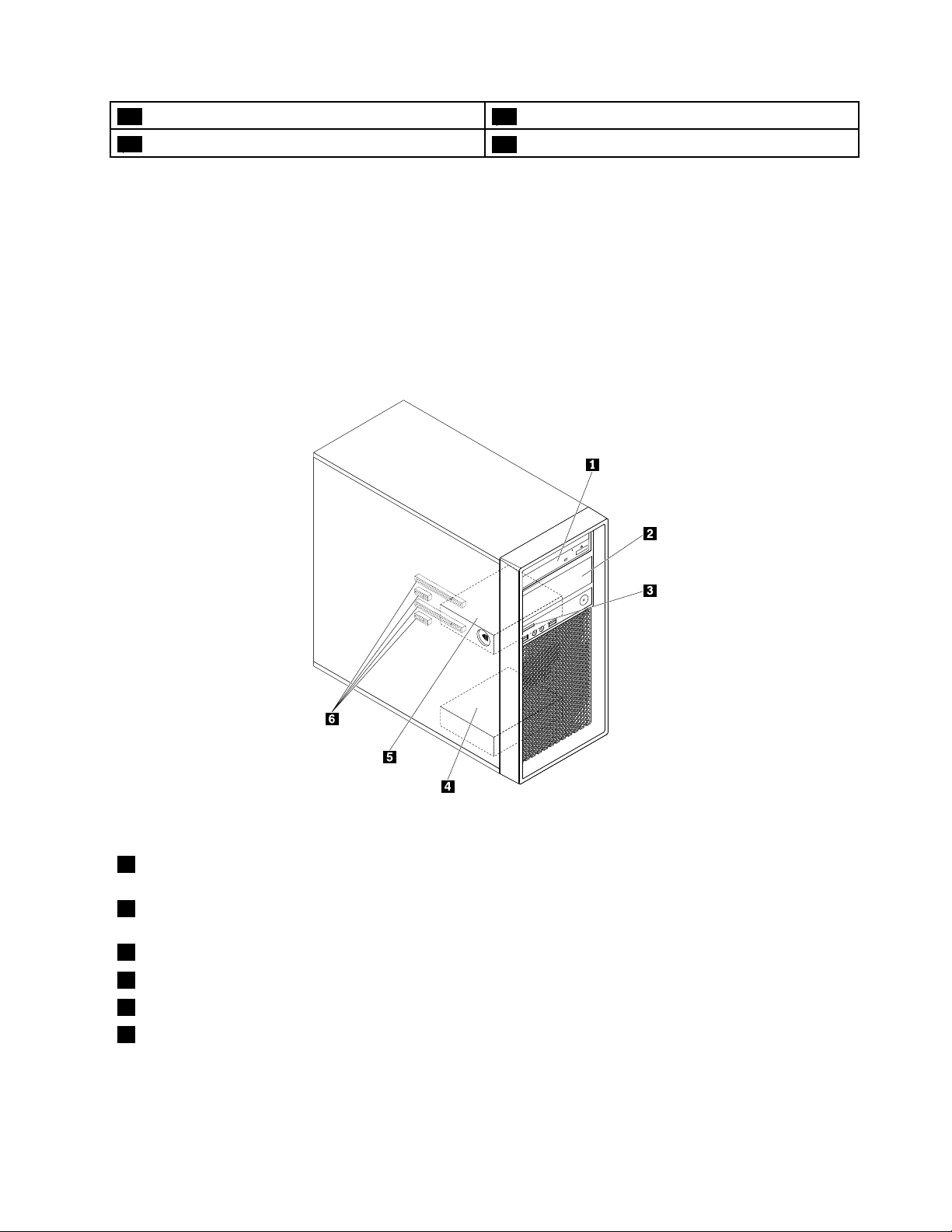
29PCIExpressx1卡槽1
30PCIExpressx16卡槽(圖形卡僅限部分型號提供)
31系統風扇接頭
32機殼開啟開關接頭(入侵開關接頭)
內部磁碟機
內接式磁碟機是電腦用來讀取和儲存資料的裝置。您可以在電腦上增加磁碟機,以擴充儲存容量,以及
讓您的電腦能夠讀取其他類型的媒體。內部磁碟機安裝在機槽中。
安裝或更換內部磁碟機時,請務必注意每個機槽所能安裝或更換的磁碟機類型和大小,並且正確地將纜線連
接至已安裝的裝置。請參閱第49
腦內部磁碟機的相關指示。
下圖顯示磁碟機機槽的位置。
頁第7章「安裝或更換硬體」中的適當章節,瞭解如何安裝或更換電
圖 例 5. 磁 碟 機 機 槽 的 位 置
1主要光碟機槽(部分型號已安裝光碟機、彈性模組、前置型儲存裝置機殼、彈性儲存裝置機殼或光碟機/儲
存裝置組合機殼)
2次要光碟機槽(部分型號已安裝光碟機、彈性模組、前置型儲存裝置機殼、彈性儲存裝置機殼或光碟機/儲
存裝置組合機殼)
3讀卡機
4次要硬碟機槽(部分型號已安裝硬碟、固態硬碟或混合式硬碟)
5主要硬碟機槽(部分型號已安裝硬碟、固態硬碟或混合式硬碟)
6PCIExpress卡槽(部分型號已安裝PCIExpress固態硬碟或其他PCI卡)
第1章.產品概觀7 7
7
Page 16
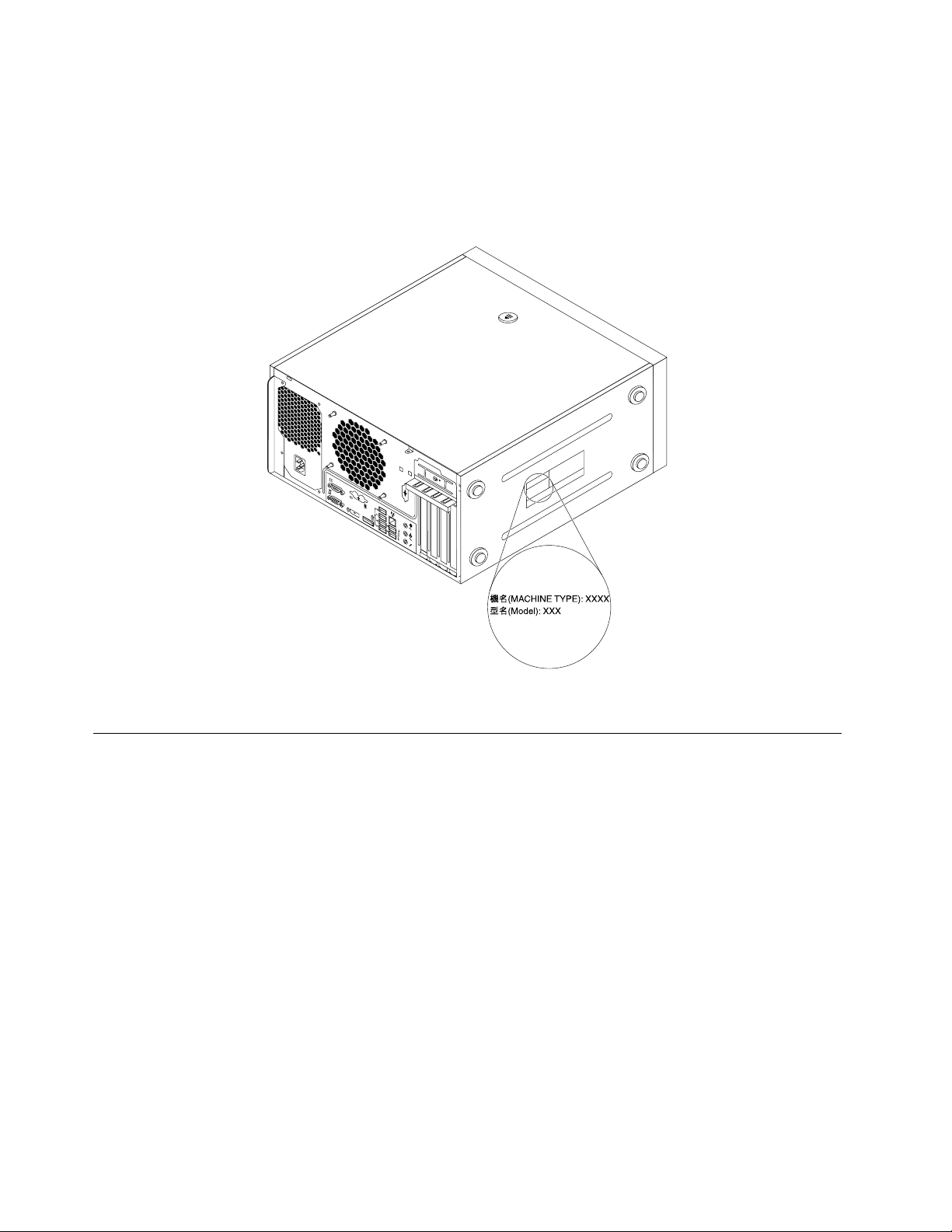
機型和型號標籤
/
3
4
機型和型號標籤可用來識別您的電腦。當您聯絡Lenovo請求協助時,機型和型號資訊可讓支援技術人員識
別您的電腦,並提供更快速的服務。
以下是機型和型號標籤的範例。
圖例6.機型和型號標籤
電腦功能
對於特定電腦型號,某些功能可能不同或不適用。
您電腦的相關資訊
•如果要檢視您電腦的相關基本資訊(如微處理器和記憶體資訊),請執行下列動作:
1.按一下「開始」按鈕以開啟「開始」功能表。
2.根據您的Windows版本,執行下列其中一項動作:
–Windows7:用滑鼠右鍵按一下電 電
–Windows10:按一下設 設設定 定
定
•如果要檢視電腦上裝置的詳細相關資訊(如光碟機和網路配接卡),請執行下列動作:
1.根據您的Windows版本,執行下列其中一項動作:
–Windows7:按一下「開始」開啟「開始」功能表。用滑鼠右鍵按一下電 電
–Windows10:用滑鼠右鍵按一下「開始」按鈕開啟「開始」快速功能表。
裝
2.在裝 裝
置 置置管 管管理 理理員 員員中找出您的裝置然後按兩下,即可檢視裝置內容。出現提示時,請輸入管理者密
碼或進行確認。
電
腦 腦腦,然後按一下內 內內容 容容。
➙
統
➙
➙ ➙
系 系系統 統
關
➙ ➙
關 關
於 於於。
電
腦 腦腦,然後按一下內 內
內
容 容容。
8
8 8
ThinkStationP310使用手冊
Page 17
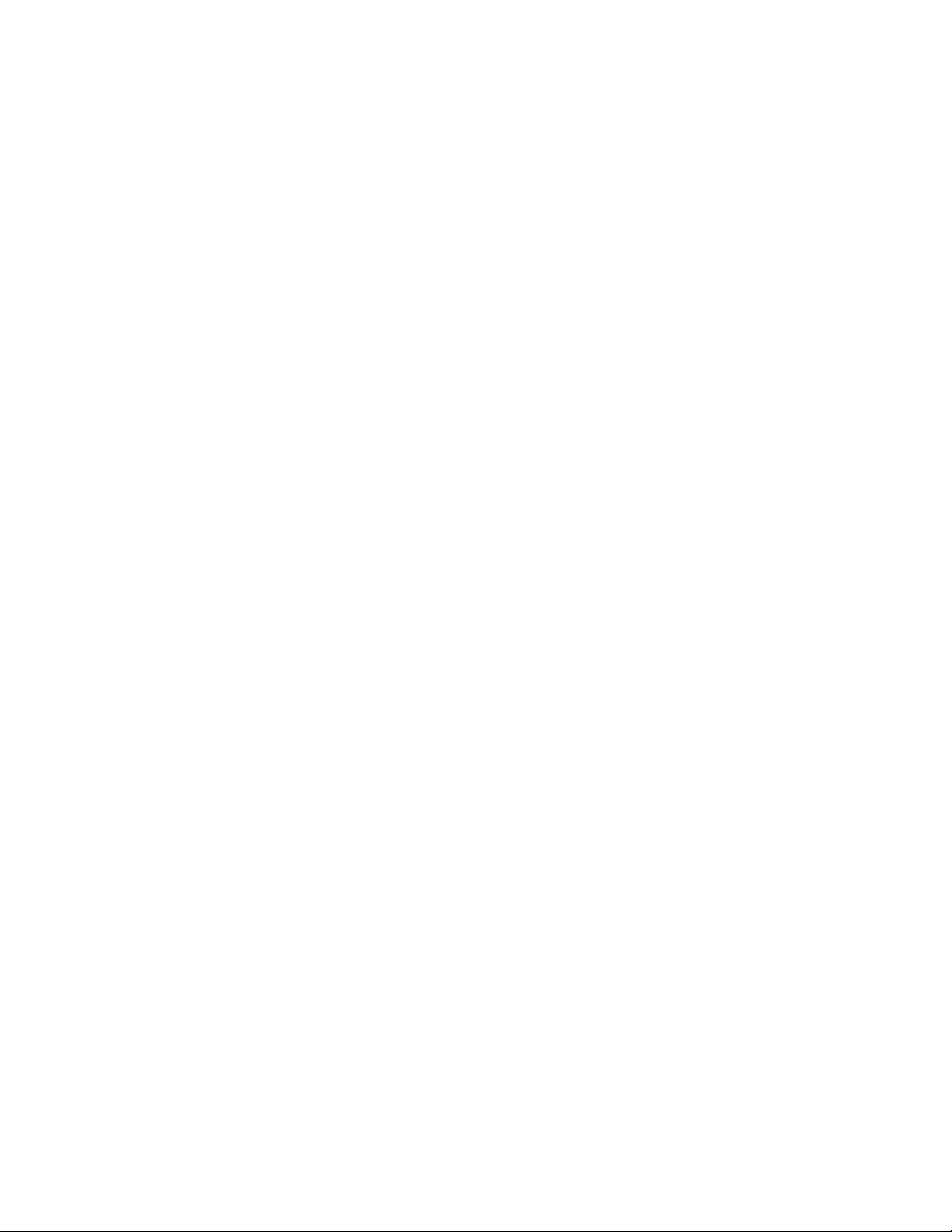
記憶體
您的電腦支援多達四組雙倍資料傳輸率4(DDR4)錯誤更正碼(ECC)無緩衝雙直列記憶體模組(UDIMM)
和非ECCUDIMM。
如需相關資訊,請參閱第57頁「安裝或更換記憶體模組」。
儲存磁碟機
您的電腦支援下列儲存磁碟機:
•讀卡機
•光碟機(選配)
•序列式先進附加技術(SATA)硬碟
•SATA混合式硬碟(選配)
•SATA固態硬碟(選配)
•PCIExpress固態硬碟(M.2固態硬碟)(選配)
如果要檢視儲存磁碟機空間大小,請執行下列動作:
1.根據您的Windows版本,執行下列其中一項動作:
•Windows7:按一下「開始」開啟「開始」功能表。用滑鼠右鍵按一下電 電電腦 腦
腦
,然後按一下管 管管理 理理。
•Windows10:用滑鼠右鍵按一下「開始」按鈕開啟「開始」快速功能表。
2.按一下磁 磁磁碟 碟碟管 管
管
理 理理,然後依照畫面上的指示進行。
視訊功能
•整合式圖形卡支援您電腦上的下列接頭:
–DisplayPort接頭
–視訊圖形陣列(VGA)接頭
•安裝在其中一個周邊元件交互連接(PCI)Expressx16圖形卡插槽中的獨立圖形卡(選配)(接頭會因
圖形卡而有所不同)
音訊功能
•整合式音效控制器支援您電腦上的下列接頭和裝置:
–音訊線路輸入接頭
–音訊線路輸出接頭
–耳機接頭
–內建喇叭
–麥克風接頭
•安裝在其中一個PCI卡片插槽中的獨立音效卡(選配)(接頭會因音效卡而有所不同)
輸入/輸出(I/O)功能
•100/1000Mbps乙太網路接頭
•序列埠接頭
•音訊接頭
•顯示器接頭
•eSATA接頭(選配)
•美國電子電機工程師學會(IEEE)1394接頭(選配)
第1章.產品概觀9 9
9
Page 18
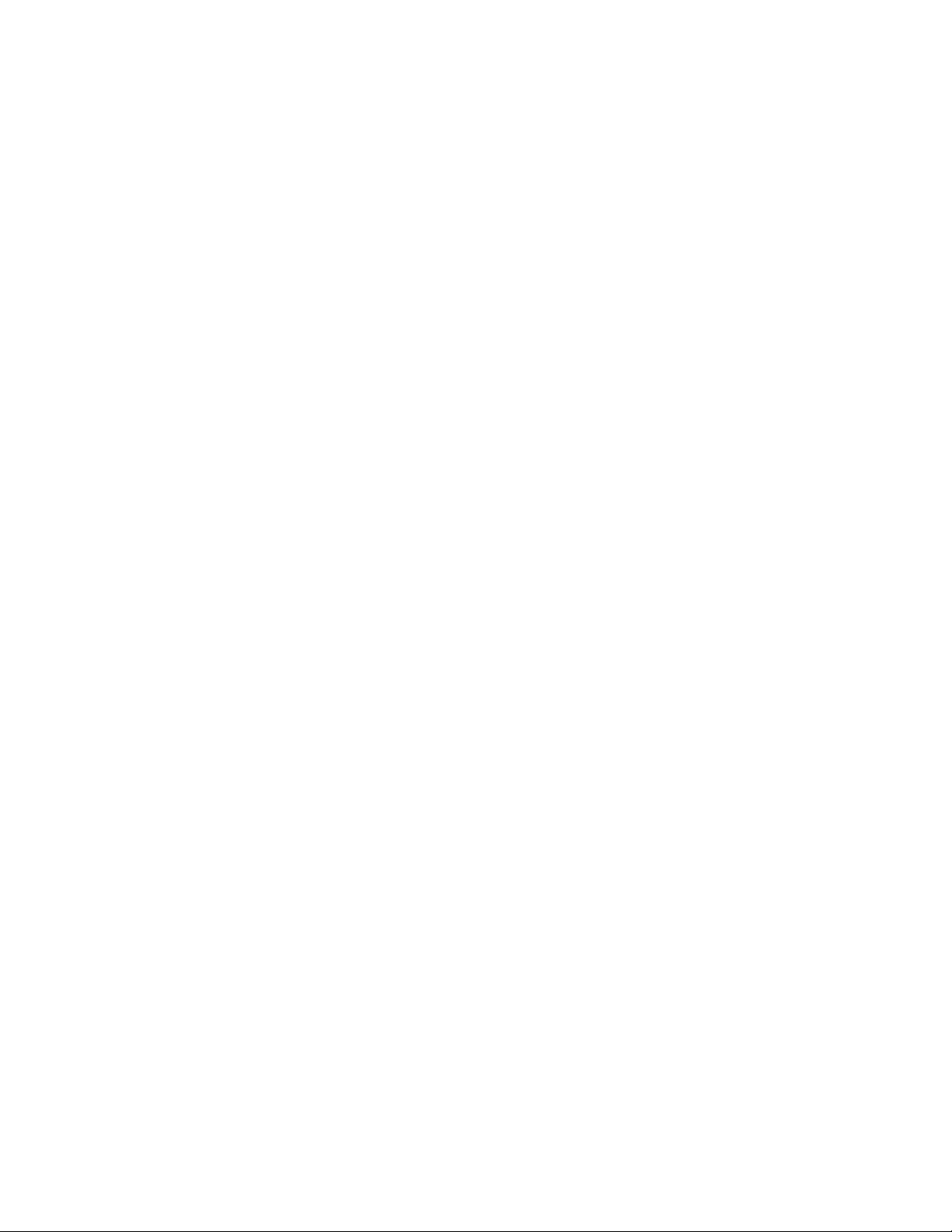
•PersonalSystem/2(PS/2)鍵盤接頭(選配)
•PS/2滑鼠連接器(選配)
•USB2.0接頭
•USB3.0接頭
如需相關資訊,請參閱第1頁「正面視圖」和第3頁「背面視圖」。
擴充
•讀卡機
•硬碟機槽
•記憶體插槽
•光碟機槽
•PCIExpressx1卡槽
•PCIExpressx16卡槽(可協調式鏈結寬度x4、x1)
•PCIExpressx16圖形卡槽(圖形卡僅限部分型號提供)
如需相關資訊,請參閱第7
頁「內部磁碟機」和第6頁「主機板上的零件」。
電源供應器
•250瓦自動85%電壓感應電源供應器
•400瓦自動92%電壓感應電源供應器
無線功能
視電腦型號而定,支援下列無線功能:
•無線LAN
•藍芽
系統管理特性
•儲存開機自我測試(POST)硬體測試結果的能力
•桌面管理介面(DMI)
桌面管理介面為使用者提供通用途徑,以存取電腦所有層面的相關資訊。這些資訊包括處理器類型、安
裝日期、連接的印表機和其他周邊設備、電源、維護記錄等等。
•ErPLPS相符模式
電源相關的產品導向(ErP)最低電源狀態(LPS)相符模式可在電腦處於睡眠或關閉模式時減少耗電量。如
需相關資訊,請參閱第32頁「啟用或停用ErPLPS相符模式」。
•IntelligentCoolingEngine(ICE)
IntelligentCoolingEngine是一項系統散熱管理解決方案,可讓您的電腦以較佳的散熱和消聲效能執行。
ICE功能也會監測您電腦的散熱效能以識別散熱問題。如需相關資訊,請參閱第32
頁「在較佳的消音效
能和較佳的散熱效能之間切換」和第33頁「啟用或停用系統記錄散熱警示記錄」。
•Intel
®
StandardManageability
IntelStandardManageability是一種硬體及韌體技術,主要是為了讓企業以較少的花費更輕鬆地進行監
視、維護、更新、升級和修復電腦。
•IntelActiveManagementTechnology(AMT)(選配)
IntelActiveManagementTechnology是一種硬體及韌體技術,主要是為了讓企業以較少的花費更輕鬆
地進行監視、維護、更新、升級和修復電腦。
10
10 10
ThinkStationP310使用手冊
Page 19
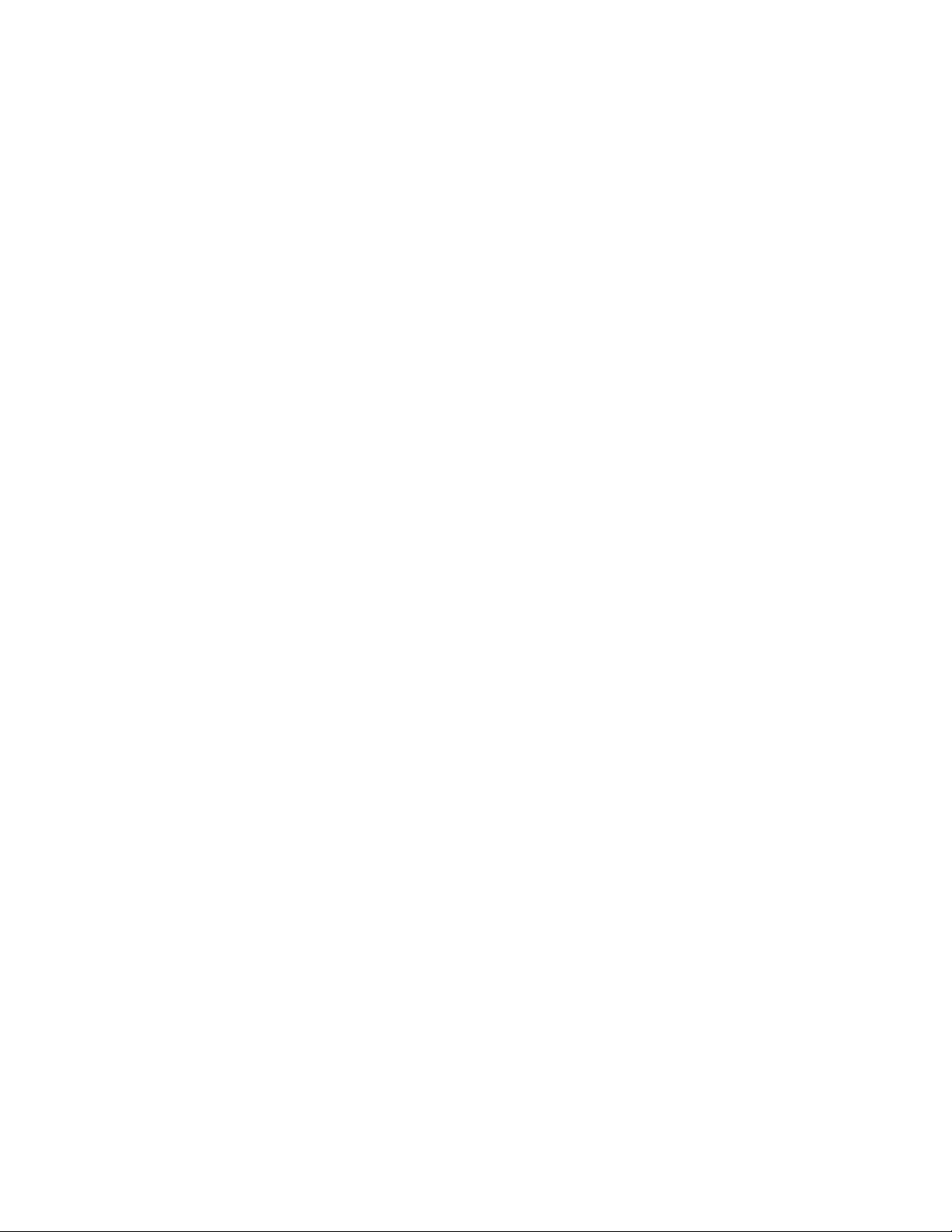
•IntelMatrixStorageManager
IntelMatrixStorageManager是一套裝置驅動程式,可為特定Intel晶片主機板上的序列式先進附加技術
(SATA)獨立磁碟備用陣列(RAID)5陣列和SATARAID10陣列提供支援以強化硬碟效能。
•開機前執行環境(PXE)
開機前執行環境可讓電腦透過與資料儲存裝置(例如硬碟)或所安裝作業系統無關的網路介面啟動。
•系統管理(SM)基本輸入/輸出系統(BIOS)和SM軟體
SMBIOS規格定義了可用來讀取電腦BIOS中所儲存之管理資料的資料結構和存取方法。
•WakeonLAN
WakeonLAN是允許透過網路訊息開啟或喚醒電腦的一種乙太網路電腦網路標準。此訊息通常由另
一台在相同LAN中的電腦所執行的程式送出。
•WakeonRing
WakeonRing(有時稱為WakeonModem)是讓支援的電腦和裝置從睡眠或休眠模式回復的規格。
•WindowsManagementInstrumentation(WMI)
WindowsManagementInstrumentation是一組WindowsDriverModel擴充,其提供檢測元件藉以提供資
訊及通知的作業系統介面。
安全特性
如需相關資訊,請參閱第25頁第4章「安全」。
預先安裝的作業系統
您的電腦已預先安裝Windows7或Windows10作業系統。可能會有其他作業系統經Lenovo確認與您的電腦
相容。如果要判斷作業系統是否通過相容性認證或測試,請查看作業系統供應商的網站。
第1章.產品概觀11 11
11
Page 20
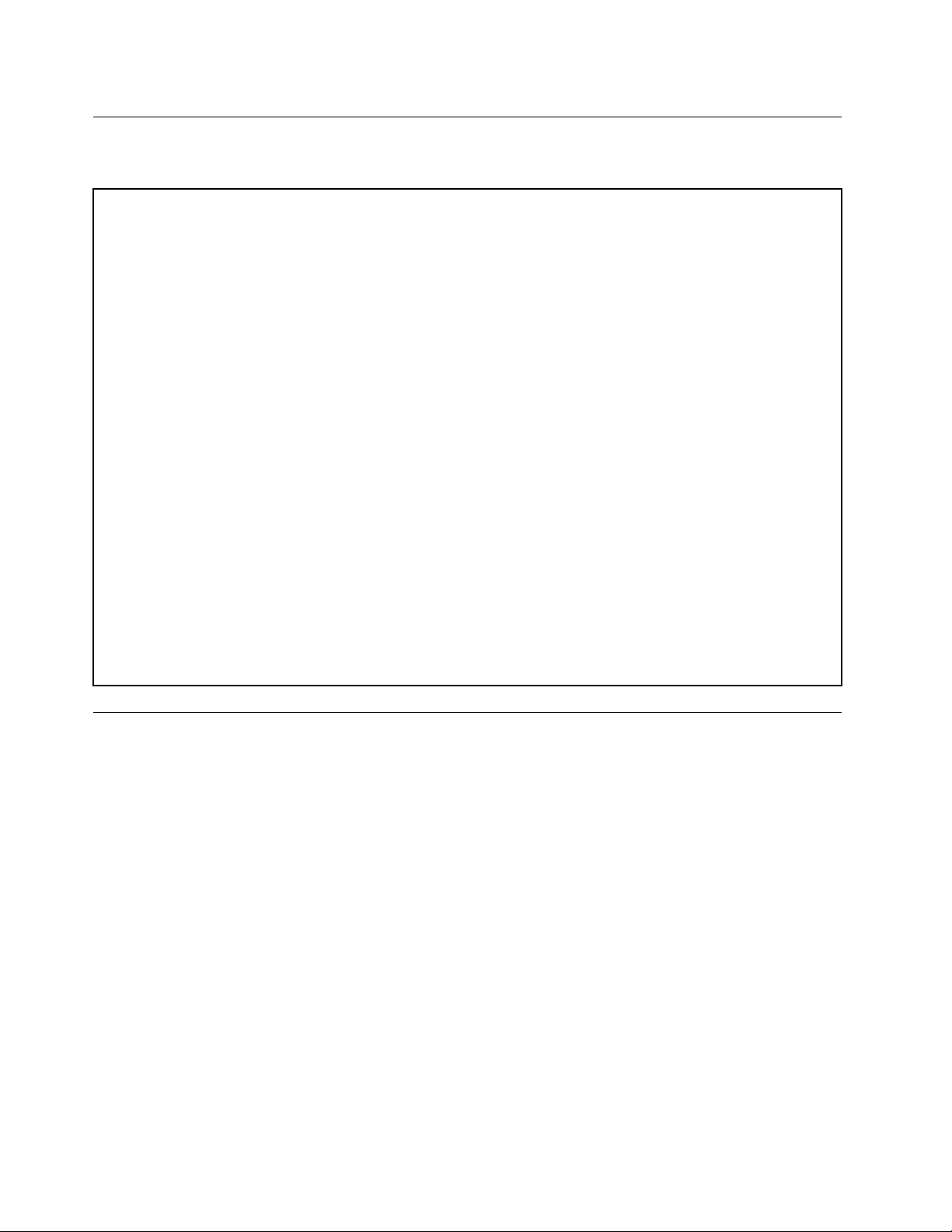
電腦規格
本節列出電腦的實體規格。
寸
尺 尺尺寸 寸
寬度:175公釐(6.89吋)
高度:376公釐(14.80吋)
厚度:426公釐(16.77吋)
量
重 重重量 量
出貨時的最大配置:13公斤(28.66磅)
境
環 環環境 境
•氣溫:
運作中:從10°C至35°C(50°F至95°F)
儲存空間(原裝):從-40°C至60°C(-40°F至140°F)
儲存空間(不含包裝):從-10°C至60°C(14°F至140°F)
•濕度:
運作中:20%至80%(非凝結)
儲存空間:20%至90%(非凝結)
•海拔:
運作中:從-15.2至3048公尺(-50至10000英尺)
儲存空間:從-15.2至10668公尺(-50至35000英尺)
入
電 電電源 源源輸 輸輸入 入
輸入電壓:從100至240伏特交流電
輸入頻率:50/60Hz
程式
本節提供電腦上程式的相關資訊。
存取電腦上的程式
附 附附註 註註: ::在Windows7上,視電腦型號而定,可能會有部分Lenovo程式已準備就緒可供安裝,您必須手動進
行安裝。之後,您就可以存取並使用這些程式。
如果要存取電腦上的程式,請執行下列其中一項動作:
•使用Windows搜尋:
1.根據您的Windows版本,執行下列其中一項動作:
–Windows7:按一下「開始」按鈕開啟「開始」功能表,然後在搜尋方塊中輸入程式名稱。
–Windows10:在「開始」按鈕旁的搜尋方塊中輸入程式名稱。
2.在搜查結果中,按一下所需程式的名稱以啟動該程式。
•使用開始功能表或控制台:
1.根據您的Windows版本,執行下列其中一項動作:
–Windows7:按一下「開始」開啟「開始」功能表。如果沒有顯示程式名稱,請按一下所 所
即可顯示程式清單。然後按一下所需程式的名稱以啟動該程式。
12
12 12
ThinkStationP310使用手冊
所
有 有有程 程程式 式
式
,
Page 21

–Windows10:按一下「開始」按鈕開啟「開始」功能表。然後按一下所需程式的名稱以啟動
該程式。
2.如果程式名稱沒有顯示在「開始」功能表中,請從「控制台」存取程式。
a.根據您的Windows版本,執行下列其中一項動作:
–Windows7:按一下「開始」功能表中的控 控控制 制
–Windows10:用滑鼠右鍵按一下「開始」按鈕以開啟「開始」快速功能表,然後按一下控 控控制 制制台 台台。
b.依大圖示或小圖示檢視控制台,然後按一下所需程式的名稱以啟動程式。
制
台 台台。
安裝準備就緒可供安裝的程式(僅限Windows7)
在Windows7作業系統上,如果要安裝準備就緒可供安裝的程式,請執行下列動作:
1.開啟LenovoThinkVantage
視
➙
2.按一下檢 檢檢視 視
3.遵循已變灰色圖示下的指示,找出所要程式的圖示。然後按兩下圖示以安裝程式。
列
➙ ➙
條 條條列 列
®
Tools程式。請參閱第12頁「存取電腦上的程式」。
以檢視程式圖示。
Lenovo程式簡介
本節提供作業系統可使用之主要Lenovo程式的相關資訊。
註
附 附附註 註
: ::視電腦型號而定,下列某些程式可能不適用。
Recovery
•Recovery Recovery
RecoveryMedia程式可讓您將硬碟的內容還原至原廠預設值。
Fingerprint
•Fingerprint Fingerprint
FingerprintManagerPro或ThinkVantageFingerprintSoftware程式可讓您使用指紋辨識器。部分鍵盤所提
供的整合式指紋辨識器可讓您註冊指紋,將指紋關聯於開機密碼、硬碟密碼及Windows密碼。因此,指
紋鑑別可以取代密碼,讓使用者存取時更簡單又安全。
Lenovo
•Lenovo Lenovo
您電腦的各種最佳功能都應該易於存取及瞭解。有了LenovoCompanion,正是如此。使用Lenovo
Companion來執行下列作業:
Media
(
Media Media
( (
Manager
Manager Manager
Companion
Companion Companion
適 適適用 用用於 於
( ((適 適適用 用用於 於
於
Windows
Windows Windows
Pro
或
Pro Pro
ThinkVantage
或 或
ThinkVantage ThinkVantage
於
Windows
Windows Windows
)
7 77) )
Fingerprint
Fingerprint Fingerprint
)
10 1010) )
Software
Software Software
( ((適 適適用 用用於 於
於
Windows
Windows Windows
)
7 77) )
–最佳化您的電腦效能、監視您電腦的性能,以及管理更新。
–存取使用手冊、檢查保固狀態,以及查看為您電腦量身打造的專屬配件。
–閱讀說明作業要領的文章、探索Lenovo論壇,以及透過受信賴的來源所提供的文章和部落格隨時掌
握最新的科技消息。
LenovoCompanion擁有豐富的專屬Lenovo內容,可協助您進一步瞭解可以使用電腦執行的作業。
Lenovo
•Lenovo Lenovo
LenovoDeviceExperience或LenovoPCExperience程式可讓您更輕鬆、更安全地工作。此程式可讓您
輕鬆存取LenovoThinkVantageTools或LenovoTools、電腦的重要設定和相關資訊、Lenovo支援中心
網站等等。
Lenovo
•Lenovo Lenovo
LenovoID程式可讓您建立並管理您的LenovoID。有了LenovoID,您就可以透過單一帳戶連接到
Lenovo的一切。使用LenovoID可以快速、簡便地進行鑑別,然後接著享用Lenovo提供的各種服務。這
些服務包括線上購物、應用程式下載、個人化裝置支援、特別促銷優惠、Lenovo論壇等。
Lenovo
•Lenovo Lenovo
LenovoSolutionCenter程式可協助您進行疑難排解並解決電腦問題。這個程式結合了診斷測試、系統資訊
收集、安全狀態和支援資訊,並且會提供能充分發揮系統效能的提示與要訣。
Device
Device Device
ID
ID ID
Solution
Solution Solution
Experience
Experience Experience
(
用
( (
於
適 適適用 用
於 於
Center
Center Center
或
Lenovo
或 或
Lenovo Lenovo
Windows
Windows Windows
(
( (
適 適適用 用用於 於
PC
Experience
PC PC
Experience Experience
10
)
10 10
) )
於
Windows
Windows Windows
和
7 77和 和
適
於
( ((適 適
Windows
Windows Windows
Windows
用 用用於 於
Windows Windows
)
10 1010) )
和
Windows
7 77和 和
Windows Windows
10
)
10 10
) )
第1章.產品概觀13 13
13
Page 22
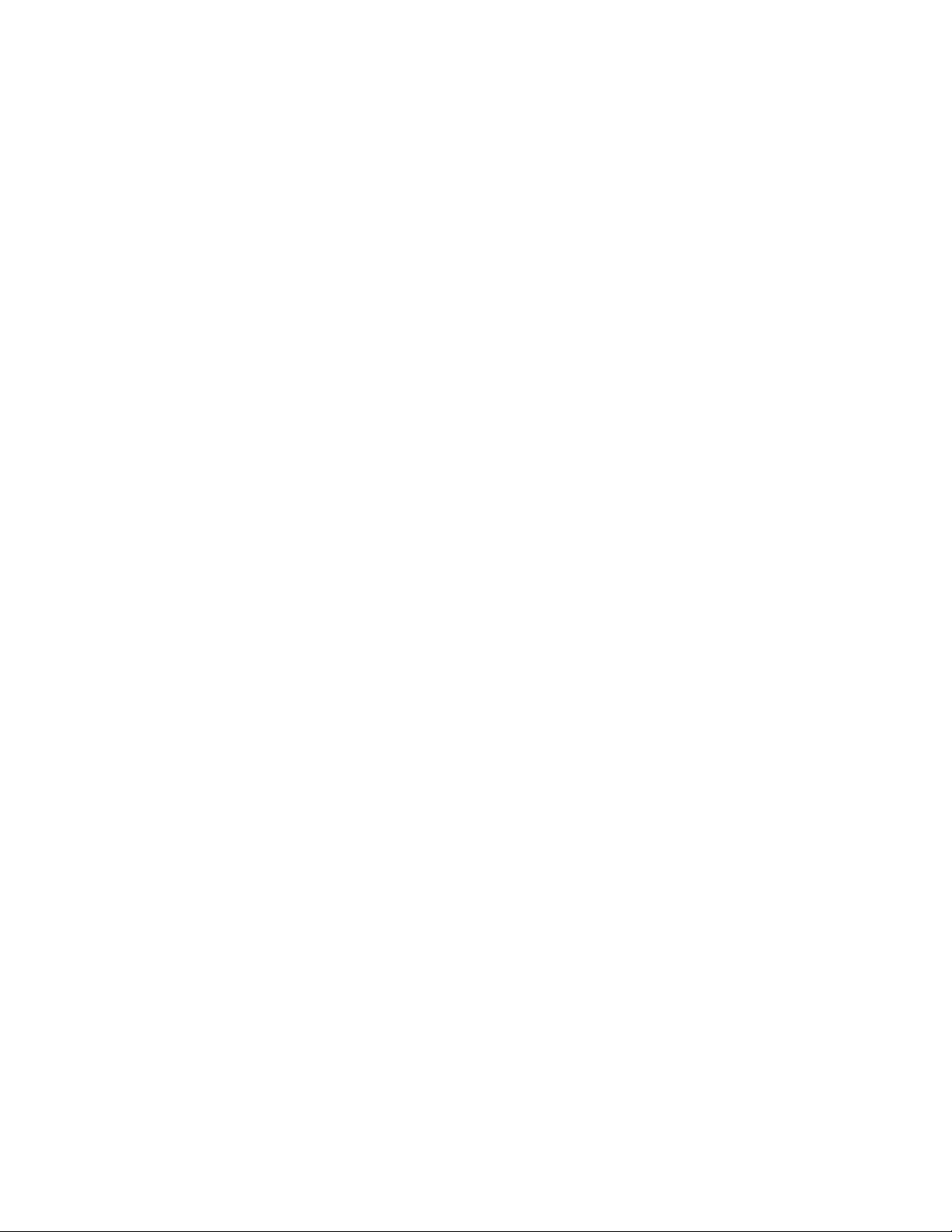
Lenovo
•Lenovo Lenovo
ThinkVantage
ThinkVantage ThinkVantage
Tools
(
Tools Tools
( (
適 適適用 用用於 於
於
Windows
Windows Windows
)
7 77) )
LenovoThinkVantageTools可讓您輕鬆存取各項工具,讓您的工作更輕鬆且安全。
Lenovo
•Lenovo Lenovo
PowerENGAGE
PowerENGAGE PowerENGAGE
( ((適 適適用 用
用
於
Windows
於 於
Windows Windows
)
7 77) )
LenovoPowerENGAGE程式會提供電源管理功能。
®
Rescue
•Rescue Rescue
and
Recovery
and and
Recovery Recovery
® ®
(
用
於
( (
適 適適用 用
Windows
於 於
Windows Windows
)
7 77) )
RescueandRecovery程式是單一按鍵的回復與還原解決方案。其中包括一組自行回復工具,可協助您診斷
電腦問題、取得協助,並從系統損毀中回復,即使無法啟動Windows作業系統時亦可。
System
•System System
Update
Update Update
(
( (
適 適適用 用用於 於
於
Windows
Windows Windows
)
7 77) )
SystemUpdate程式可定期為您的電腦取得系統更新,包括裝置驅動程式更新、軟體更新,以及BIOS更
新。此程式可為您的電腦蒐集LenovoHelpCenter中有關新的更新項目的資訊,然後排序並顯示更新項目
以供下載及安裝。您可以完全掌控想要下載和安裝哪些更新項目。
14
14 14
ThinkStationP310使用手冊
Page 23

第2章使用您的電腦
本章包含下列主題:
•第15
•第15頁「設定電腦音量」
•第15頁「使用光碟」
•第17
頁「登錄您的電腦」
頁「連接到網路」
登錄您的電腦
向Lenovo登錄您的電腦時,您需要將必要資訊輸入Lenovo資料庫。透過此資訊,Lenovo可以在召回
或有其他嚴重問題時聯絡您,也可以在您致電Lenovo要求協助時,提供更快速的服務。此外,部分地
區也提供延伸的專用權及服務給已登錄使用者。
若要向Lenovo登錄您的電腦,請造訪http://www.lenovo.com/register,然後依照畫面上的指示進行。
設定電腦音量
如果要設定電腦音量,請執行下列動作:
1.按一下工作列上Windows通知區域中的音量圖示。
附
:
附 附
註 註註: :
如果Windows通知區域中沒有顯示音量圖示,請將該圖示新增至通知區域。請參閱Windows
說明系統。
2.依照畫面上的指示和動態顯示文字,調整音量、將喇叭設為靜音或取消靜音。
使用光碟
本節提供使用光碟和光碟機的相關資訊。
使用光碟機的準則
使用光碟機時,請遵循以下準則:
•請勿將電腦光碟機放置於會暴露在以下任何一種環境的位置:
–高溫
–高濕度
–過多灰塵
–劇烈震動或突然撞擊
–不平表面
–陽光直射
•請勿將光碟以外的任何物品插入光碟機。
•請勿將已損壞的光碟插入磁碟機。彎曲、有刮痕或不乾淨的光碟會損壞光碟機。
•移動電腦之前,請先從光碟機中取出光碟。
處理及存放光碟
處理及存放光碟時,請遵循以下準則:
©CopyrightLenovo2016
15
15 15
Page 24
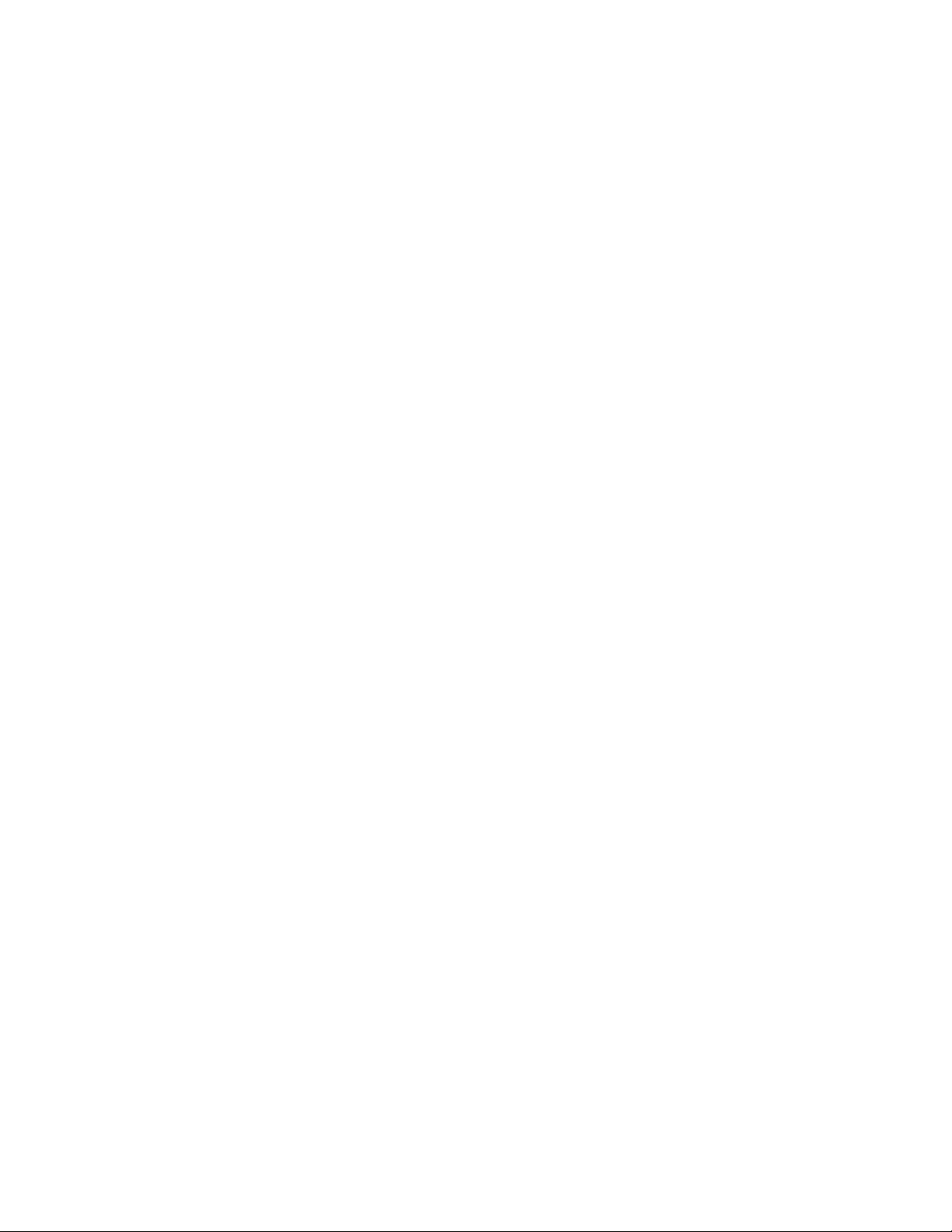
•拿起光碟時請握住其邊緣。請勿接觸到沒有標籤的一面。
•如果要除去灰塵或指紋,請使用乾淨的軟布從中央向外將光碟擦拭乾淨。如果用畫圈的方向擦拭光
碟,可能會流失資料。
•請勿在光碟上寫東西或黏貼紙張。
•請勿塗寫或標示光碟。
•請勿將光碟放置於陽光下直射。
•請勿使用苯、稀釋劑或其他清潔劑清理光碟。
•請勿扔摔或彎曲光碟。
播放及取出光碟
若要播放光碟,請執行下列動作:
1.在電腦開啟的情況下,按下光碟機正面的退出/關閉按鈕。托盤從光碟機中滑出。
2.將光碟放入托盤中。部分光碟機在托盤中央具有固定軸。如果您的光碟機配有固定軸,請用一隻手支
撐托盤,然後向下壓光碟中心直到卡入定位。
3.再按一次退出/關閉按鈕或往前輕推托盤,托盤就會關閉。此時會自動啟動光碟播放程式。如需
相關資訊,請參閱光碟播放程式的說明系統。
若要從光碟機中取出光碟,請執行下列動作:
1.在電腦開啟的情況下,按下光碟機正面的退出/關閉按鈕。托盤從光碟機中滑出。
2.小心地從托盤取出光碟。
3.再按一次退出/關閉按鈕或往前輕推托盤,托盤就會關閉。
附 附附註 註註: ::如果按下退出/關閉按鈕後,托盤未從光碟機中滑出,請關閉電腦。然後將拉直的迴紋針插入退
出/關閉按鈕旁的緊急退出孔。請在緊急情況下才使用緊急退出。
燒錄光碟
如果您的光碟機支援錄製,就可以燒錄光碟。
使用Windows工具燒錄光碟
如果使用Windows工具燒錄光碟,請執行下列其中一項動作:
•使用自動播放視窗,燒錄光碟。
1.確定光碟是自動播放。
a.按一下「開始」按鈕以開啟「開始」功能表。
b.根據您的Windows版本,執行下列其中一項動作:
–Windows7:按一下控 控控制 制
–Windows10:按一下設 設設定 定
所
c.選取或開啟所 所
2.將可燒錄光碟放入支援燒錄的光碟機中。自動播放視窗隨即開啟。
3.遵循螢幕上的指示。
•使用WindowsMedia
1.將可燒錄光碟放入支援燒錄的光碟機中。
2.開啟WindowsMediaPlayer。請參閱第12頁「存取電腦上的程式」。
3.遵循螢幕上的指示。
•從ISO檔燒錄光碟。
有
有 有
媒 媒媒體 體體與 與
®
Player燒錄光碟。
制
台 台台。依大圖示或小圖示檢視控制台,然後按一下自 自自動 動
定
➙
置
➙
➙ ➙
裝 裝裝置 置
與
置
裝 裝裝置 置
都 都都使 使使用 用用自 自自動 動動播 播播放 放
動
➙ ➙
自 自自動 動
播 播播放 放放。
放
功 功功能 能能。
動
播 播播放 放放。
16
16 16
ThinkStationP310使用手冊
Page 25
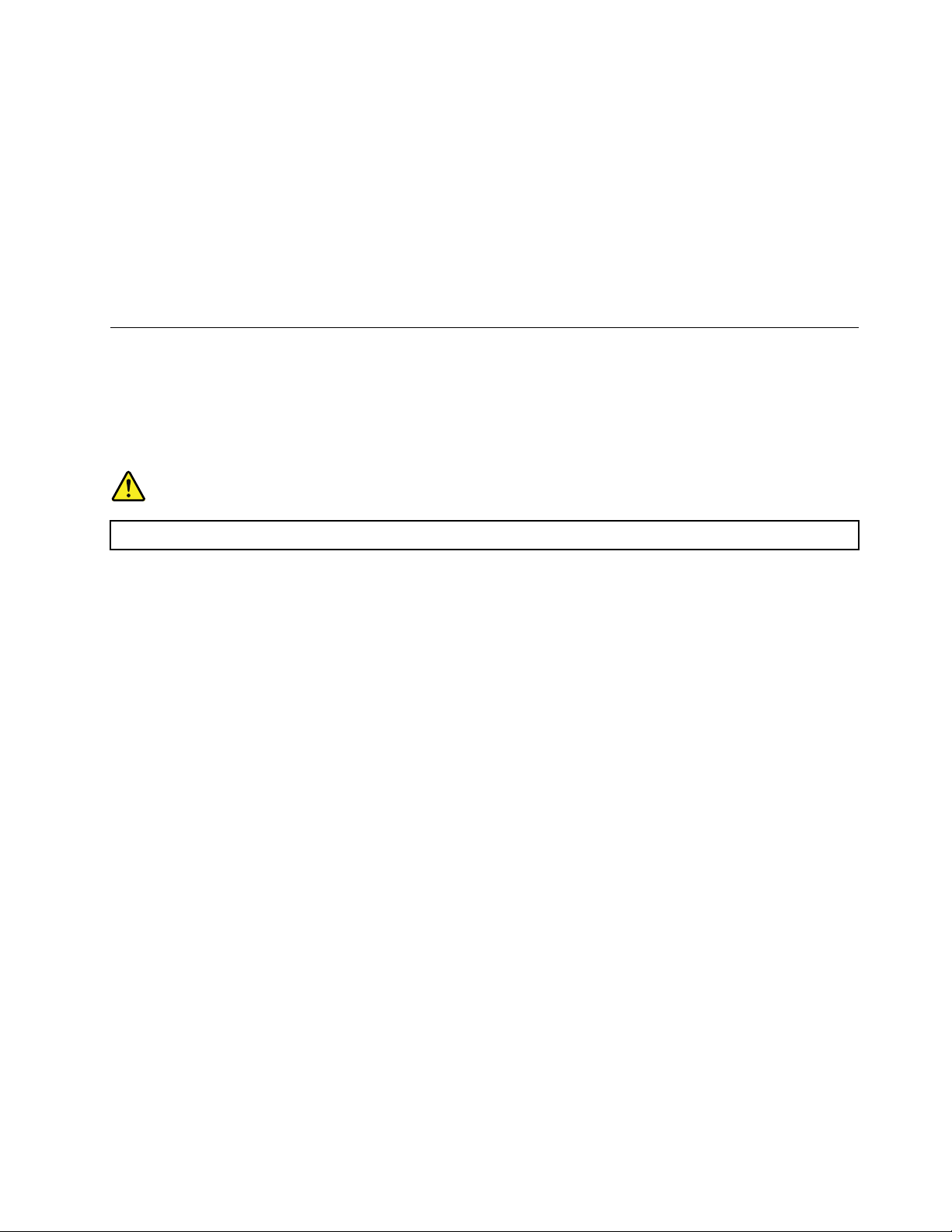
1.將可燒錄光碟放入支援燒錄的光碟機中。
2.按兩下ISO檔。
3.遵循螢幕上的指示。
使用預先安裝的程式燒錄光碟
如果要使用預先安裝的程式燒錄光碟,請執行下列動作:
1.將可燒錄光碟放入支援燒錄的光碟機中。
2.開啟PowerDVDCreate、PowerProducer或Power2Go程式。請參閱第12頁「存取電腦上的程式」。
3.遵循螢幕上的指示。
連接到網路
本節提供下連接到網路的相關資訊。如果電腦無法連接到網路,請參閱第42頁「網路問題」。
連接到乙太網路LAN
您可以將乙太網路纜線連接到乙太網路接頭,將電腦連接到乙太網路LAN。
危
險
危 危
險 險
將
話
請 請請勿 勿勿將 將
線
電 電電話 話
線 線
連 連連接 接接到 到到乙 乙
乙
太 太太網 網網路 路
路
接 接接頭 頭頭, ,,以 以以免 免免有 有有觸 觸觸電 電電的 的的危 危危險 險險。 。
。
連接到無線LAN
沒有乙太網路纜線,僅用無線電波也可以將電腦連接到無線LAN。
註
附 附附註 註
: ::僅限部分電腦型號支援無線LAN功能。
如果要建立無線LAN連線,請執行下列動作:
1.確定有無線LAN可用,而且電腦上的無線LAN功能正常運作。
2.按一下Windows通知區域中的無線網路連線狀態圖示以顯示可用的無線網路。
附
:
附 附
註 註註: :
如果Windows通知區域中沒有顯示無線網路連線狀態圖示,請將該圖示新增至通知區域。
請參閱Windows說明系統。
3.按一下無線LAN,然後按一下連 連連接 接
接
,將電腦連接到無線LAN。如有需要,提供必要的資訊。
連接到啟用藍芽的裝置
藍芽是一種短距離的無線通訊技術。使用藍芽可在大約10公尺(32.8英尺)的距離內,為您的電腦與另一
個具有藍芽功能的裝置建立無線連線。
註
附 附附註 註
: ::僅限部分電腦型號支援藍芽功能。
如果要連接到啟用藍芽的裝置,請執行下列動作:
1.確定電腦上的藍芽功能正常運作,而且啟用藍芽的裝置距離您的電腦在大約10公尺(32.8英尺)之內。
增
2.按一下工作列上Windows通知區域中的藍芽圖示。然後按一下新 新新增 增
置
裝 裝裝置 置
並遵循螢幕上的指示進行。
附
:
附 附
註 註註: :
說明系統。
如果Windows通知區域中沒有顯示藍芽圖示,請將該圖示新增至通知區域。請參閱Windows
第2章.使用您的電腦17 17
17
Page 26
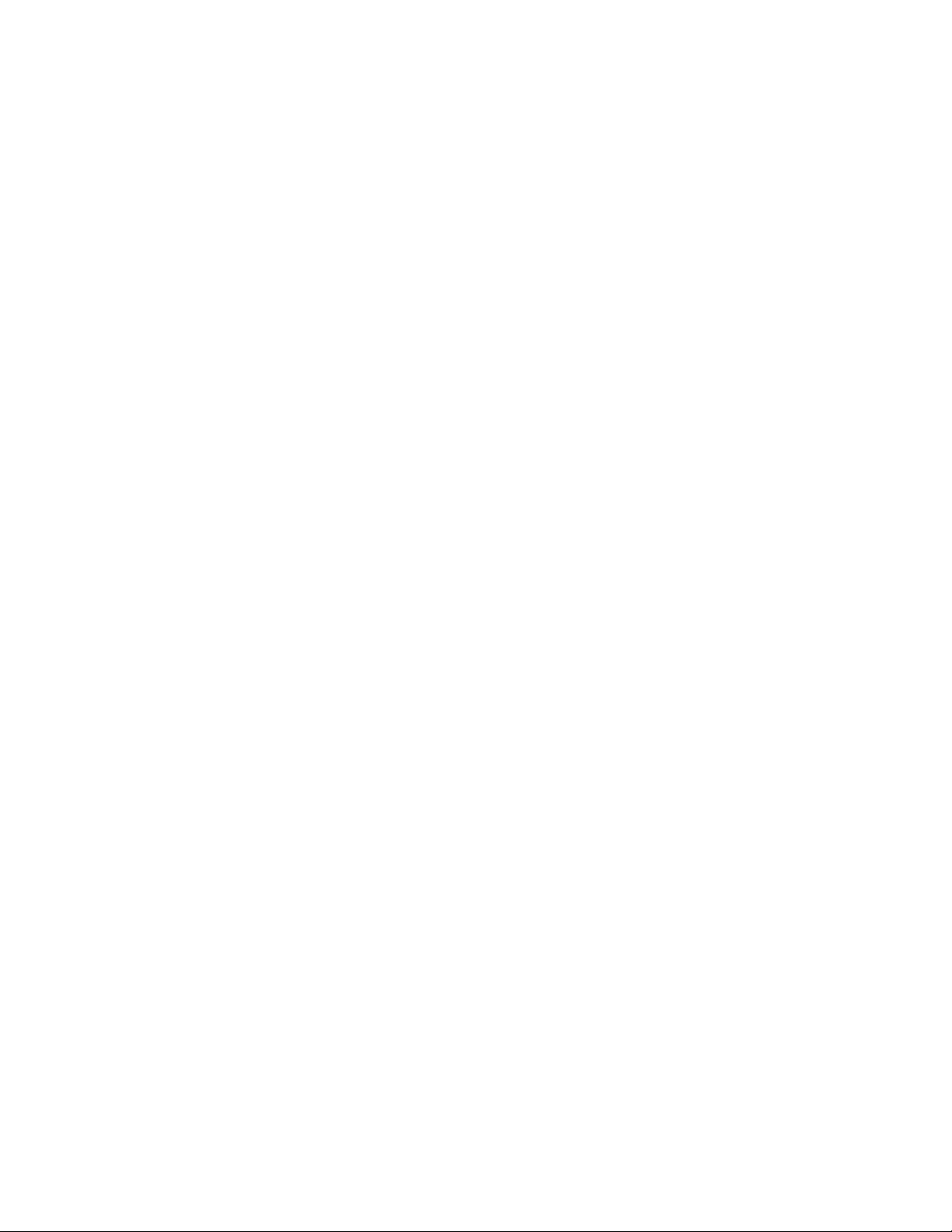
18
18 18
ThinkStationP310使用手冊
Page 27
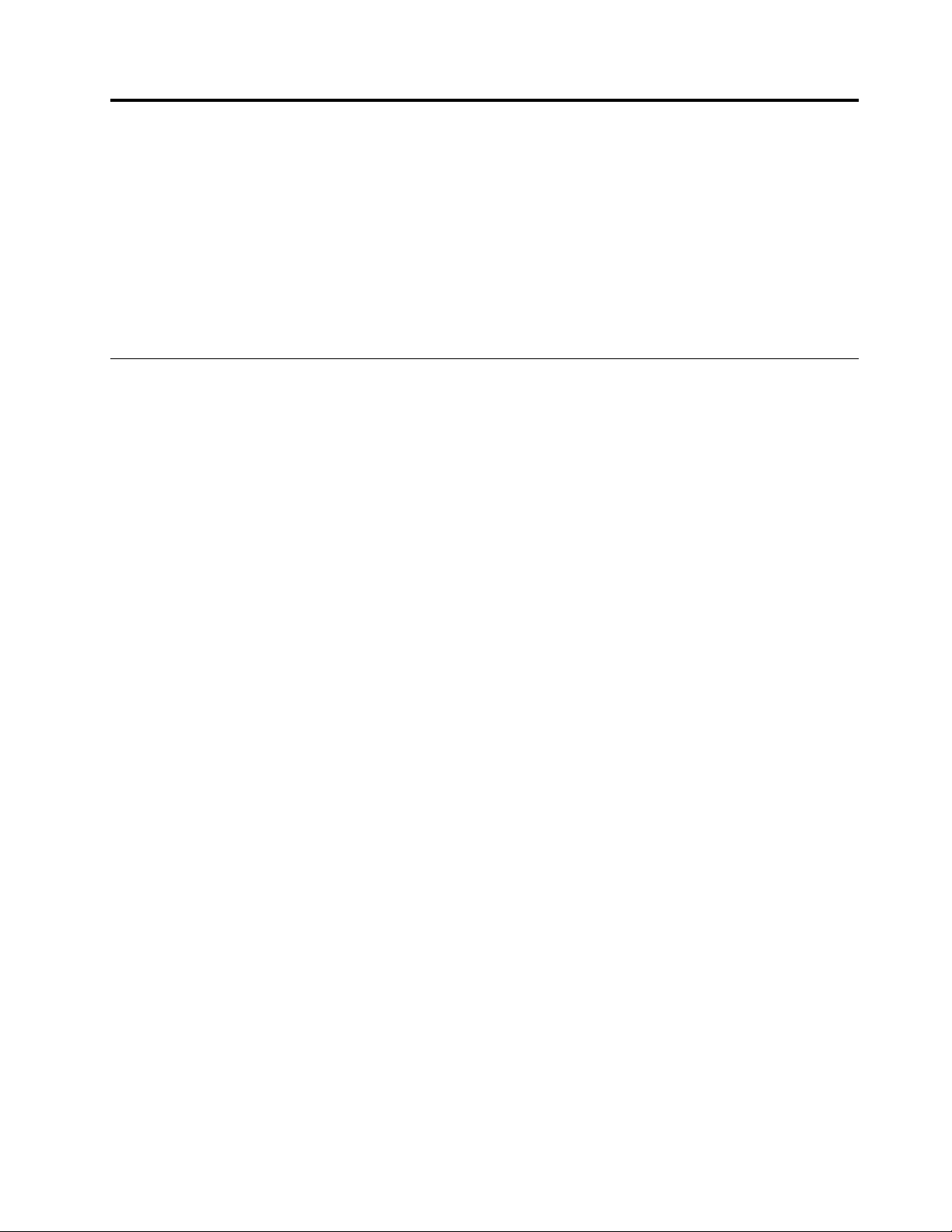
第3章您和您的電腦
本章包含下列主題:
•第19
•第20頁「協助工具資訊」
•第22頁「清潔您的電腦」
•第23
•第24頁「移動您的電腦」
頁「安排您的工作區」
頁「維護」
安排您的工作區
配合您的需求及工作類型佈置工作區。本節提供影響工作區佈置方式之各項因素的相關資訊。
反光與亮度
顯示器的位置擺放,應該盡量避免頂燈、窗戶及其他光源的反光。發亮表面所產生的反射光線也會導致螢幕
上令人目眩的反光。顯示器應該盡量與窗戶及其他光源保持正確的角度。必要時,可以關燈或使用低瓦數的
燈泡,降低上方照明。如果顯示器靠近窗戶,應該用百葉窗或窗簾遮住陽光。由於一天中室內的光線會有不
同變化,您應該視狀況調整顯示器的亮度及對比。
如果實在無法避免反光或無法調整光線,請在螢幕上放一個護目鏡。不過,護目鏡可能會影響螢幕上影像的
清晰度,所以只有在用過所有方法都無法解決問題時,才使用護目鏡。
通風情形
您的電腦會產生熱氣。電腦風扇會吸進冷空氣,從通風孔排出熱空氣。通風孔受阻會導致機器過熱,有
可能造成故障或損壞。請妥善放置電腦,不要讓任何東西擋住通風孔,通常51公釐(2吋)的流通空
間就足夠。並確保所排出的空氣沒有吹向他人。
電源插座位置及纜線長度
下列因素可能決定您電腦的最終擺設位置:
•電源插座位置
•電源線和電源整流器長度
•連接到其他裝置的纜線長度
如需電源線或電源整流器的相關資訊,請參閱第iv
頁「電源線與電源整流器」。
舒適性
雖然沒有一個理想工作位置是適合所有人,在此仍提供下列準則來協助您尋找最適合的位置。下圖這個範
例可供您參考。
©CopyrightLenovo2016
19
19 19
Page 28
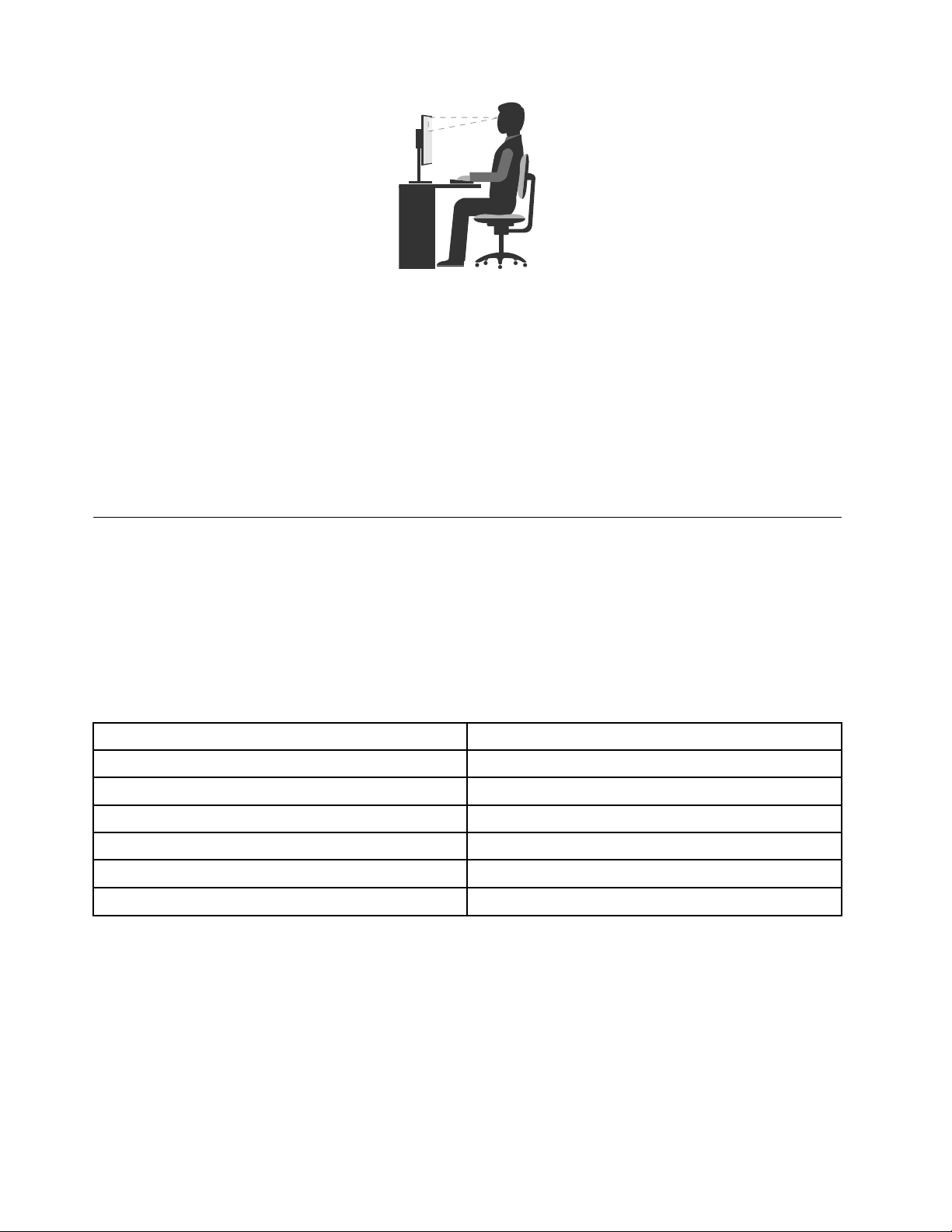
•螢幕位置:將螢幕放在舒適的觀看距離,通常為51–61公分(20–24吋)。然後調整螢幕,讓螢幕頂端
位於或略低於水平視線,而且不必扭轉身體就能觀看。
•座椅位置:座椅必須能提供良好的背部支撐,同時能調整高度。將椅子調整至最適當姿勢的高度。
•頭部的位置:頭部和頸部必須保持為舒適自然(垂直或直立)的位置。
•手臂和手部的位置:將前臂、手腕和手部維持在自然放鬆的(水平)位置。在打字時,僅輕觸按鍵而
不要用力敲打。
•腳的位置:請將大腿與地板保持平行,將腳部平放在地板或腳踏墊上。
稍微改變一下工作姿勢,以消除長時間保持相同姿勢工作所引起的不適感。經常停下來做短暫的休息也有助
於避免因工作姿勢所引起的不適感。
協助工具資訊
Lenovo致力於協助聽覺、視覺和行動方面受限的使用者更加方便地存取資訊和技術。本節提供可讓這些使
用者從電腦體驗中獲得最大效益之方法的相關資訊。您也可以從下列網站取得最新的協助工具資訊:
http://www.lenovo.com/accessibility
鍵盤快速鍵
下表包含可協助您的電腦更易於使用的鍵盤快速鍵。
附 附附註 註註: ::視鍵盤而定,以下部分鍵盤快速鍵可能不適用。
鍵 鍵鍵盤 盤盤快 快快速 速速鍵 鍵
Windows標誌按鍵+U開啟輕鬆存取中心
按住右邊的Shift鍵八秒鐘
按Shift鍵五次開啟或關閉相黏鍵
按住NumLock鍵五秒鐘
左邊的Alt鍵+左邊的Shift鍵+NumLock鍵
左邊的Alt鍵+左邊的Shift鍵+PrtScn(或PrtSc)鍵
鍵
能
功 功功能 能
開啟或關閉篩選鍵
開啟或關閉切換鍵
開啟或關閉滑鼠鍵
開啟或關閉高對比
如需相關資訊,請前往http://windows.microsoft.com/,然後輸入下列任何關鍵字進行搜尋:鍵盤快速
鍵、組合鍵、快速鍵。
輕鬆存取中心
Windows作業系統上的輕鬆存取中心可讓使用者配置其電腦,以滿足其生理和認知需求。
如果要使用輕鬆存取中心,請執行下列動作:
1.按一下「開始」按鈕以開啟「開始」功能表。
2.根據您的Windows版本,執行下列其中一項動作:
20
20 20
ThinkStationP310使用手冊
Page 29
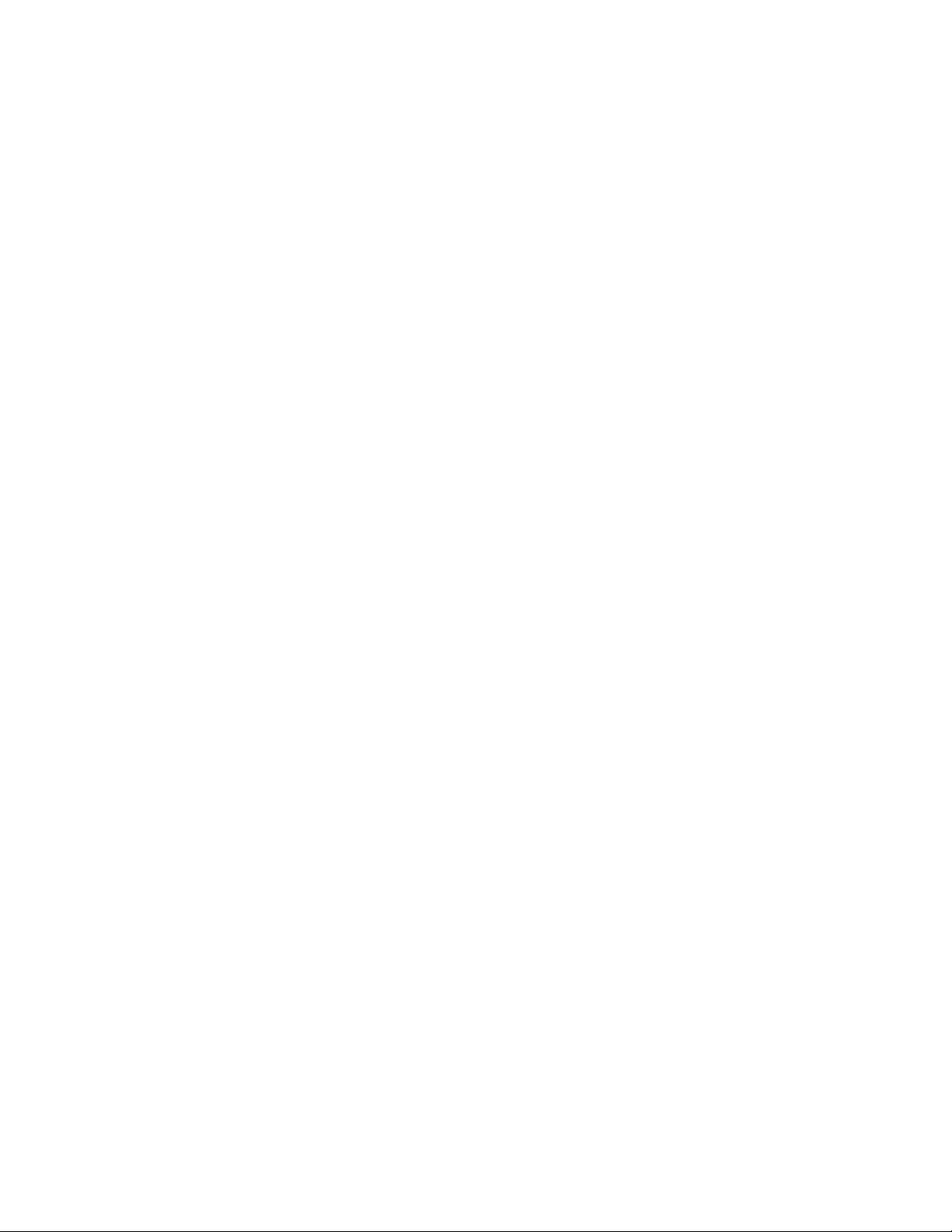
•Windows7:按一下控 控控制 制
•Windows10:按一下設 設設定 定
制
台 台台。依大圖示或小圖示檢視控制台,然後按一下輕 輕輕鬆 鬆鬆存 存存取 取取中 中中心 心心。
定
➙
➙ ➙
輕 輕輕鬆 鬆鬆存 存存取 取取。
3.遵循螢幕上的指示,選擇適當工具。
輕鬆存取中心主要包含下列工具:
•放大鏡
放大鏡是一個實用的公用程式,可放大整個螢幕或部分螢幕,讓您能夠更清楚地看見項目。
•朗讀程式
朗讀程式是一種螢幕閱讀器,可朗讀螢幕上顯示的內容並描述錯誤訊息之類事件。
•螢幕小鍵盤
如果偏好使用滑鼠、搖桿或其他指標裝置來替代實體鍵盤,將資料鍵入或輸入電腦中,可以使用螢幕
小鍵盤。螢幕小鍵盤會顯示一個包含所有標準按鍵的虛擬鍵盤。
•高對比
高對比是一項功能,可提高螢幕上某些文字和影像的色彩對比。因此,這些項目較為明顯且易於識別。
•個人化鍵盤
調整鍵盤設定,讓您的鍵盤更容易使用。例如,您可以使用鍵盤控制指標,更容易輸入某些按鍵組合。
•個人化滑鼠
調整滑鼠設定,讓您的滑鼠更容易使用。例如,您可以變更指標外觀,更容易使用滑鼠來管理視窗。
語音辨識
語音辨識可讓您透過語音控制電腦。
只要使用語音,您就可以啟動程式、開啟功能表、點選螢幕上的物件、口述文字以輸入文件,以及撰寫和傳
送電子郵件。使用鍵盤和滑鼠執行的所有動作都可以透過語音完成。
如果要使用語音辨識,請執行下列動作:
1.根據您的Windows版本,執行下列其中一項動作:
•Windows7:按一下「開始」開啟「開始」功能表。
•Windows10:用滑鼠右鍵按一下「開始」按鈕開啟「開始」快速功能表。
2.按一下控 控控制 制制台 台台。依大圖示或小圖示檢視控制台,然後按一下語 語
語
音 音音辨 辨辨識 識識。
3.遵循螢幕上的指示。
螢幕閱讀器技術
螢幕閱讀器技術主要著重於軟體程式介面、說明資訊系統,以及多種線上文件等。如需螢幕閱讀器的相
關資訊,請參閱下列內容:
•使用PDF搭配螢幕閱讀器:
http://www.adobe.com/accessibility.html?promoid=DJGVE
•使用JAWS螢幕閱讀器:
http://www.freedomscientific.com/jaws-hq.asp
•使用NVDA螢幕閱讀器:
http://www.nvaccess.org/
螢幕解析度
您可以調整電腦的螢幕解析度使螢幕上的文字和影像更易於閱讀。
如果要調整螢幕解析度,請執行下列動作:
第3章.您和您的電腦21 21
21
Page 30
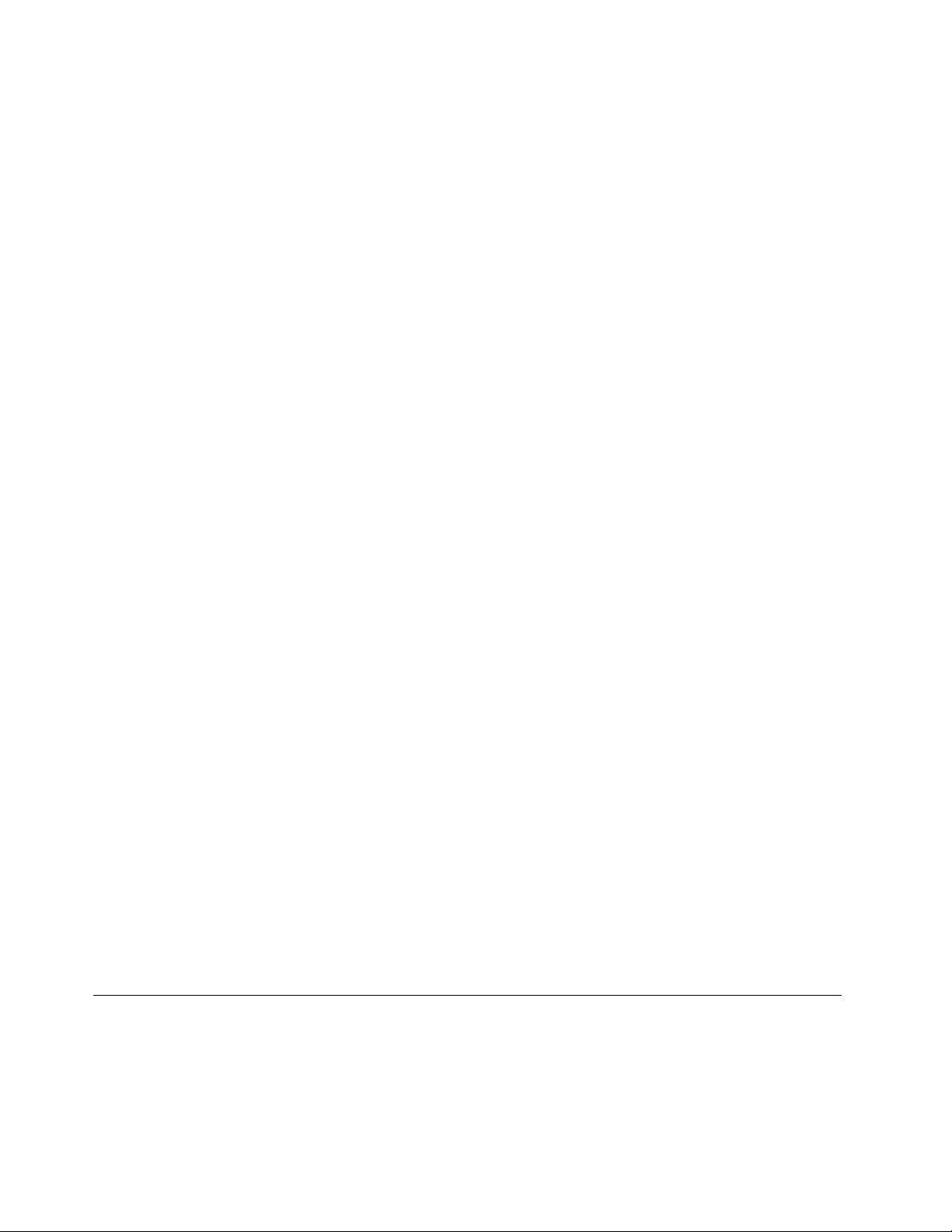
1.用滑鼠右鍵按一下桌面的空白區域。
2.根據您的Windows版本,執行下列其中一項動作:
螢
•Windows7:按一下螢 螢
•Windows10:按一下顯 顯
3.遵循螢幕上的指示。
附 附附註 註註: ::解析度設定太低可能會讓某些項目無法符合螢幕大小。
可自訂的項目大小
您可以變更項目大小,使螢幕上的項目更容易閱讀。
幕
幕 幕
解 解解析 析析度 度度。
顯
示 示示設 設設定 定
定
。按一下顯 顯顯示 示示器 器器標籤上的進 進
進
階 階階顯 顯顯示 示示設 設設定 定定。
•如果要暫時變更項目大小,請使用輕鬆存取中心中的放大鏡工具。請參閱第20
•如果要永久變更項目大小,請執行下列動作:
–變更螢幕上所有項目的大小。
1.用滑鼠右鍵按一下桌面的空白區域。
2.根據您的Windows版本,執行下列其中一項動作:
幕
解
度
設 設設定 定定。
➙
析 析析度 度
➙ ➙
改 改改變 變變文 文文字 字字和 和
–Windows7:按一下螢 螢螢幕 幕
–Windows10:按一下顯 顯顯示 示
3.依照畫面上的指示變更項目大小。
4.按一下套 套
–變更網頁上的項目大小。
按住Ctrl,然後按下加號(+)鍵放大文字大小,或按下減號(-)鍵縮小文字大小。
–變更桌面上或視窗上的項目大小。
註
附 附附註 註
: ::此功能在某些視窗上可能無法運作。
如果您的滑鼠具有滾輪,請按住Ctrl,然後捲動滾輪以變更項目大小。
業界標準接頭
您的電腦提供了業界標準接頭,可讓您連接輔助裝置。
如需每個接頭位置和功能的相關資訊,請參閱第1頁「硬體位置」。
套
用 用用。此變更將會在您下次登入作業系統時生效。
解 解
示
和
其 其其他 他他項 項
項
目 目目的 的的大 大大小 小小。
頁「輕鬆存取中心」。
TTY/TDD轉換數據機
您的電腦支援使用文字電話(TTY)或失聰專用電信裝置(TDD)轉換數據機。此數據機必須連接在電腦和
TTY/TDD電話之間。然後,您可以在電腦上輸入訊息並傳送到電話。
無障礙格式的文件
Lenovo提供了無障礙格式的電子文件,例如,加上適當標籤的PDF檔案或超文字標記語言(HTML)檔案。
Lenovo電子文件的開發,是為了確保有視覺障礙的使用者能夠透過螢幕閱讀器來閱讀文件。文件中的每個
影像也包含充足的替代文字,以便有視覺障礙的使用者在使用螢幕閱讀器時能夠瞭解這些影像。
清潔您的電腦
:
警 警警告 告告: :
中
從 從從磁 磁磁碟 碟碟機 機機中 中
掉 掉掉所 所所有 有有連 連
22
22 22
取
取 取
連
到
接 接接到 到
ThinkStationP310使用手冊
出 出出所 所所有 有
電 電電腦 腦腦的 的
有
媒 媒媒體 體體, ,,然 然然後 後後關 關關閉 閉閉所 所所有 有有連 連連接 接接的 的
的
線
。
纜 纜纜線 線
。 。
的
置
裝 裝裝置 置
和 和和電 電電腦 腦腦。 。。接 接接著 著著拔 拔拔下 下下電 電電源 源源插 插插座 座座上 上
上
的 的的所 所所有 有有電 電電源 源
源
線 線線, ,,以 以以及 及
及
拔
拔 拔
Page 31
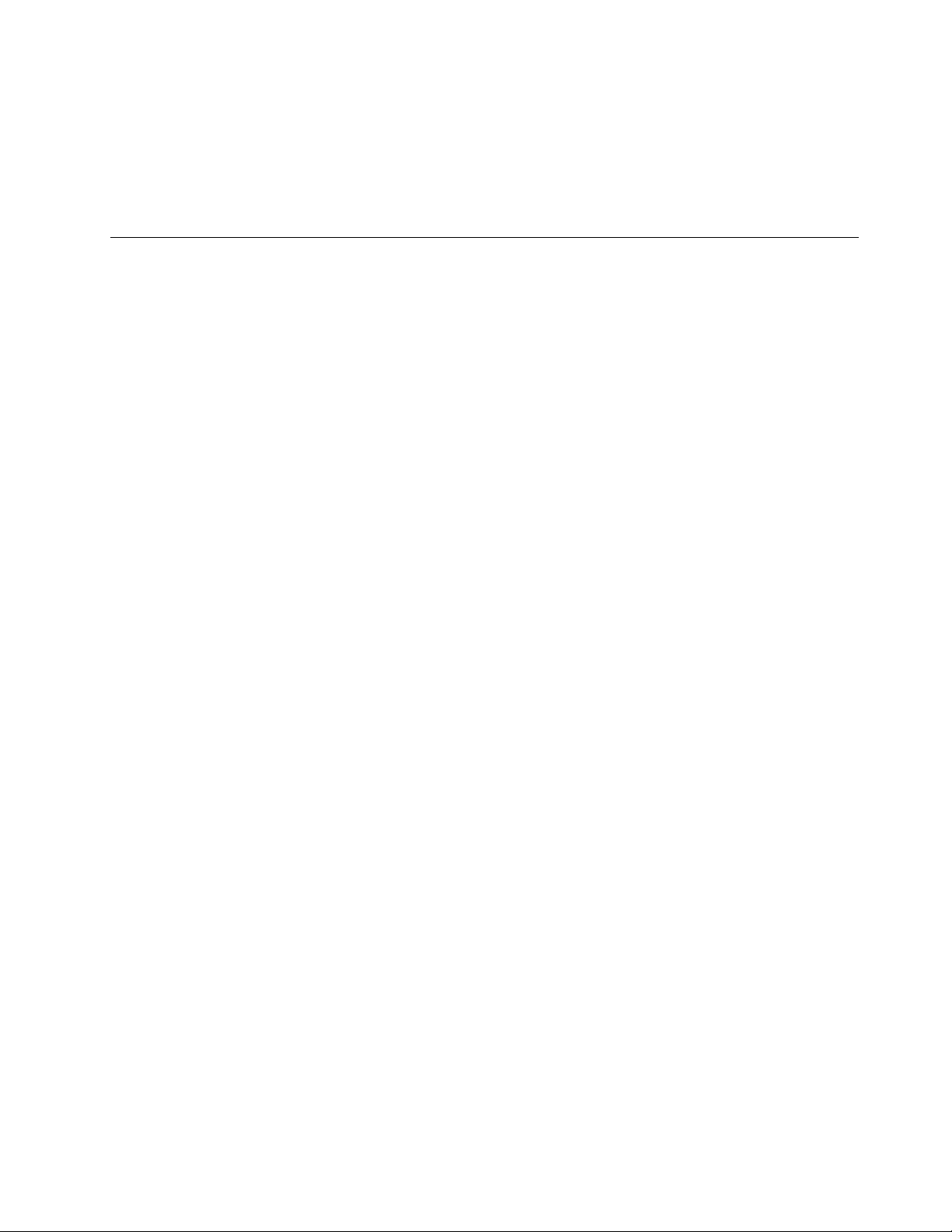
最好可以定期清潔電腦,以保護表面,並確保運作無誤。僅可使用軟性清潔劑及除塵布來清潔電腦的
烤漆表面。
灰塵的堆積也會加重反光問題,因此務必記得定期清潔螢幕。用柔軟的乾布輕拭螢幕表面,或用吹氣的方式
吹掉螢幕上的灰塵和其他碎屑。視螢幕類型而定,可用液晶顯示器(LCD)清潔劑或玻璃清潔液,沾濕柔
軟而無棉絮的布,再擦拭螢幕表面。
維護
適當保養及維護電腦,可以提高電腦的穩定性。本節提供維護電腦的相關資訊,讓電腦保持在更理想的
運作狀況。
基本維護要訣
以下是讓電腦維持正常運作的一些基本要點:
•保持電腦週遭環境的清潔與乾燥。務必將電腦放在平穩的表面上。
•切勿覆蓋任何通風孔。這些通風孔能讓空氣流動,避免電腦過熱。
•請將食物和飲料遠離電腦的所有零件。食物殘渣和濺出的液體可能會使鍵盤和滑鼠因為黏膩而無法使用。
•請勿弄濕電源開關或其他控制器。濕氣會損壞零件並造成短路。
•拔除電源線時,請務必抓住插頭而非電線。
良好的保養習慣
透過執行一些良好的維護實作,您便可維護良好的電腦效能、保護您的資料,並可在電腦故障時做好準備。
•定時清空資源回收筒。
•偶爾使用作業系統的磁碟重組或磁碟最佳化功能,避免因為太多片段檔案造成效能問題。
•定期清空您電子郵件中的「收件匣」、「寄件匣」及「刪除的郵件」資料夾。
•定期將重要資料備份到抽取式媒體記憶體中(例如光碟和USB儲存裝置),並將抽取式媒體存放在安全
的位置。製作備份副本的頻率,視該資料對您或您業務的重要性而定。
•定期備份儲存磁碟機中的資料。請參閱第46
•隨時更新您的電腦軟體、裝置驅動程式和作業系統。請參閱第23頁「讓您的電腦保持在最新狀態」。
•保持完整的紀錄。其中的項目可包含主要的軟體或硬體變更、裝置驅動程式更新、間歇性問題及解決方
法,以及您可能遇到的其他問題。問題的原因可能是硬體發生變更、軟體發生變更,或可能已發生的
其他動作。日誌簿可協助您或Lenovo技術人員判定問題的原因。
•建立「ProductRecovery光碟」。如需使用ProductRecovery光碟將硬碟還原為原廠預設值的相關資
訊,請參閱第46
•盡早使用光碟或USB儲存裝置建立救援媒體。如果發生故障,使您無法存取硬碟上的Windows環境或
RescueandRecovery工作區,您可以使用救援媒體來回復到故障前的狀態。
頁「回復資訊」。
頁「回復資訊」。
讓您的電腦保持在最新狀態
一般來說,最好是取得最新的作業系統更新修補程式、軟體程式和裝置驅動程式。本節提供如何取得
最新電腦更新的相關資訊。
取得最新的系統更新
如果要取得電腦的最新系統更新,請確定電腦已連接到網際網路,然後執行下列其中一項動作:
•使用對應的Lenovo程式來取得系統更新,如裝置驅動程式更新、軟體更新,以及BIOS更新:
–Windows7:使用SystemUpdate程式。
第3章.您和您的電腦23 23
23
Page 32

–Windows10:使用LenovoCompanion程式。
如果要開啟SystemUpdate或LenovoCompanion程式,請參閱第12頁「存取電腦上的程式」。如需使
用該程式的相關資訊,請參閱程式的說明系統。
•使用WindowsUpdate取得系統更新,如安全修正程式、新版Windows元件,以及裝置驅動程式更新。
1.按一下「開始」按鈕以開啟「開始」功能表。
2.根據您的Windows版本,執行下列其中一項動作:
–Windows7:按一下控 控控制 制制台 台台。依大圖示或小圖示檢視控制台,然後按一下Windows Windows
設
定
–Windows10:按一下設 設
3.遵循螢幕上的指示。
附 附附註 註註: ::WindowsUpdate所提供的裝置驅動程式可能並未經過Lenovo測試。建議您使用Lenovo程式或從
Lenovo網站取得裝置驅動程式http://www.lenovo.com/support。
定 定
➙
➙ ➙
更 更更新 新新與 與與安 安安全 全全性 性
性
➙
Windows
➙ ➙
Windows Windows
Update
Update Update
。
Windows
Update
Update Update
。
移動您的電腦
移動電腦之前,請先採取下列預防措施:
1.備份儲存磁碟機中的資料。請參閱第23頁「良好的保養習慣」。
2.從磁碟機中取出所有媒體,然後關閉所有連接的裝置和電腦。接著拔下電源插座上的所有電源線,以及
拔掉所有連接到電腦的纜線。
3.如果您有保留原來的包裝材料和紙箱,請利用它們來包裝裝置。如果您改用別的紙箱,請墊上緩衝襯
墊,以免裝置損壞。
將您的電腦移至其他國家或地區
當您將電腦移至其他國家或地區時,您必須考慮當地的電氣標準。如果本地採用的電源插座類型與您目前
所使用的不同,請與Lenovo客戶支援中心聯絡以購買電源插頭轉接器或新的電源線。如需Lenovo支援
中心電話號碼清單,請前往http://www.lenovo.com/support/phone。如果找不到所在國家或地區的支援電
話號碼,請聯絡您的Lenovo轉銷商。
24
24 24
ThinkStationP310使用手冊
Page 33
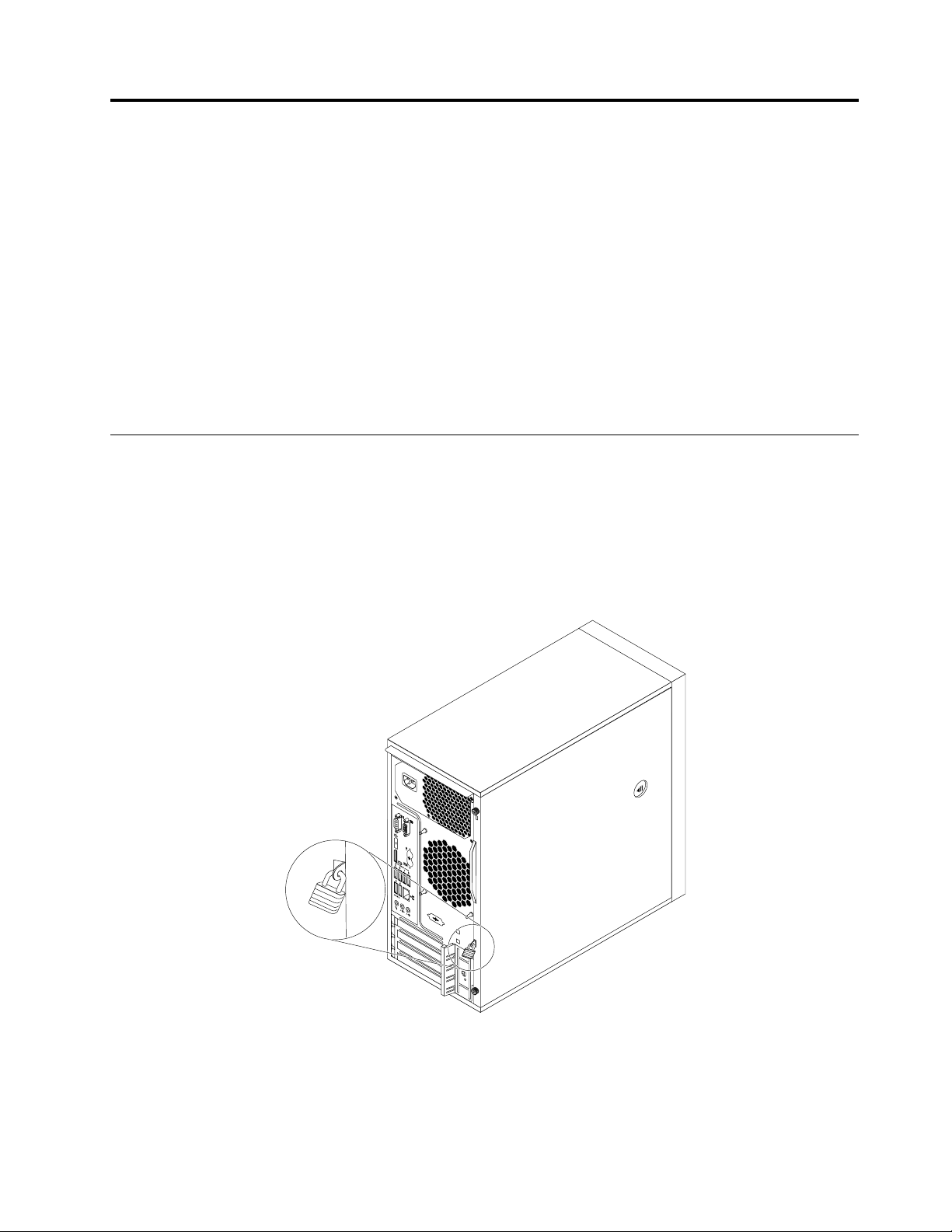
第4章安全
本章包含下列主題:
•第25
•第27頁「在SetupUtility程式中檢視及變更安全設定」
•第27頁「使用密碼和Windows帳戶」
•第28
•第28頁「使用防火牆」
•第28頁「保護資料不受病毒威脅」
•第29頁「內嵌在韌體中的ComputraceAgent軟體」
•第29頁「信任平台模組(TPM)」
頁「鎖住您的電腦」
頁「使用指紋鑑別」
鎖住您的電腦
本節提供以鎖定裝置鎖住電腦來保護電腦安全的相關資訊。
連接小鎖
鎖住電腦機殼,有助於防止有人未經授權存取您的電腦。您的電腦配備有小鎖環,使得裝上小鎖之後
就無法卸下電腦機殼。
圖 例 7. 安 裝 小 鎖
©CopyrightLenovo2016
25
25 25
Page 34

連接Kensington型鋼纜鎖
您可以使用Kensington型鋼纜鎖,將您的電腦固定在書桌、桌子或其他非永久性固定設備上。鋼纜鎖會連接
至電腦後方的安全鎖插槽上,並視您選取的類型而定,以鑰匙或密碼鎖來操作。鋼纜鎖也會鎖定用來開啟電
腦機殼的按鈕。多款筆記型電腦也是用相同類型的鎖。您可以在下列網址搜尋
訂購這類鋼纜鎖:
http://www.lenovo.com/support
Kensington
,直接從Lenovo
圖 例 8. Kensington 型 鋼 纜 鎖
26
26 26
ThinkStationP310使用手冊
Page 35

連接鋼纜鎖
鋼纜鎖可以藉由將裝置接線鎖在電腦上的方式,保障裝置的安全,例如鍵盤和滑鼠。鋼纜鎖是固定在電腦背
面的鋼纜鎖插槽。請參閱第3
如果要連接鋼纜鎖,請執行下列動作:
1.將固定夾1插入鋼纜鎖插槽4。
2.將您要鎖上的接線穿過鋼纜鎖中的凹槽。
3.將固定夾2壓入鋼纜鎖插槽3,直到卡入定位為止。
頁「背面視圖」。
圖 例 9. 安 裝 鋼 纜 鎖
在SetupUtility程式中檢視及變更安全設定
如果要在SetupUtility程式中檢視及變更安全設定,請執行下列動作:
1.啟動SetupUtility程式。請參閱第31頁「啟動SetupUtility」。
2.選取Security Security
3.遵循螢幕右邊的指示,以檢視及變更安全設定。您可以參閱第31頁「使用SetupUtility程式」,取得
4.如果要儲存設定及結束SetupUtility程式,請按F10並在顯示的視窗中選取Yes Yes
Security
一些主要安全設定的基本相關資訊。
附
:
附 附
註 註註: :
。
某些鍵盤可能必須按Fn+F10,才能結束SetupUtility程式。
Yes
,然後按Enter鍵。
使用密碼和Windows帳戶
您可以使用BIOS密碼和Windows帳戶,防止他人未經授權存取您的電腦及資料。
•如果要使用BIOS密碼,請參閱第34頁「使用BIOS密碼」。
•如果要使用Windows帳戶,請執行下列動作:
第4章.安全27 27
27
Page 36

1.按一下「開始」按鈕以開啟「開始」功能表。
2.根據您的Windows版本,執行下列其中一項動作:
控
台
➙
–Windows7:按一下控 控
–Windows10:按一下設 設設定 定
3.遵循螢幕上的指示。
制 制制台 台
定
用
➙ ➙
使 使使用 用
➙
戶
➙ ➙
帳 帳帳戶 戶
戶
者 者者帳 帳帳戶 戶
。
。
使用指紋鑑別
如果鍵盤上有指紋辨識器,就可以使用指紋鑑別取代密碼,讓使用者簡單且安全地進行存取。如果要使用指
紋鑑別功能,請先註冊您的指紋,並與密碼(如開機密碼、硬碟密碼及Windows密碼)相關聯。使用指
紋辨識器及指紋程式,完成此程序。
如果要使用鑑別,請執行下列其中一項動作:
•Windows7:使用Lenovo所提供的FingerprintManagerPro或ThinkVantageFingerprintSoftware程
式。如果要開啟該程式,請參閱第12
閱程式的說明系統。
•Windows10:使用Windows作業系統所提供的指紋工具。按一下「開始」按鈕以開啟「開始」功能
定
➙
戶
表,然後按一下設 設設定 定
如果要使用指紋辨識器,請參閱隨附於指紋鍵盤出貨的文件或Lenovo支援中心網站
http://www.lenovo.com/support/keyboards上的文件。
➙ ➙
➙
帳 帳帳戶 戶
➙ ➙
頁「存取電腦上的程式」。如需使用該程式的相關資訊,請參
登
入
登 登
入 入
選 選選項 項項。遵循螢幕上的指示。
使用防火牆
視所需的安全等級而定,防火牆可以是硬體、軟體或兩者的組合。防火牆根據一組規則運作以判斷哪些
輸入及輸出連線是獲授權的。如果您的電腦已預先安裝防火牆程式,則有助於避免電腦遭受網際網路安
全威脅、未獲授權存取、入侵及網際網路攻擊。此外,還會保護您的隱私權。如需如何使用防火牆程
式的相關資訊,請參閱防火牆程式的說明系統。
如果要使用Windows防火牆,請執行下列動作
1.根據您的Windows版本,執行下列其中一項動作:
•Windows7:按一下「開始」開啟「開始」功能表。
•Windows10:用滑鼠右鍵按一下「開始」按鈕開啟「開始」快速功能表。
2.按一下控 控控制 制制台 台
3.遵循螢幕上的指示。
台
。依大圖示或小圖示檢視控制台,然後按一下Windows Windows
Windows
防 防防火 火火牆 牆
牆
。
保護資料不受病毒威脅
您的電腦已預先安裝防毒程式,以協助您防範、偵測及消除病毒。
Lenovo在您的電腦上提供完整版的防毒軟體,可免費試用30天。30天之後,您必須更新軟體使用權才
能繼續接收防毒軟體更新。
附 附附註 註註: ::病毒定義檔必須保持更新才能防範新的病毒侵襲。
如需如何使用防毒軟體的相關資訊,請參閱防毒軟體的說明系統。
28
28 28
ThinkStationP310使用手冊
Page 37
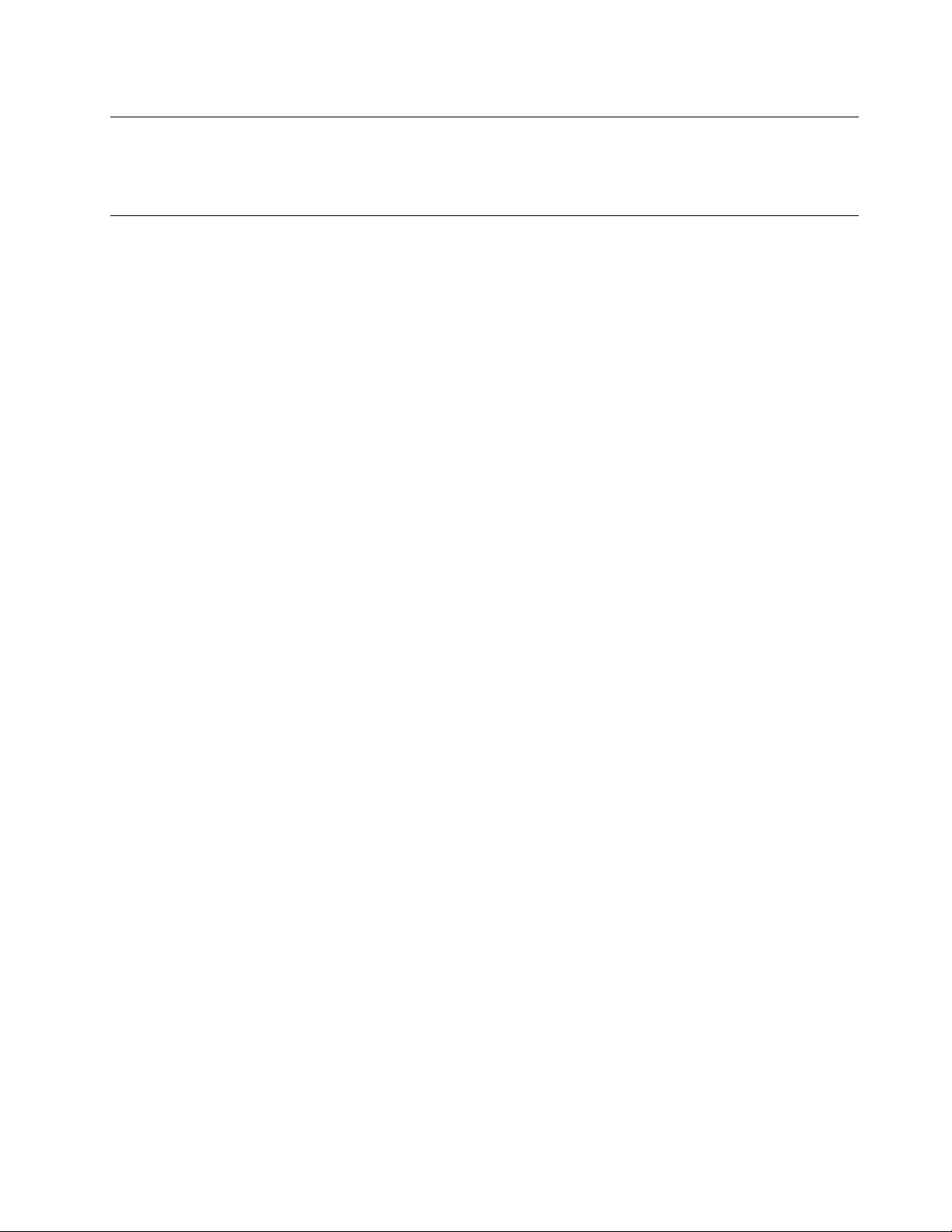
內嵌在韌體中的ComputraceAgent軟體
ComputraceAgent軟體是IT資產管理與電腦防盜保護解決方案。此軟體會偵測電腦的相關項目是否遭到變
更,例如硬體、軟體或電腦撥入連線位置。您可能需要購買訂閱才能啟動ComputraceAgent軟體。
信任平台模組(TPM)
TPM是儲存加密金鑰的安全加密處理器,而加密金鑰又可以保護電腦中所存放的資訊。
第4章.安全29 29
29
Page 38
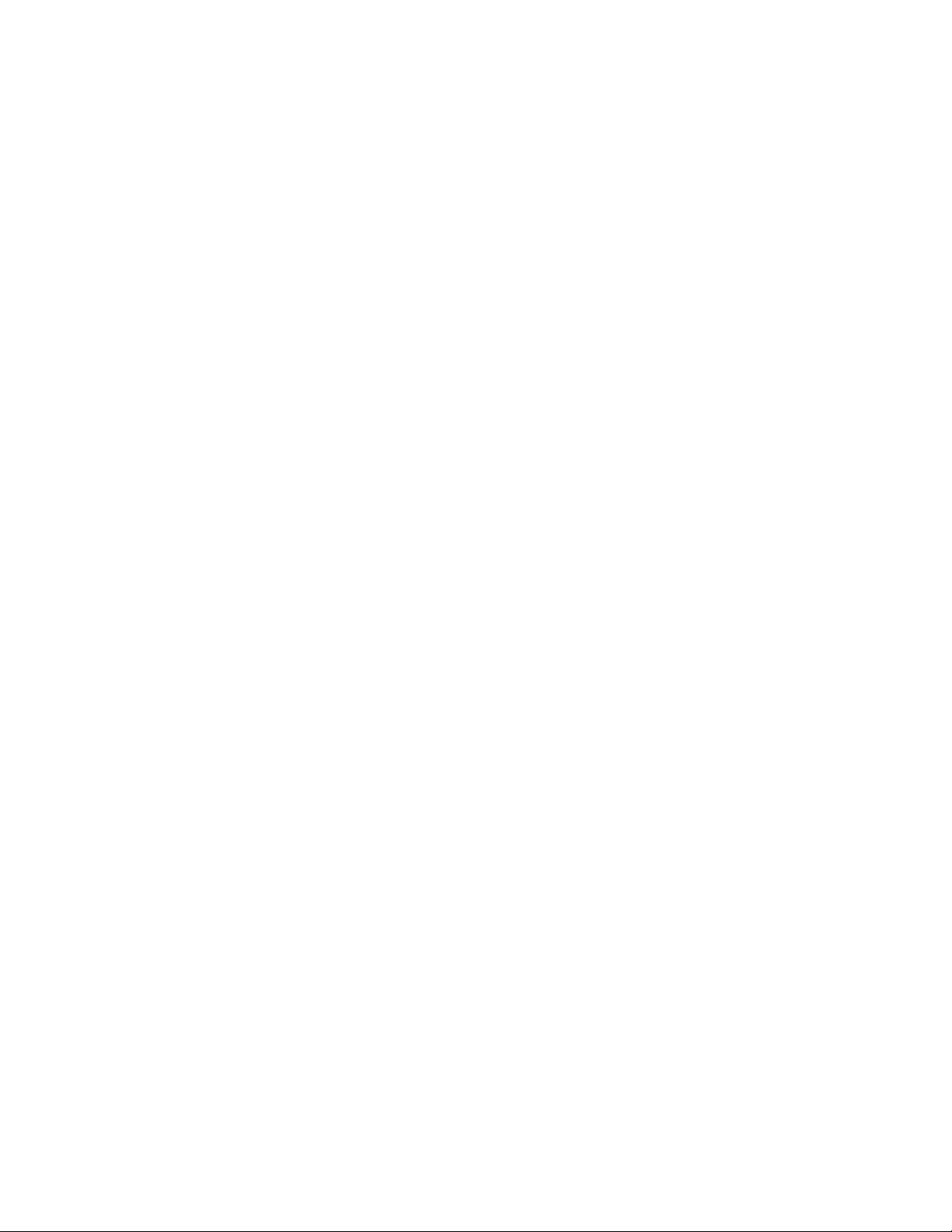
30
30 30
ThinkStationP310使用手冊
Page 39
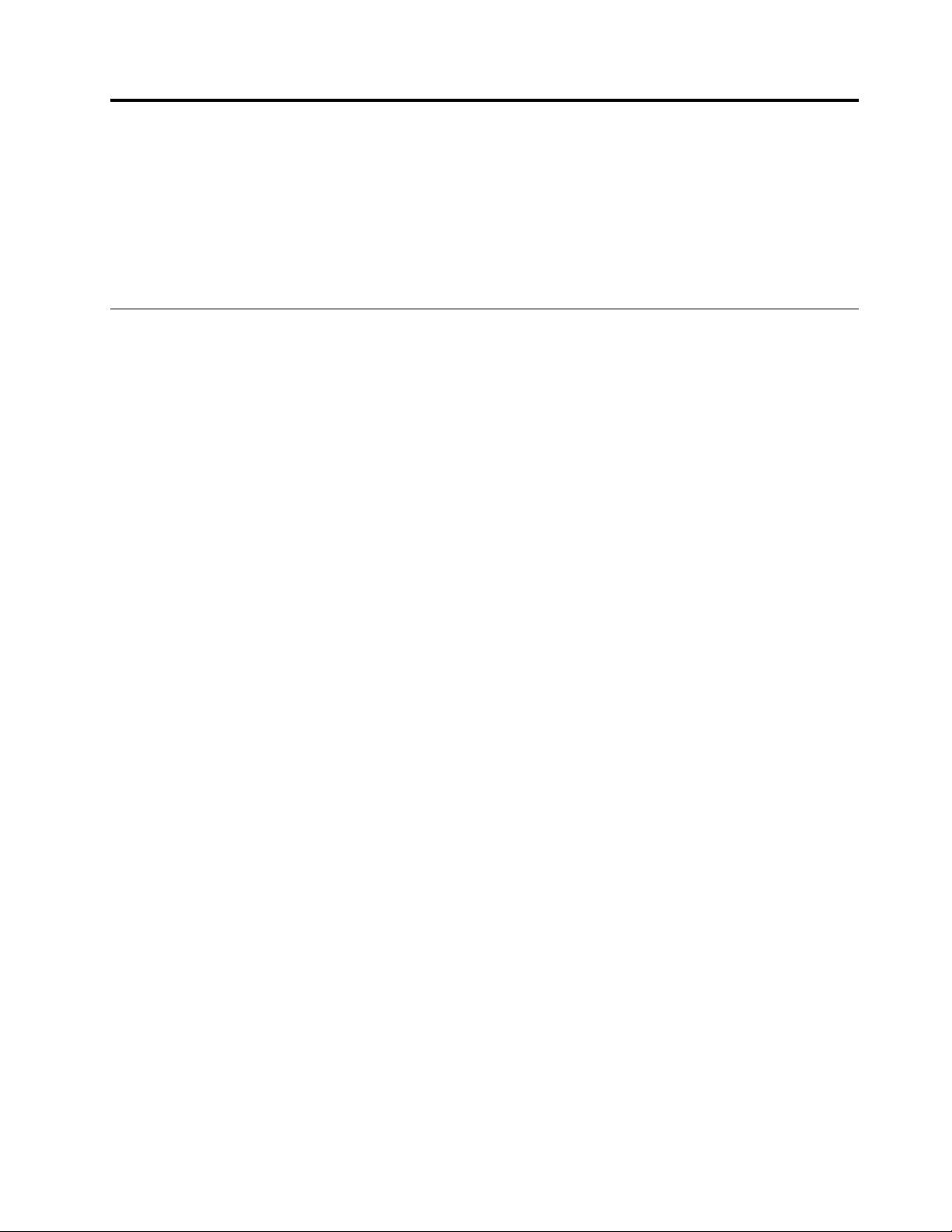
第5章進階配置
本章包含下列主題:
•第31
•第36頁「配置RAID」
•第38頁「更新與復原BIOS」
頁「使用SetupUtility程式」
使用SetupUtility程式
SetupUtility程式可用來檢視及變更電腦的配置設定。本節只提供程式中主要配置設定的相關資訊。
附 附附註 註註: ::作業系統設定可能會覆寫SetupUtility程式中任何類似的設定。
啟動SetupUtility
如果要啟動SetupUtility程式,請執行下列步驟:
1.開啟或重新啟動電腦。
2.在Windows啟動之前,反覆按下及放開F1鍵,直到SetupUtility程式開啟。若已設定BIOS密碼,
除非輸入正確的密碼,否則不會開啟SetupUtility程式。如需相關資訊,請參閱第34頁「使用
BIOS密碼」。
附
:
附 附
註 註註: :
某些鍵盤可能必須按Fn+F1,才能開啟SetupUtility程式。
如果要檢視及變更配置設定,請遵循螢幕右邊的指示進行。用來執行各項作業的按鍵會顯示在螢幕的底端。
啟用或停用裝置
本節提供如何啟用或停用硬體裝置之使用者存取(如USB接頭或儲存磁碟機)的相關資訊。
如果要啟用或停用裝置,請執行下列動作:
1.啟動SetupUtility程式。請參閱第31頁「啟動SetupUtility」。
2.選取Devices Devices
3.選取要啟用或停用的裝置,然後按Enter鍵。
4.選取所需的設定,然後按Enter鍵。
5.如果要儲存設定及結束SetupUtility程式,請按F10並在顯示的視窗中選取Yes Yes
Devices
附
:
附 附
註 註註: :
。
某些鍵盤可能必須按Fn+F10,才能結束SetupUtility程式。
Yes
,然後按Enter鍵。
變更SetupUtility程式的顯示語言
SetupUtility程式支援三種顯示語言:英文、法文和簡體中文。
如果要變更SetupUtility程式的顯示語言,請執行下列動作:
1.啟動SetupUtility程式。請參閱第31頁「啟動SetupUtility」。
2.從主要介面中,找出System System
System
Language
Language Language
,然後根據您的需求選取顯示語言。
啟用或停用電腦的自動開機功能
SetupUtility程式中的AutomaticPowerOn項目會提供不同的選項讓您的電腦自動啟動。
©CopyrightLenovo2016
31
31 31
Page 40
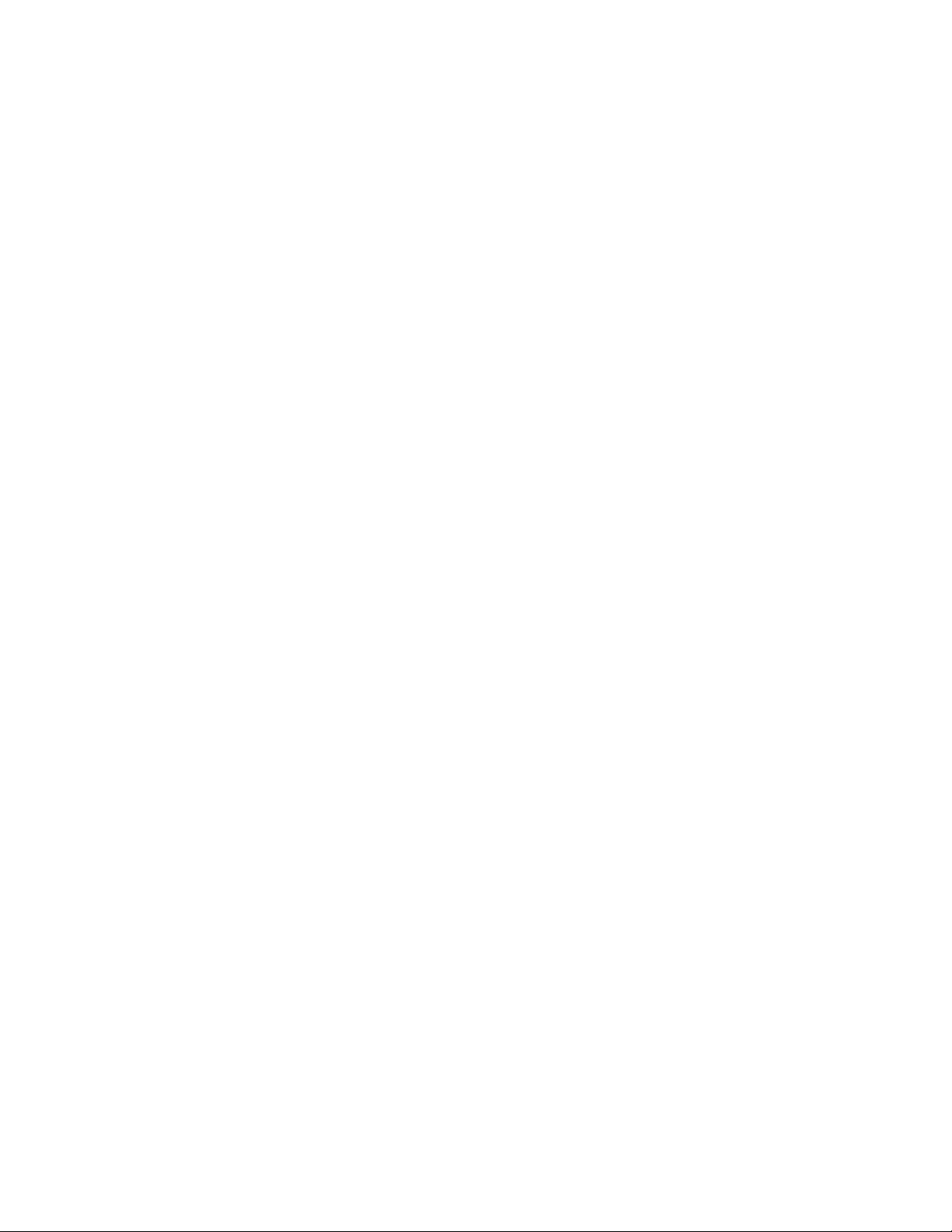
如果要啟用或停用自動開機功能,請執行下列動作:
1.啟動SetupUtility程式。請參閱第31頁「啟動SetupUtility」。
Power
➙
2.選取Power Power
3.選取要啟用或停用的功能,然後按Enter鍵。
4.選取所需的設定,然後按Enter鍵。
5.如果要儲存設定及結束SetupUtility程式,請按F10並在顯示的視窗中選取Yes Yes
:
附 附附註 註註: :
某些鍵盤可能必須按Fn+F10,才能結束SetupUtility程式。
Automatic
➙ ➙
Automatic Automatic
Power
On
Power Power
On On
,然後按Enter鍵。
Yes
,然後按Enter鍵。
啟用或停用ErPLPS相符模式
Lenovo電腦符合ErPLot3規章的環保設計需求。如需相關資訊,請前往:
http://www.lenovo.com/ecodeclaration
您可以啟用SetupUtility程式中的ErPLPS相符模式,在電腦處於關閉或睡眠模式時減少耗電量。
如果要啟用或停用ErPLPS相符模式,請執行下列動作:
1.啟動SetupUtility程式。請參閱第31頁「啟動SetupUtility」。
Power
➙
2.選取Power Power
3.根據您的需要選取Enabled Enabled
LAN功能。請參閱第31頁「啟用或停用電腦的自動開機功能」。
4.如果要儲存設定及結束SetupUtility程式,請按F10並在顯示的視窗中選取Yes Yes
Enhanced
➙ ➙
Enhanced Enhanced
Power
Saving
Power Power
Saving Saving
Enabled
Disabled
或Disabled Disabled
Mode
Mode Mode
,然後按Enter鍵。
,然後按Enter鍵。如果您選取Enabled Enabled
Enabled
,您也必須停用Wakeon
Yes
,然後按Enter鍵。
:
附 附附註 註註: :
當ErPLPS相符模式啟用時,您可以執行下列其中一個動作來喚醒電腦:
•按下電源按鈕。
•啟用WakeUponAlarm功能可在設定的時間喚醒您的電腦。請參閱第31頁「啟用或停用電腦的自
動開機功能」。
•啟用AfterPowerLoss功能,可在電源供應器於突然失去電力後恢復運轉時喚醒您的電腦。
如果要啟用AfterPowerLoss功能,請執行下列動作:
1.啟動SetupUtility程式。請參閱第31頁「啟動SetupUtility」。
2.選取Power Power
3.選取Power Power
4.如果要儲存設定及結束SetupUtility程式,請按F10並在顯示的視窗中選取Yes Yes
某些鍵盤可能必須按Fn+F10,才能結束SetupUtility程式。
Power
➙
After
Power
➙ ➙
After After
Power
On
On On
,然後按Enter鍵。
附 附附註 註註: ::某些鍵盤可能必須按Fn+F10,才能結束SetupUtility程式。
Loss
Power Power
Loss Loss
,然後按Enter鍵。
Yes
,然後按Enter鍵。
在較佳的消音效能和較佳的散熱效能之間切換
ICE
您可以透過ICE ICE
Better
•Better Better
Better
•Better Better
Performance
Performance Performance
Acoustic
Acoustic Acoustic
Thermal
Thermal Thermal
Performance
Performance Performance
Performance
Performance Performance
Mode
Mode Mode
功能表調整電腦的消音效能和散熱效能。有兩種選項:
(預設設定):這部電腦會在一般的散熱情況下以較低的噪音運作。
:電腦會在較佳的散熱情況下以一般的噪音運作。
若要在更佳的消音效能和更佳的散熱效能之間切換,請執行下列動作:
1.啟動SetupUtility程式。請參閱第31頁「啟動SetupUtility」。
Power
➙
2.選取Power Power
ICE
ThinkStationP310使用手冊
32
32 32
3.選取ICE ICE
Intelligent
➙ ➙
Intelligent Intelligent
Performance
Performance Performance
Cooling
Cooling Cooling
Mode
Mode Mode
,然後按Enter鍵。
Engine
Engine Engine
(ICE)
(ICE) (ICE)
,然後按Enter鍵。
Page 41
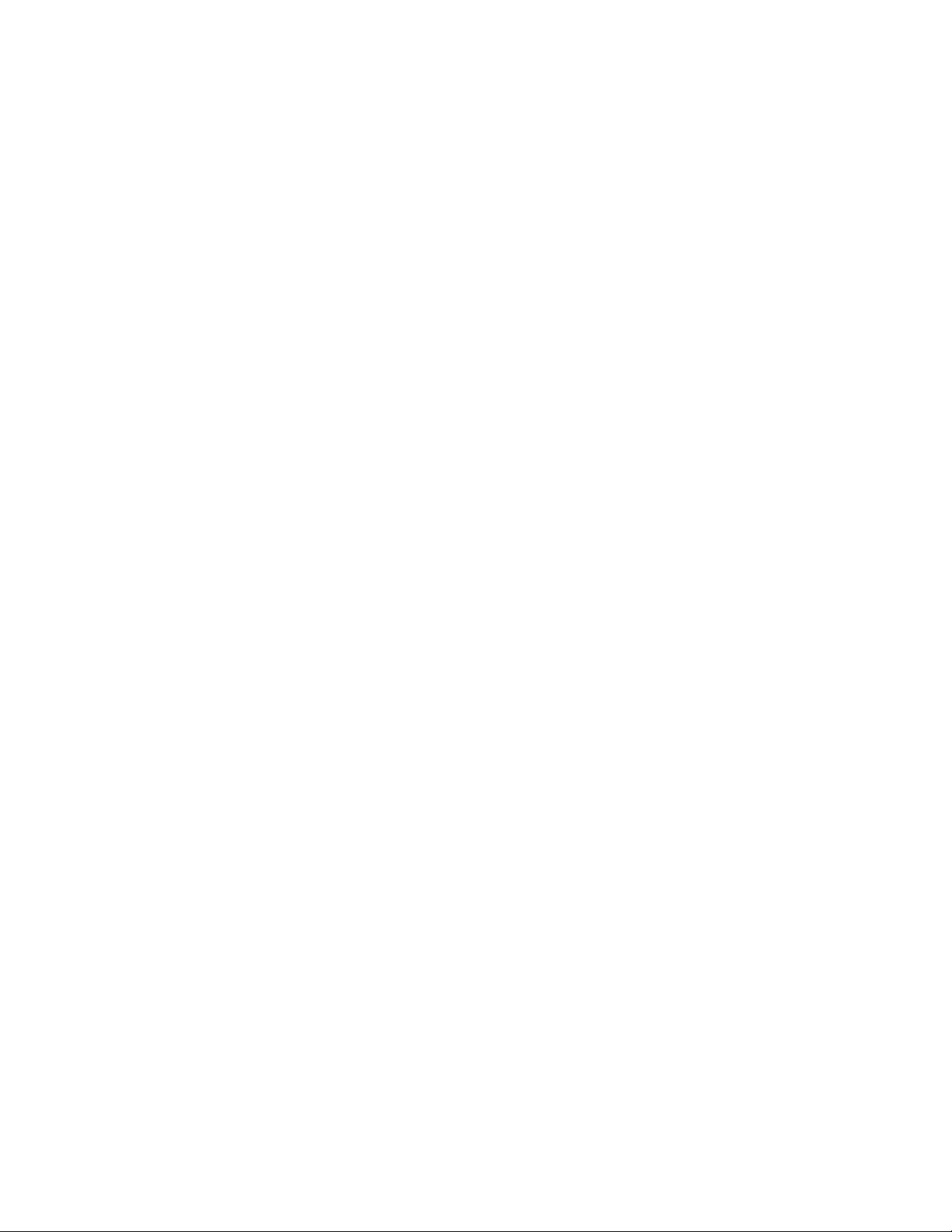
Better
4.視需要選取Better Better
5.如果要儲存設定及結束SetupUtility程式,請按F10並在顯示的視窗中選取Yes Yes
附
:
附 附
註 註註: :
某些鍵盤可能必須按Fn+F10,才能結束SetupUtility程式。
Acoustic
Acoustic Acoustic
Performance
Performance Performance
Better
或Better Better
Thermal
Thermal Thermal
Performance
Performance Performance
,然後按Enter鍵。
Yes
,然後按Enter鍵。
啟用或停用系統記錄散熱警示記錄
當啟用ICE散熱警示功能時,如果發生重大的散熱狀況,就會在Windows系統記錄檔中寫入警示記錄。警
示記錄可協助您找出散熱問題,例如風扇故障、異常高溫或散熱效能低落。
如果要啟用或停用系統記錄散熱警示記錄,請執行下列動作:
1.啟動SetupUtility程式。請參閱第31頁「啟動SetupUtility」。
Power
➙
2.選取Power Power
3.選取ICE ICE
4.選取所需的設定,然後按Enter鍵。
5.如果要儲存設定及結束SetupUtility程式,請按F10並在顯示的視窗中選取Yes Yes
ICE
附
:
附 附
註 註註: :
某些鍵盤可能必須按Fn+F10,才能結束SetupUtility程式。
Intelligent
➙ ➙
Intelligent Intelligent
Thermal
Thermal Thermal
Cooling
Cooling Cooling
Alert
Alert Alert
,然後按Enter鍵。
Engine
Engine Engine
(ICE)
(ICE) (ICE)
,然後按Enter鍵。
Yes
,然後按Enter鍵。
啟用或停用ConfigurationChangeDetection
如果啟用ConfigurationChangeDetection,當POST偵測到一些硬體裝置(如儲存磁碟機或記憶體模組)
的配置變更時,就會顯示錯誤訊息。
如果要啟用或停用ConfigurationChangeDetection,請執行下列動作:
1.啟動SetupUtility程式。請參閱第31頁「啟動SetupUtility」。
2.選取Security Security
3.選取所需的設定,然後按Enter鍵。
4.如果要儲存設定及結束SetupUtility程式,請按F10並在顯示的視窗中選取Yes Yes
如果要略過錯誤訊息並登入作業系統,請執行下列其中一項動作:
•按下F2鍵。
附 附附註 註
•啟動然後結束SetupUtility程式。請參閱第31頁「啟動SetupUtility」和第36頁「結束SetupUtility程
式」。
Security
附
:
附 附
註 註註: :
註
:
: :
某些鍵盤可能必須按下Fn+F2才能略過錯誤訊息。
➙
Configuration
➙ ➙
Configuration Configuration
某些鍵盤可能必須按Fn+F10,才能結束SetupUtility程式。
Change
Change Change
Detection
Detection Detection
,然後按Enter鍵。
Yes
,然後按Enter鍵。
在安裝新的作業系統之前變更BIOS設定
BIOS設定會因作業系統而有所不同。請在安裝新的作業系統之前變更BIOS設定。
如果要變更BIOS設定,請執行下列動作:
1.啟動SetupUtility程式。請參閱第31頁「啟動SetupUtility」。
Exit
➙
OS
2.從SetupUtility程式主功能表,選取Exit Exit
3.根據所要安裝的作業系統,執行下列其中一項動作:
➙ ➙
OS OS
Optimized
Optimized Optimized
Default
Default Default
。
•如果要安裝Windows10(64位元)作業系統,請選取Enabled Enabled
•如果要安裝Windows10(64位元)以外的其他作業系統,請選取Disabled Disabled
4.在顯示的視窗中選取Yes Yes
Yes
,然後按Enter以確認您的選擇。
Enabled
。
Disabled
。
第5章.進階配置33 33
33
Page 42
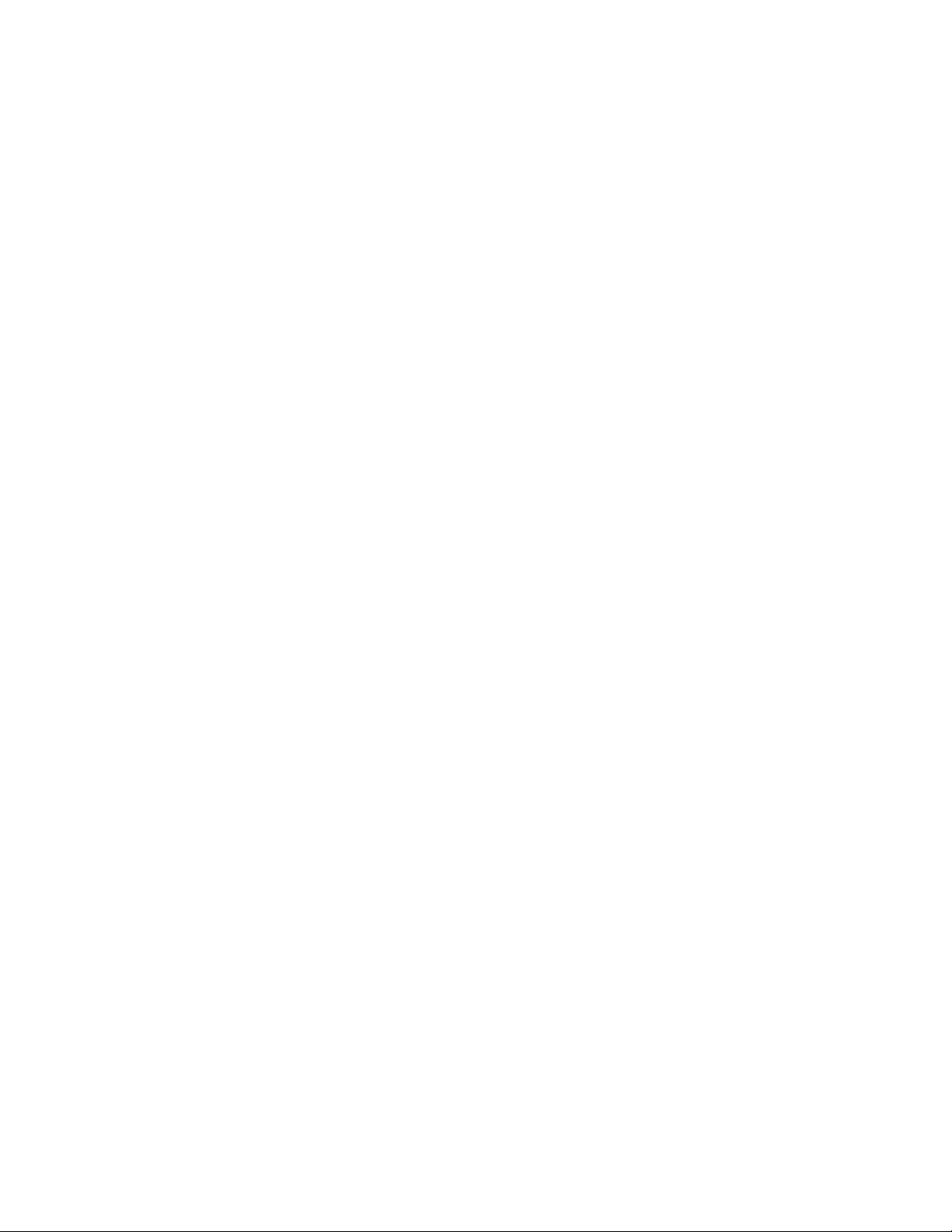
5.如果要儲存設定及結束SetupUtility程式,請按F10並在顯示的視窗中選取Yes Yes
:
附 附附註 註註: :
某些鍵盤可能必須按Fn+F10,才能結束SetupUtility程式。
Yes
,然後按Enter鍵。
使用機殼開啟開關
機殼開啟開關可防止您的電腦在其機殼未妥善安裝或關上時登入作業系統。
如果要使用機殼開啟開關,請先啟用主機板上的機殼開啟開關接頭。若要完成,請執行下列動作:
1.啟動SetupUtility程式。請參閱第31頁「啟動SetupUtility」。
2.選取Security Security
3.選取Enabled Enabled
4.如果要儲存設定及結束SetupUtility程式,請按F10並在顯示的視窗中選取Yes Yes
機殼開啟開關隨即開始運作。當您開啟電腦時,如果開關偵測到電腦機殼未正確安裝或關上,將會顯示錯誤
訊息。如果要修正錯誤並登入作業系統,請執行下列動作:
1.正確安裝或關上電腦機殼。請參閱第49頁第7章「安裝或更換硬體」。
2.啟動然後結束SetupUtility程式。請參閱第31頁「啟動SetupUtility」和第36頁「結束Setup
Security
Enabled
主機板上的機殼開啟開關接頭已啟用。
:
附 附附註 註註: :
Utility程式」。
➙
Chassis
➙ ➙
Chassis Chassis
,然後按Enter鍵。
某些鍵盤可能必須按Fn+F10,才能結束SetupUtility程式。
Intrusion
Intrusion Intrusion
Detection
Detection Detection
,然後按Enter鍵。
Yes
,然後按Enter鍵。系統
使用BIOS密碼
您可以利用SetupUtility來設定密碼,以防止他人未獲授權,便存取您的電腦及資料。
您不一定要設定這兩種密碼也能使用電腦。不過,使用密碼可以增加電腦安全性。如果您決定設定任
一密碼,請閱讀下列主題。
密碼類型
以下是SetupUtility程式所提供的密碼類型:
•開機密碼
如果設定開機密碼,每次電腦開機時,都會提示您輸入有效的密碼。您必須輸入有效的密碼,才能
使用電腦。
•管理者密碼
設定管理者密碼可防止未獲授權的使用者變更配置設定。如果您負責維護多部電腦的配置設定,您可能
要設定管理者密碼。
如果設定管理者密碼,每次您嘗試存取SetupUtility程式時,都會提示您輸入有效的密碼。您必須
輸入有效的密碼,才能存取SetupUtility程式。
如果同時設定了開機密碼和管理者密碼,您可以輸入任何一個密碼。不過,您必須使用管理者密碼來
變更任何配置設定。
•硬碟密碼
設定硬碟密碼可避免未獲授權者存取內接式儲存磁碟機(例如硬碟)上的資料。如果設定硬碟密碼,每次
嘗試存取儲存磁碟機時,都會提示您輸入有效的密碼。
註
:
附 附附註 註
: :
–設定硬碟密碼之後,儲存磁碟機上的資料會受到保護,即使將該磁碟機從一部電腦移除,然後安裝在
其他電腦上,資料一樣會受到保護。
–如果忘記硬碟密碼,就沒有辦法重設密碼或從該儲存磁碟機取回資料。
34
34 34
ThinkStationP310使用手冊
Page 43
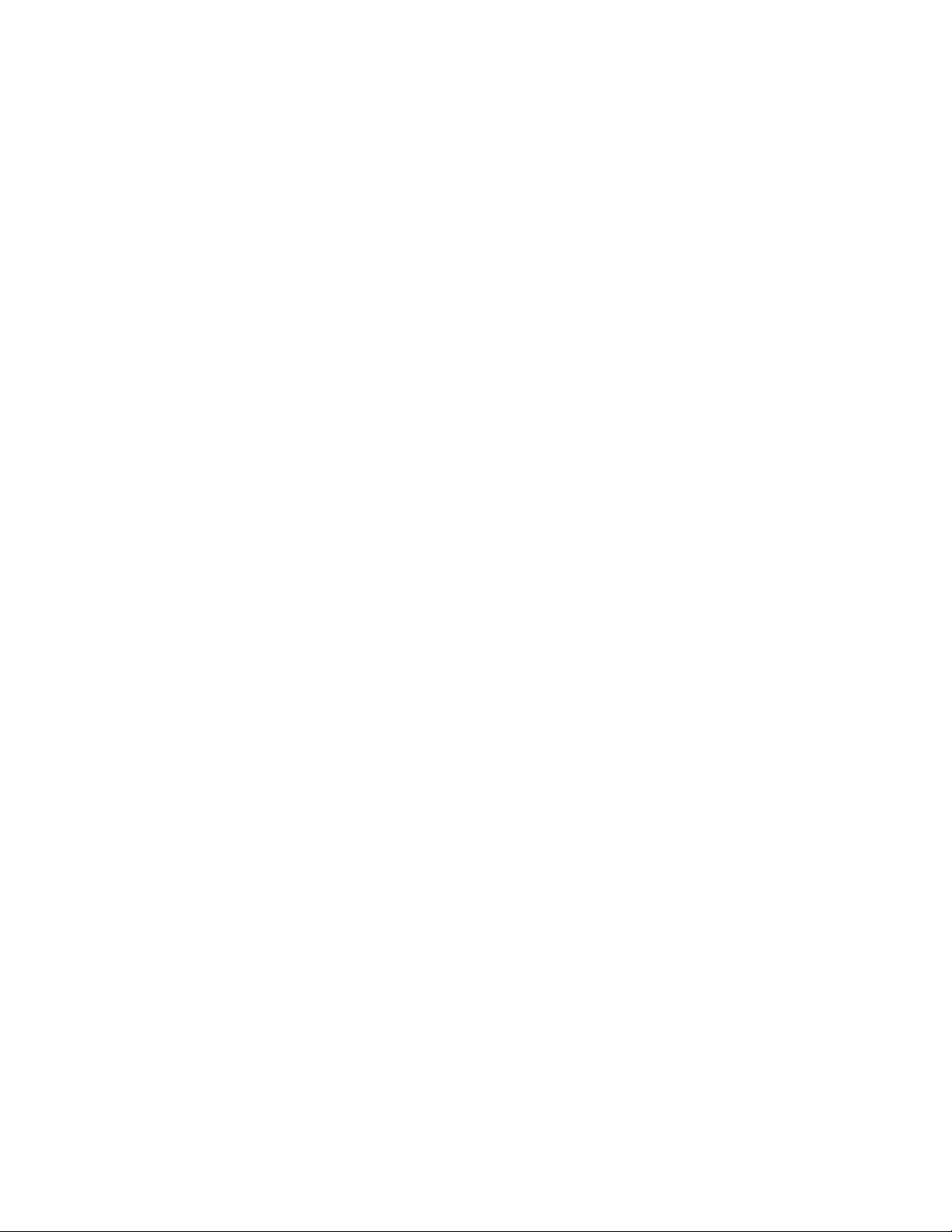
密碼注意事項
密碼可以是最多64個英數字元的任何組合。基於安全考量,建議使用不容易破解的高保護性密碼。
註
附 附附註 註
: ::SetupUtility程式密碼不區分大小寫。
如果要設定高保護性密碼,請顧及下列準則:
•長度至少八個字元
•至少包含一個英文字母和一個數值字元
•勿用您的名字或使用者名稱
•勿用一般字或一般名稱
•要與上次使用的密碼顯著不同
設定、變更及刪除密碼
如果要設定、變更或刪除密碼,請執行下列動作:
1.啟動SetupUtility程式。請參閱第31頁「啟動SetupUtility」。
2.選取Security Security
3.根據密碼類型,選取Set Set
4.請遵循畫面右邊的指示來設定、變更或刪除密碼。
5.如果要儲存設定及結束SetupUtility程式,請按F10並在顯示的視窗中選取Yes Yes
Security
後按Enter鍵。
註
附 附附註 註
: ::密碼可以是最多64個英數字元的任何組合。如需相關資訊,請參閱第35頁「密碼注意事項」。
。
Set
Power-On
Power-On Power-On
Password
Password Password
Set
Administrator
、Set Set
Administrator Administrator
Password
Password Password
Hard
Disk
或Hard Hard
Yes
Password
Disk Disk
Password Password
,然後按Enter鍵。
,然
附
:
附 附
註 註註: :
某些鍵盤可能必須按Fn+F10,才能結束SetupUtility程式。
消除遺失或忘記的密碼(清除CMOS)
本節提供如何消除遺失或遺忘密碼(如使用者密碼)的指示。
如果要消除遺失或忘記的密碼,請執行下列動作:
1.從磁碟機中取出所有媒體,然後關閉所有連接的裝置和電腦。接著拔下電源插座上的所有電源線,以及
拔掉所有連接到電腦的纜線。
2.卸下電腦機殼。請參閱第49頁第7章「安裝或更換硬體」。
3.找出系統主機板上的清除CMOS/回復跳接器。請參閱第1頁「硬體位置」。
4.將跳接器從標準位置(插腳1和插腳2)移至維護位置(插腳2和插腳3)。
5.重新安裝電腦機殼並連接電源線。請參閱第49頁第7章「安裝或更換硬體」。
6.啟動電腦,並維持約10秒鐘。接著,按住電源按鈕大約5秒,以關閉電腦。
7.重複步驟1和步驟2。
8.將清除CMOS/回復跳接器移回標準位置(插腳1和插腳2)。
9.重新安裝電腦機殼並連接電源線。
選取啟動裝置
如果您的電腦未如預期從裝置啟動,您可以選擇永久變更啟動裝置順序,或選取暫時啟動裝置。
永久變更啟動裝置順序
如果要永久變更啟動裝置順序,請執行下列動作:
1.視儲存裝置類型而定,執行下列其中一項動作:
第5章.進階配置35 35
35
Page 44

•如果儲存裝置是內建裝置,請跳至步驟2。
•如果儲存裝置是光碟,請確定電腦已開啟。然後將光碟放入光碟機中。
•如果儲存裝置是光碟以外的外接式裝置,請將儲存裝置連接到電腦。
2.啟動SetupUtility程式。請參閱第31頁「啟動SetupUtility程式」。
附 附附註 註註: :
Startup
:
。
某些鍵盤可能必須按Fn+F10,才能結束SetupUtility程式。
Yes
,然後按Enter鍵。
3.選取Startup Startup
4.遵循螢幕右邊的指示來變更啟動裝置順序。
5.如果要儲存設定及結束SetupUtility程式,請按F10並在顯示的視窗中選取Yes Yes
選取暫時啟動裝置
附 附附註 註註: ::並非所有光碟與儲存磁碟機都可用來開機。
如果要選取暫時啟動裝置,請執行下列動作:
1.視儲存裝置類型而定,執行下列其中一項動作:
•如果儲存裝置是內建裝置,請跳至步驟2。
•如果儲存裝置是光碟,請確定電腦已開啟。然後將光碟放入光碟機中。
•如果儲存裝置是光碟以外的外接式裝置,請將儲存裝置連接到電腦。
2.開啟或重新啟動電腦。在Windows啟動以前,反覆按下及放開F12鍵,直到顯示StartupDeviceMenu。
:
附 附附註 註註: :
3.選取所需的儲存裝置,然後按Enter鍵。電腦就會從所選取的裝置啟動。
某些鍵盤可能必須按下Fn+F12才能顯示StartupDeviceMenu。
Enter
如果要選取永久啟動裝置,請在StartupDeviceMenu上選取Enter Enter
Utility程式。如需如何選取永久啟動裝置的相關資訊,請參閱第35頁「永久變更啟動裝置順序」。
Setup
Setup Setup
,然後按Enter鍵以啟動Setup
結束SetupUtility程式
如果要結束SetupUtility程式,請執行下列其中一項動作:
•如果要儲存新的設定,請按F10鍵。然後在所顯示的視窗中選取Yes Yes
附
:
附 附
註 註註: :
某些鍵盤可能必須按Fn+F10,才能結束SetupUtility程式。
Exit
➙
•如果不要儲存新的設定,請選取Exit Exit
的視窗中選取Yes Yes
Yes
,再按Enter鍵。
Discard
➙ ➙
Discard Discard
Changes
Changes Changes
and
and and
Yes
,再按Enter鍵。
Exit
Exit Exit
,然後按Enter鍵。然後在所顯示
配置RAID
本章提供如何為您的電腦配置獨立磁碟備用陣列(RAID)的相關資訊。
附 附附註 註註: ::本章中有關配置RAID的資訊僅適用於Windows環境。如需在Linux
請聯絡Linux軟體供應商。
®
環境配置RAID的相關資訊,
RAID層次
您的電腦所安裝的SATA硬碟數目必須符合下列支援的RAID層次的最低要求數目:
•RAID層次0–分段磁碟陣列
–至少兩部硬碟
–效能更好,但無容錯
•RAID層次1–鏡映磁碟陣列
36
36 36
ThinkStationP310使用手冊
Page 45

–至少兩部硬碟
–改善讀取效能及提供100%備援
若要安裝次要硬碟,請參閱第84頁「更換輔助硬碟」。
配置系統BIOS以啟用SATARAID功能
註
附 附附註 註
: ::利用鍵盤的方向鍵來進行選擇。
若要啟用SATARAID功能,請執行下列動作:
1.啟動SetupUtility程式。請參閱第31頁「啟動SetupUtility」。
2.選取Devices Devices
3.選取Configure Configure
4.選取RAID RAID
5.如果要儲存設定及結束SetupUtility程式,請按F10並在顯示的視窗中選取Yes Yes
Devices
Configure
RAID
附
:
附 附
註 註註: :
➙
ATA
Drive
➙ ➙
ATA ATA
SATA
SATA SATA
Mode
Mode Mode
,然後按Enter鍵。
某些鍵盤可能必須按Fn+F10,才能結束SetupUtility程式。
Setup
Drive Drive
Setup Setup
。
as asas,然後按Enter鍵。
Yes
,然後按Enter鍵。
建立RAID磁區
若要刪除RAID磁區,請執行下列動作:
1.在電腦啟動期間出現進入IntelMatrixStorageManager選項ROM配置公用程式的提示時,按下Ctrl+I。
2.利用上移鍵和下移鍵來選取Create Create
Name
3.在Name Name
4.利用方向鍵,在RAID RAID
5.如果適當,使用方向鍵在Stripe Stripe
6.在Capacity Capacity
7.按Enter鍵來開始建立磁區。
8.當出現提示時,請按Y鍵來接受警告訊息及建立磁區。
9.回到步驟2,建立其他的RAID磁區,或選取Exit Exit
10.出現提示時,按Y來確認結束。
欄位中輸入適當的RAID磁區名稱,然後按Tab鍵。
RAID
Capacity
欄位中輸入磁區大小,然後按Tab鍵。
Create
Level
Level Level
Stripe
RAID
Volume
RAID RAID
Volume Volume
欄位中選取一個RAID層次,然後按Tab鍵。
Size
Size Size
欄位中選取「分段大小」,然後按Tab鍵。
,然後按Enter鍵。
Exit
,然後按Enter鍵。
刪除RAID磁區
若要刪除RAID磁區,請執行下列動作:
1.在電腦啟動期間出現進入IntelMatrixStorageManager選項ROM配置公用程式的提示時,按下Ctrl+I。
Delete
RAID
2.利用上移鍵和下移鍵來選取Delete Delete
3.利用方向鍵來選取要刪除的RAID磁區,然後按Delete鍵。
4.當出現提示時,請按Y鍵來確認刪除所選的RAID磁區。刪除RAID磁區時,會將硬碟重設為
non-RAID。
5.刪除RAID磁區之後,您可以:
•回到步驟2來刪除其他RAID磁區。
•請參閱第37
•利用上移鍵和下移鍵來選取Exit Exit
頁「建立RAID磁區」,以瞭解如何建立RAID磁區。
Exit
Volume
RAID RAID
Volume Volume
,然後按Enter鍵。
,然後按Enter鍵。
將磁碟重設為非RAID
若要將硬碟重設為非RAID,請執行下列動作:
1.在電腦啟動期間出現進入IntelMatrixStorageManager選項ROM配置公用程式的提示時,按下Ctrl+I。
第5章.進階配置37 37
37
Page 46

Reset
2.利用上移鍵和下移鍵來選取Reset Reset
3.利用方向鍵和空格鍵來標示要重設的個別實體硬碟,然後按Enter鍵來完成選擇。
4.當出現提示時,請按Y鍵來確認重設動作。
5.將硬碟重設為非RAID之後,您可以:
•請參閱第37頁「刪除RAID磁區」,以瞭解如何刪除RAID磁區。
•請參閱第37頁「建立RAID磁區」,以瞭解如何建立RAID磁區。
•利用上移鍵和下移鍵來選取Exit Exit
Disks
Disks Disks
Exit
,然後按Enter鍵。
Non-RAID
to totoNon-RAID Non-RAID
,然後按Enter鍵。
更新與復原BIOS
開啟電腦時,BIOS是電腦執行的第一個程式。BIOS會起始設定硬體元件,並載入作業系統及其他程式。
更新BIOS
安裝新的程式、硬體裝置或裝置驅動程式時,系統可能會通知您更新BIOS。您可以從作業系統或快
閃更新光碟(僅限部分型號支援)更新BIOS。
如果要更新BIOS,請執行下列動作:
1.請造訪http://www.lenovo.com/support。
2.如果要從作業系統更新BIOS,請根據您的作業系統版本下載快閃BIOS更新驅動程式。如果要從快
閃更新光碟更新BIOS,請下載ISO映像檔版(用來建立快閃更新光碟)。然後下載快閃BIOS
更新驅動程式的安裝指示。
3.列印您所下載的安裝指示,然後遵循該指示更新BIOS。
附 附附註 註註: ::如果要從快閃更新光碟更新BIOS,安裝指示可能會提供如何錄製更新光碟的相關資訊。請參
閱第16頁「燒錄光碟」。
從BIOS更新失敗中回復
如果要從BIOS更新失敗中回復,請執行下列動作:
1.從磁碟機中取出所有媒體,然後關閉所有連接的裝置和電腦。接著拔下電源插座上的所有電源線,以及
拔掉所有連接到電腦的纜線。
2.卸下電腦機殼。請參閱第49頁第7章「安裝或更換硬體」。
3.找出系統主機板上的清除CMOS/回復跳接器。請參閱第1頁「硬體位置」。
4.卸除任何會妨礙您處理清除CMOS/回復跳接器的零件和纜線。
5.將跳接器從標準位置(插腳1和插腳2)移至維護位置(插腳2和插腳3)。
6.將先前卸除的零件和接線重新裝回去。
7.重新裝回電腦機殼,並重新連接任何已拔掉的纜線。請參閱第49頁第7章「安裝或更換硬體」。
8.開啟電腦電源,然後將BIOS更新光碟放入光碟機中。稍候片刻。回復程序隨即開始。回復程序完成之
後,您的電腦會自動關機。
:
附 附附註 註註: :
9.重複步驟1–4。
10.將清除CMOS/回復跳接器移回標準位置(插腳1和插腳2)。
11.重複步驟6和步驟7,然後再開啟電腦。
如果電腦不是從光碟啟動,請選取光碟做為啟動裝置。請參閱第36頁「選取暫時啟動裝置」。
38
38 38
ThinkStationP310使用手冊
Page 47

第6章疑難排解、診斷與復原
本章提供您解決電腦問題的方案。遵循基本程序的步驟來解決電腦問題,可協助您善加利用疑難排解、
診斷與復原相關資訊。
•第39
•第39頁「疑難排解」
•第46頁「診斷」
•第46頁「回復資訊」
頁「解決電腦問題的基本程序」
解決電腦問題的基本程序
建議您使用下列程序來解決所遭遇到的電腦問題:
1.確定符合下列情況:
a.所有連接裝置的纜線都已正確且穩固地連接。
b.所有需要AC電源的連接裝置都已正確連接至接地且有效的電源插座。
c.在電腦的BIOS設定中,所有連接裝置都已啟用。請參閱第31頁「啟用或停用裝置」。
如果上述動作都無法解決問題,請繼續進行下一步。
2.使用防毒程式來檢查電腦是否感染病毒。如果此程式偵測到病毒,請移除病毒。如果防毒程式無法解決
問題,請繼續進行下一步。
3.移至第39頁「疑難排解」,並針對您遇到的問題類型,遵循指示進行。如果疑難排解指示無法解決
問題,請繼續進行下一步。
4.執行診斷程式。請參閱第46頁「診斷」。如果診斷程式無法解決問題,請繼續進行下一步。
5.復原您的作業系統。請參閱第46頁「回復資訊」。
6.如果上述任何動作都無法解決問題,請與Lenovo客戶支援中心聯絡。如需Lenovo支援中心電話號碼清
單,請前往http://www.lenovo.com/support/phone。如需協助、服務和技術協助的相關資訊,請參閱
第89
頁第8章「取得資訊、說明及服務」。
疑難排解
注 注注意 意意: ::請務必先閱讀並瞭解第iii頁「請先閱讀:重要安全資訊」,再打開電腦或嘗試進行任何維修。
疑難排解資訊可用來尋找有明確問題狀況的問題解決方案。
啟動問題
本節提供啟動相關問題的解決方案。
按電源按鈕時電腦未啟動
解決方案:請確認:
•電源線是否正確連接到電腦後方和正常的電源插座。
•如果電腦背面有第二個電源開關,請確定它已開啟。
•電腦前方的電源指示燈是否已開啟。
•電腦的電壓與您國家或地區的插座可用電壓相符。
©CopyrightLenovo2016
39
39 39
Page 48
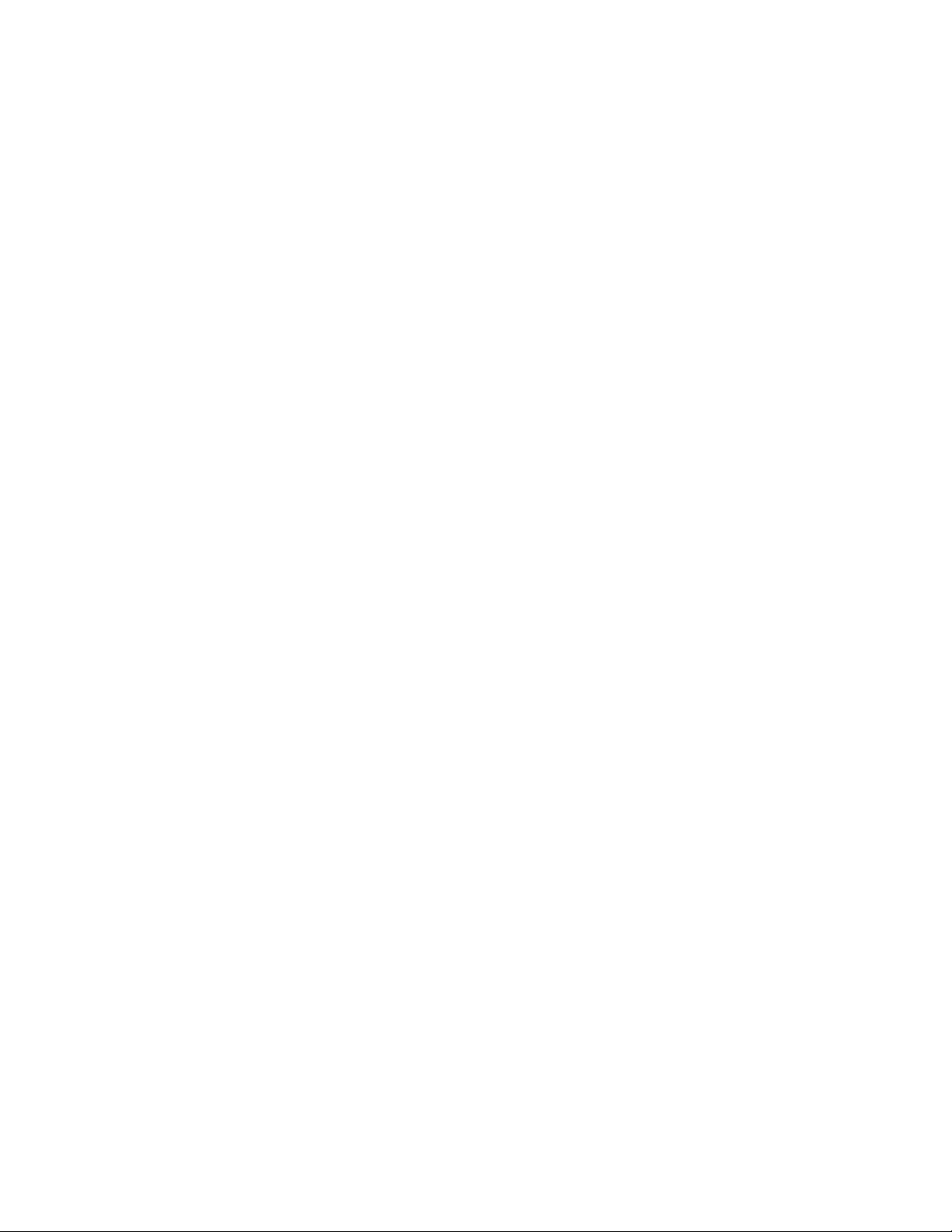
作業系統無法啟動
解決方案:確定啟動順序已包含作業系統所在的裝置。作業系統通常是在內接式儲存磁碟機中。如需相關資
訊,請參閱第35
頁「永久變更啟動裝置順序」。
從外接式光碟機或外接式USB裝置安裝Windows7作業系統的作業失敗
解決方案:前往https://support.lenovo.com/us/en/documents/ht104142以取得相關資訊。
啟動作業系統之前,電腦會發出多次嗶聲。
解決方案:確定沒有按鍵卡住。
音訊問題
本節提供音效相關問題的解決方案。
Windows沒有音效
解決方案:
•主動式外接喇叭若有開/關的控制項,請確定下列事項:
–開/關控制項設於開 開
–喇叭電源線已插入正確接地的有效交流電源插座。
•外接喇叭若有音量控制,請確定音量不會設得太低。
•按一下工作列上Windows通知區域中的音量圖示。確定沒有選取喇叭靜音設定,且音量設定不會
設得太低。
附
:
附 附
註 註註: :
如果Windows通知區域中沒有顯示音量圖示,請將該圖示新增至通知區域。請參閱Windows
說明系統。
•部分型號具有前音效面板,可用來調整音量。如果您的電腦有前音效面板,請確定音量不會設得太低。
•確定外部喇叭(及耳機,若有使用)已連接到電腦上的正確音效接頭。大部分喇叭線都用顏色標示,與接
頭顏色相符,方便您連接。
附
附 附
註 註註: ::當外接喇叭或耳機的接線連接到音效接頭時,內接喇叭(如果有)就會停用。在大部分情況下,如
果有音效配接卡安裝至某個擴充槽上,內建在系統主機板上的音效功能就會停用。因此,您必須使用
音效配接卡上的音訊接頭。
•確定執行的程式是專為在Microsoft
執行,那麼該程式不會使用Windows音效功能。該程式必須配置成使用SoundBlasterPro或SoundBlaster
模擬。
•請確定已正確安裝音效裝置驅動程式。
開
。
®
Windows
®
作業系統使用而設計。如果程式的設計是為了在DOS中
只有一個外接喇叭發出聲音
解決方案:
•確定喇叭線已完全插入電腦上的接頭。
•確定左、右喇叭之間的接線已穩固連接。
•按一下工作列上Windows通知區域中的音量圖示。然後按一下音量控制頂端的喇叭圖示。按一下
等
等 等
級 級級標籤,並確定「平衡」設定已正確設定。
附
:
附 附
註 註註: :
如果Windows通知區域中沒有顯示音量圖示,請將該圖示新增至通知區域。請參閱Windows
說明系統。
40
40 40
ThinkStationP310使用手冊
Page 49
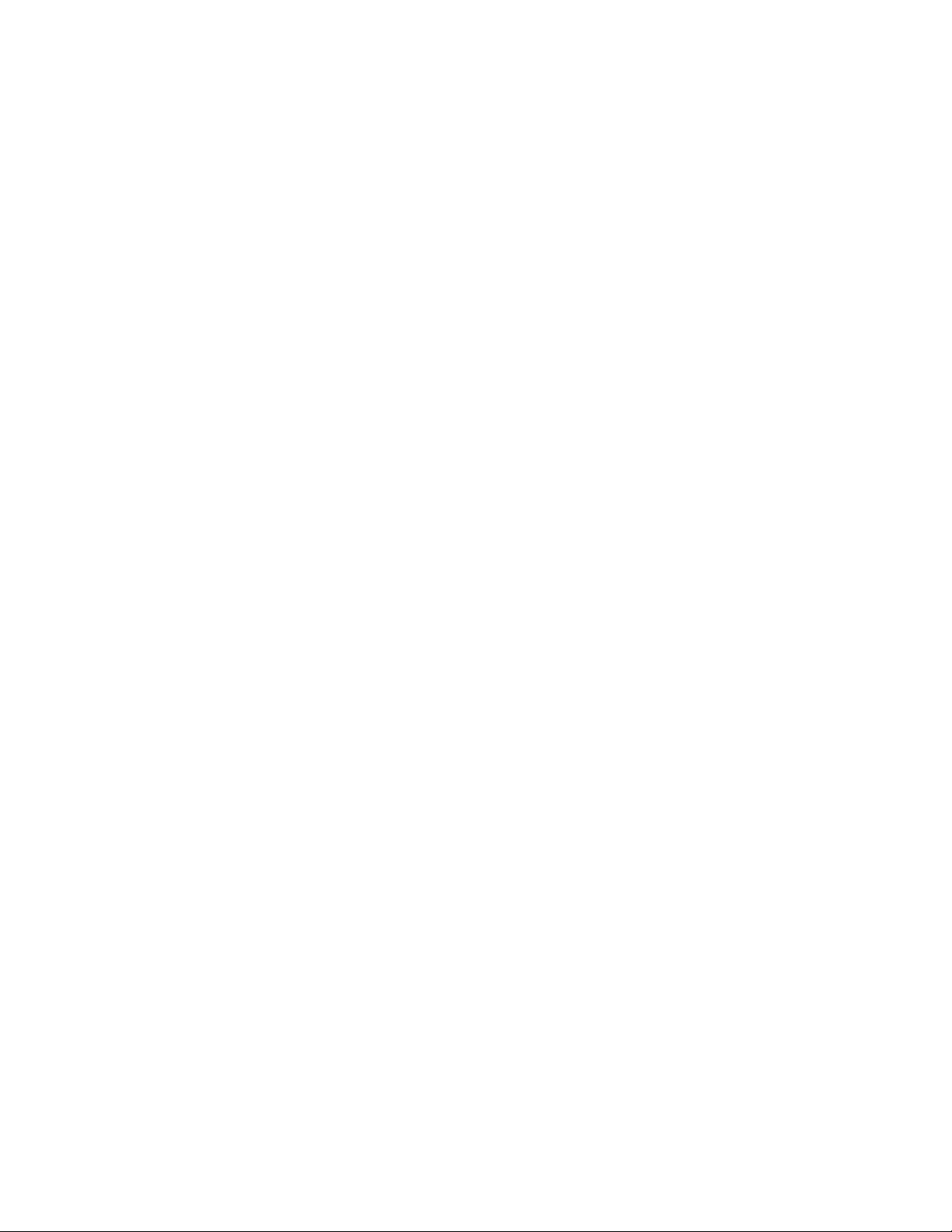
CD或DVD問題
本節提供DVD相關問題的解決方案。
CD或DVD無法運作
解決方案:
•若您安裝多個CD或DVD光碟機(或CD與DVD光碟機組合),請將光碟插入另一台光碟機試試
看。在某些情況下,只有其中一部光碟機會連接到音效子系統。
•確定光碟已正確插入,而且標籤朝上。
•確定您所使用的光碟是乾淨的。如果要除去灰塵或指紋,請使用軟布從中央向外將光碟擦拭乾淨。
以畫圈方式擦拭光碟,可能會造成資料流失。
•確定您使用的光碟沒有刮傷或損壞。拿一張好的光碟試試看。如果好的光碟片也無法讀取,表示光碟機或
它的纜線連接可能有問題。確定電源線及信號線都已穩固連接到光碟機。
無法使用可開機的回復媒體來啟動您的電腦,例如ProductRecoveryCD
解決方案:確定CD或DVD光碟機的啟動順序排在儲存磁碟機之前。如需檢視及變更啟動順序的相關資
訊,請參閱第36頁「選取暫時啟動裝置」。請注意,部分型號上的啟動順序是永久設定,且無法變更。
出現黑色螢幕,而非DVD影像
解決方案:
•請重新啟動DVD播放程式。
•嘗試使用較低的螢幕解析度或色彩深度。
•關閉所有開啟的檔案,然後重新啟動電腦。
無法播放DVD影片
解決方案:
•請確定光碟表面乾淨且無刮傷。
•請檢查光碟或保護盒上的區碼。您可能必須購買含有電腦所能讀取之區碼的光碟。
播放DVD影片時沒有音效或只有間歇性音效
解決方案:
•檢查電腦及喇叭的音量控制設定。
•請確定光碟表面乾淨且無刮傷。
•請檢查與喇叭連接的所有接線。
•請使用DVD功能表來選取不同的影像音軌。
播放速度很慢或不穩定
解決方案:
•請停用所有背景程式,如AntiVirus或「桌面主題」。
•請確定影片解析度設定小於1152x864像素。
出現光碟無效或找不到光碟的訊息
解決方案:
•確定光碟機內有DVD光碟,而且光碟的光滑面朝下。
•請確定影片解析度設定小於1152x864像素。
第6章.疑難排解、診斷與復原41 41
41
Page 50

•如果電腦除了DVD-ROM光碟機之外還有CD-ROM光碟機或CD-RW光碟機,請確定DVD光碟所在
的光碟機是標示「DVD」。
間歇性問題
某些問題只會偶爾發生,因此難以重現。
解決方案:
•確定所有纜線和電線都已穩固連接到電腦及連接的裝置。
•確定電腦開啟時,風扇護網沒有堵塞(風扇護網周圍有氣流),而且風扇正常運作。如果氣流受到阻擋
或風扇無法運作,電腦可能會過熱。
•如果已安裝小型電腦系統介面(SCSI)裝置,請確定每個SCSI鏈中最後一個外接式裝置已正確終止。如需
其他相關資訊,請參閱SCSI說明文件。
儲存磁碟機問題
請從下列清單中選取問題狀況:
•第42
•第42
頁「SetupUtility程式遺漏部分或所有的儲存磁碟機」
頁「無法從正確的儲存磁碟機啟動系統,或是出現「NoOperatingSystemFound」訊息」
SetupUtility程式遺漏部分或所有的儲存磁碟機
解決方案:
•確定所有的儲存磁碟機信號線和電源線都已正確連接。
•確定您的電腦已正確配置,可支援儲存磁碟機。
–如果您的電腦安裝了五部SATA儲存磁碟機,請確定已安裝SATA儲存磁碟機啟用模組(一部至
五部儲存磁碟機)。
–如果您的電腦安裝了SAS儲存磁碟機,請確定已安裝SAS儲存磁碟機啟用模組(一部至五部儲存磁碟
機)或LSIMegaRAIDSAS配接卡。
無法從正確的儲存磁碟機啟動系統,或是出現「NoOperatingSystemFound」訊息
解決方案:
•確定所有的儲存磁碟機信號線和電源線都已正確連接。
•確定您的電腦是從SetupUtility程式中列為第一個啟動裝置的儲存磁碟機啟動。請參閱第35頁「永久變
更啟動裝置順序」。
附 附附註 註註: ::在極少見的情況下,具有作業系統的儲存磁碟機可能已毀損或損壞。在這種情況下,請更換儲存磁碟
機。請參閱第49頁第7章「安裝或更換硬體」。
網路問題
本節提供網路相關問題的解決方案。
乙太網路LAN問題
我的電腦無法連接到乙太網路LAN
解決方案:
•將接線從乙太網路接頭連接到集線器的RJ45接頭。
•在SetupUtility程式中啟用乙太網路LAN功能。請參閱第31
畫面上的指示進行。
42
42 42
ThinkStationP310使用手冊
頁「啟動SetupUtility」。然後,依照
Page 51

•啟用乙太網路LAN配接卡。
1.根據您的Windows版本,執行下列其中一項動作:
–Windows7:按一下「開始」開啟「開始」功能表。
–Windows10:用滑鼠右鍵按一下「開始」按鈕開啟「開始」快速功能表。
2.按一下控 控控制 制制台 台台。依大圖示或小圖示檢視控制台,然後按一下網 網
3.用滑鼠右鍵按一下乙太網路LAN配接卡圖示,然後按一下啟 啟啟用 用用。
•更新或重新安裝乙太網路LAN驅動程式。請參閱第23頁「讓您的電腦保持在最新狀態」。
•安裝網路環境所需的所有網路軟體。向您的區域網路管理員查詢是否已安裝必要的網路軟體。
•為交換器連接埠和配接卡設定相同的雙工設定。如果您將配接卡配置為全雙工,請確定交換器連接埠也配
置為全雙工。設定錯誤的雙工模式可能會減低效能、導致資料遺失或造成連線中斷。
我的電腦是超高速乙太網路型號,而且我使用1000Mbps的速度,但是會發生連線失敗或錯誤
解決方案:使用Category5的接線,將網路接線連接到乙太網路接頭和100BASE-T(而非100BASE-X)
集線器/交換器。
我的電腦是超高速乙太網路型號,但是無法以1000Mbps連接到網路,只能以100Mbps連接
解決方案:
•嘗試另一條接線。
•將鏈結部分設定為自動協調。
•將交換器設定為802.3ab相容(透過銅線傳送超高速)。
網
路 路路和 和和共 共共用 用用中 中中心 心
心
➙
➙ ➙
變 變變更 更更介 介介面 面面卡 卡卡設 設設定 定定。
WakeOnLAN功能無法運作
解決方案:在SetupUtility程式中啟用WakeOnLAN(WOL)功能。請參閱第31頁「啟動SetupUtility」。
然後,依照畫面上的指示進行。
無線LAN問題
註
附 附附註 註
: ::僅限部分電腦型號支援無線LAN功能。
無線LAN功能無法運作
解決方案:
•在SetupUtility程式中啟用無線LAN功能。請參閱第31
上的指示進行。
•在Windows10中是透過Windows設定啟用無線LAN功能。按一下「開始」按鈕以開啟「開始」功能
設
定
表,然後依序按一下設 設
•啟用無線LAN配接卡。
1.根據您的Windows版本,執行下列其中一項動作:
–Windows7:按一下「開始」開啟「開始」功能表。
–Windows10:用滑鼠右鍵按一下「開始」按鈕開啟「開始」快速功能表。
2.按一下控 控控制 制制台 台台。依大圖示或小圖示檢視控制台,然後按一下網 網
3.用滑鼠右鍵按一下無線LAN配接卡圖示,然後按一下啟 啟啟用 用用。
•更新或重新安裝無線LAN驅動程式。請參閱第23頁「讓您的電腦保持在最新狀態」。
➙
定 定
➙ ➙
網 網網路 路路和 和
和
網 網網際 際際網 網網路 路
路
➙
Wi-Fi
➙ ➙
Wi-Fi Wi-Fi
頁「啟動SetupUtility」。然後,依照畫面
。開啟Wi-Fi功能。
網
路 路路和 和和共 共共用 用用中 中中心 心
心
➙
➙ ➙
變 變變更 更更介 介介面 面面卡 卡卡設 設設定 定定。
藍芽問題
註
附 附附註 註
: ::僅限部分電腦型號支援藍芽功能。
第6章.疑難排解、診斷與復原43 43
43
Page 52
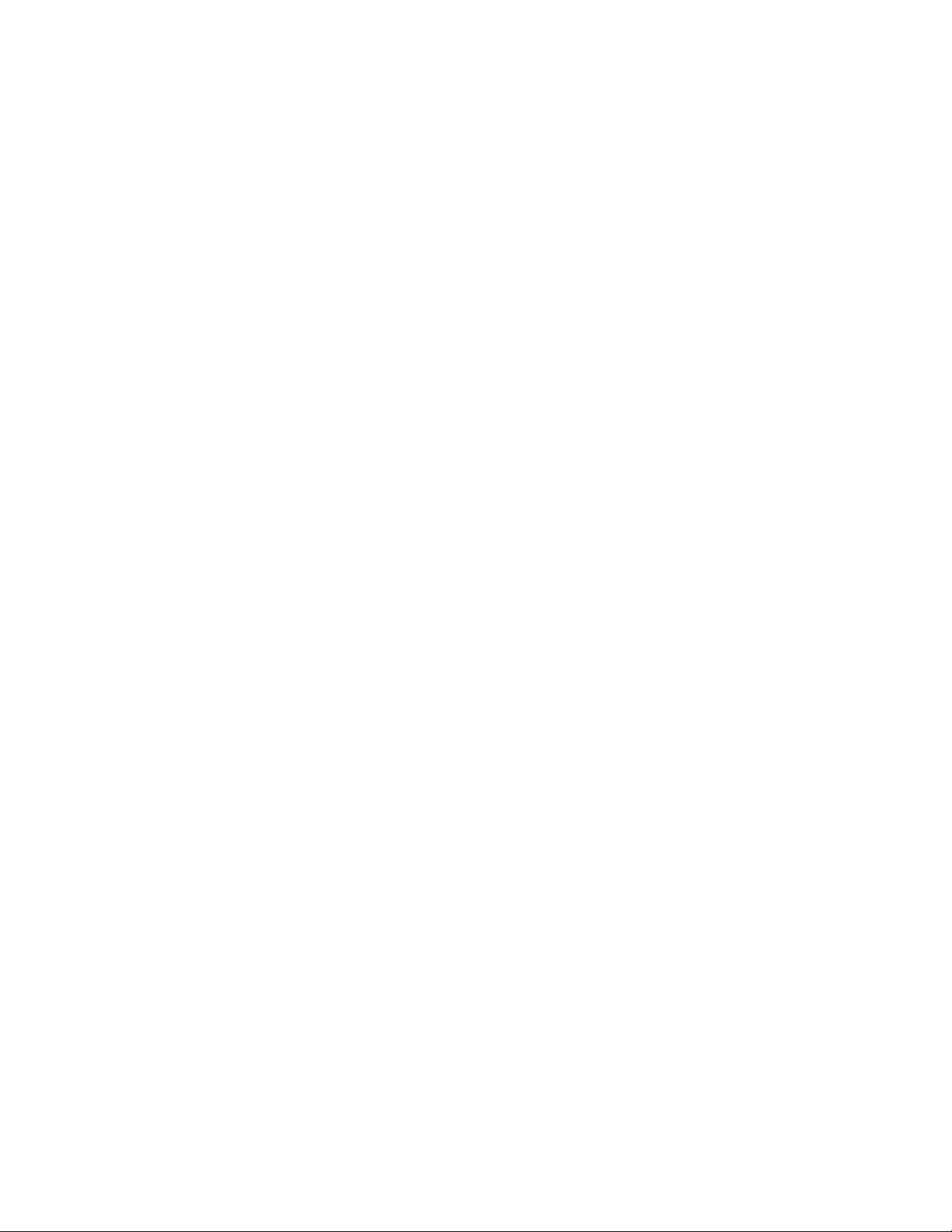
藍芽功能無法運作
解決方案:
•在SetupUtility程式中啟用藍芽功能。請參閱第31頁「啟動SetupUtility」。然後,依照畫面上的
指示進行。
•開啟藍芽無線裝置。
1.根據您的Windows版本,執行下列其中一項動作:
–Windows7:按一下「開始」開啟「開始」功能表。用滑鼠右鍵按一下電 電電腦 腦
–Windows10:用滑鼠右鍵按一下「開始」按鈕開啟「開始」快速功能表。
置
2.按一下裝 裝裝置 置
3.用滑鼠右鍵按一下Bluetooth Bluetooth
•啟用藍芽介面卡。
1.根據您的Windows版本,執行下列其中一項動作:
–Windows7:按一下「開始」開啟「開始」功能表。
–Windows10:用滑鼠右鍵按一下「開始」按鈕開啟「開始」快速功能表。
2.按一下控 控
3.用滑鼠右鍵按一下藍芽介面卡圖示,然後按一下啟 啟
•更新或重新安裝藍芽驅動程式。請參閱第23頁「讓您的電腦保持在最新狀態」。
藍芽耳機或頭戴式耳機無法發出聲音
解決方案:將藍牙耳機或頭戴式耳機設定為預設裝置。
1.結束使用聲音裝置的應用程式(例如WindowsMediaPlayer)。
2.用滑鼠右鍵按一下工作列上Windows通知區域中的音量圖示。
附 附附註 註註: :
說明系統。
3.按一下播 播
4.如果您使用的是耳機設定檔,請選取藍 藍
設定檔,請選取立 立
5.按一下確 確確定 定定。
控
:
如果Windows通知區域中沒有顯示音量圖示,請將該圖示新增至通知區域。請參閱Windows
播
放 放放裝 裝裝置 置置。
理
管 管管理 理
員 員員。出現提示時,請輸入管理者密碼或進行確認。
Bluetooth
台
制 制制台 台
。依大圖示或小圖示檢視控制台,然後按一下網 網網路 路路和 和和共 共共用 用用中 中中心 心
立
體 體體音 音音訊 訊
訊
裝 裝裝置 置置,然後按一下設 設
線
無 無無線 線
電 電電之下的Bluetooth無線裝置,然後按一下啟 啟啟用 用用。
啟
用
用 用
。
藍
芽 芽芽免 免免持 持持音 音音訊 訊訊裝 裝裝置 置置,然後按一下設 設設為 為為預 預預設 設
設
為 為為預 預預設 設
設
值 值值。
腦
,然後按一下內 內
心
➙
更
➙ ➙
變 變變更 更
介 介介面 面面卡 卡卡設 設設定 定
設
值 值值。如果您使用的是AV
內
容 容容。
定
。
效能問題
本節提供電腦效能相關問題的解決方案。
片段檔案的數目過多
解決方案:使用Windows磁碟重組或磁碟最佳化功能以清理檔案。
附 附附註 註註: ::視儲存磁碟機的容量和儲存在該磁碟機上的資料量而定,磁碟重組處理可能需要數小時才能完成。
1.關閉所有開啟的程式和視窗。
2.按一下「開始」按鈕以開啟「開始」功能表。
3.根據您的Windows版本,執行下列其中一項動作:
•Windows7:按一下電 電電腦 腦
•Windows10:按一下檔 檔
4.用滑鼠右鍵按一下您的C磁碟機,然後按一下內 內內容 容
5.按一下工 工
6.根據您的Windows版本,執行下列其中一項動作:
44
44 44
工
具 具具標籤。
ThinkStationP310使用手冊
腦
。
檔
案 案案總 總總管 管
管
➙
➙ ➙
這 這這部 部部電 電
電
腦
腦 腦
。
容
。
Page 53

•Windows7:按一下立 立立即 即即重 重重組 組組。
•Windows10:按一下最 最最佳 佳佳化 化
7.遵循螢幕上的指示。
化
。選取想要用的磁碟機,然後按一下最 最最佳 佳佳化 化
化
。
儲存磁碟機可用空間不足
解決方案:釋出儲存磁碟機空間。
•從您的電子郵件應用程式中,清除「收件匣」、「寄件匣」及「刪除的郵件」資料夾。
•清理您的C磁碟機。
1.按一下「開始」按鈕以開啟「開始」功能表。
2.根據您的Windows版本,執行下列其中一項動作:
電
–Windows7:按一下電 電
–Windows10:按一下檔 檔
3.用滑鼠右鍵按一下您的C磁碟機,然後按一下內 內內容 容容。
4.查看可用空間的大小,然後按一下磁 磁磁碟 碟
5.這時會顯示不必要檔案的種類清單。選取您要刪除的每一個檔案種類,然後按一下確 確確定 定定。
•關閉部分Windows功能,或移除一些不需要的程式。
1.根據您的Windows版本,執行下列其中一項動作:
–Windows7:按一下「開始」開啟「開始」功能表。
–Windows10:用滑鼠右鍵按一下「開始」按鈕開啟「開始」快速功能表。
控
2.按一下控 控
3.執行下列其中一項動作:
台
制 制制台 台
。依大圖示或小圖示檢視控制台,然後按一下程 程程式 式式和 和
腦
腦 腦
。
檔
案
管
➙
案 案
總 總總管 管
機
➙ ➙
本 本本機 機
。
碟
理
清 清清理 理
。
和
能
功 功功能 能
。
關
閉
–如果要關閉部分Windows功能,請按一下開 開開啟 啟啟或 或或關 關
–如果要移除一些不需要的程式,請選取所要移除的程式,然後按一下解 解
Windows
閉 閉
Windows Windows
功 功功能 能能。遵循螢幕上的指示。
解
除 除除安 安安裝 裝
裝
/ //變 變變更 更更或解 解解除 除除安 安
記憶體可用空間不足
解決方案:
•用滑鼠右鍵按一下工作列上的空白區域,開啟工作管理員。然後關閉您並未執行的一些工作。
•安裝額外的記憶體模組。請參閱第49
http://www.lenovo.com
頁第7章「安裝或更換硬體」。如果要購買記憶體模組,請造訪:
無法存取序列埠接頭
解決方案:
•將序列纜線連接到電腦上的序列埠接頭及序列裝置。如果序列裝置有自己的電源線,請將該電源線插
入接地的電源插座。
•開啟序列裝置並使裝置保持連線狀態。
•安裝序列裝置隨附的所有應用程式。如需相關資訊,請參閱序列裝置隨附的說明文件。
•如果您新增了一個序列埠接頭配接卡,請正確安裝配接卡。
無法存取USB接頭
解決方案:
安
裝 裝裝。
•將USB接線從USB接頭連接到USB裝置。如果USB裝置有自己的電源線,請將該電源線插入接
地的電源插座。
第6章.疑難排解、診斷與復原45 45
45
Page 54
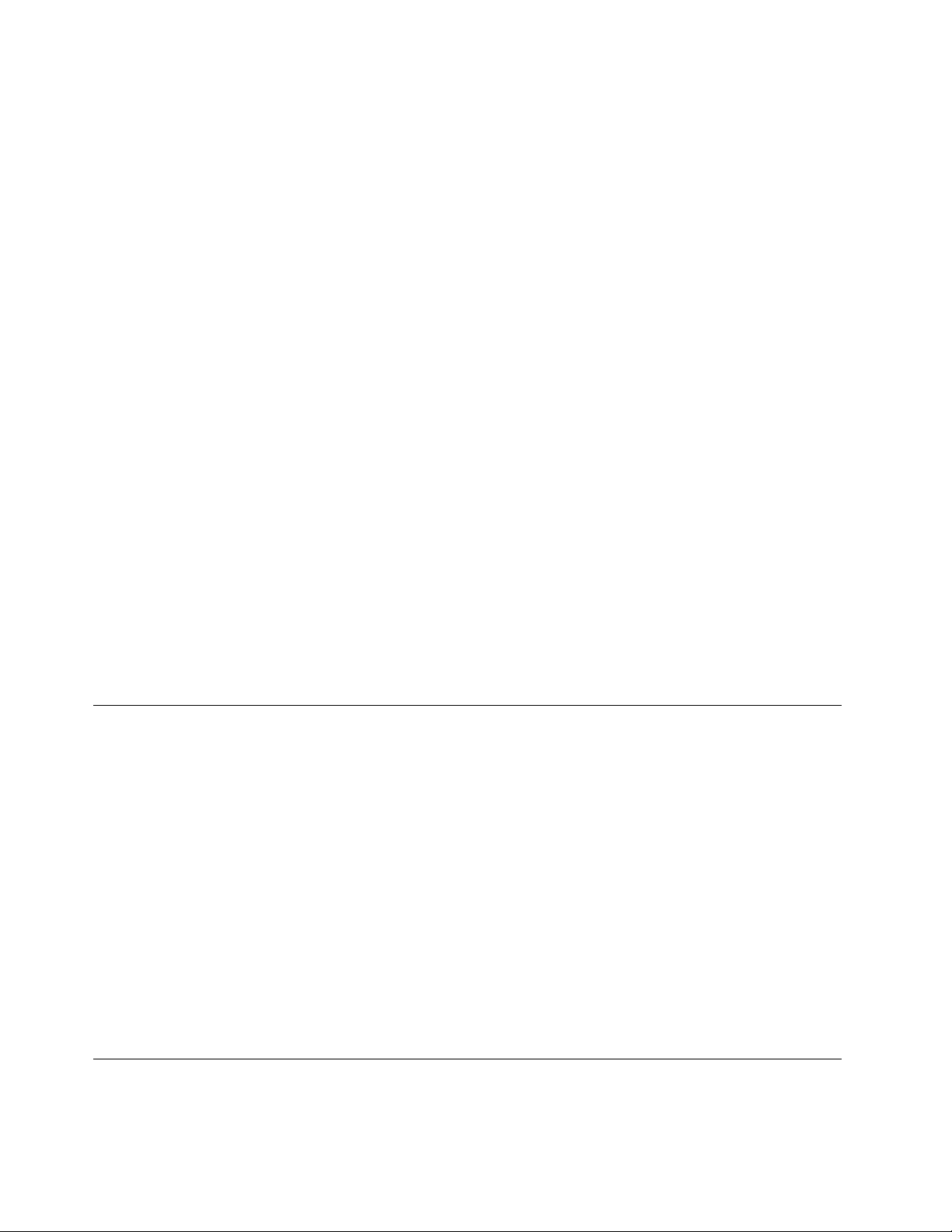
•開啟USB裝置並使裝置保持連線狀態。
•安裝USB裝置隨附的所有裝置驅動程式和應用程式。如需相關資訊,請參閱USB裝置隨附的說明文件。
•拆下再重新連接USB接頭以重設USB裝置。
軟體和驅動程式問題
本節提供軟體與驅動程式相關問題的解決方案。
某些程式無法按正確順序儲存日期
解決方案:某些在西元2000年之前開發的程式,只使用年份的後兩位數來排序日期,一律假設前兩位
數為19。結果,現在日期無法按正確順序排序。您可以向軟體製造商洽詢有無更新版。許多軟體製
造商都將更新版放在全球資訊網上。
某些應用程式運作狀況不如預期
解決方案:
1.檢查問題是否由應用程式所造成。
a.確定軟體與您的電腦相容。如需相關資訊,請參閱軟體隨附的資訊。
b.確認您的電腦上可以正常執行其他軟體。
c.確認您使用的軟體在另一台電腦上可以運作。
2.如果問題是由應用程式所造成:
•請參閱程式隨附的印刷文件或程式的說明系統。
•更新該程式。請參閱第23
•解除安裝該程式,然後再重新安裝。如果要下載預先安裝於您電腦上的程式,請前往
http://www.lenovo.com/support,遵循螢幕上的指示進行。
頁「讓您的電腦保持在最新狀態」。
由於裝置驅動程式發生問題導致裝置無法正常運作
解決方案:更新裝置驅動程式。請參閱第23頁「讓您的電腦保持在最新狀態」。
診斷
附
:
附 附
註 註註: :
如果您使用的是Windows7或Windows10以外的其他Windows作業系統,請前往
http://www.lenovo.com/diags,取得電腦的診斷資訊。
診斷程式是用來測試電腦的硬體元件。診斷程式也能報告會干擾電腦正常運作的作業系統控制設定。
LenovoSolutionCenter
LenovoSolutionCenter程式是已預先安裝於您電腦上的診斷程式。此程式可讓您進行疑難排解並解決電
腦問題。這個程式結合了診斷測試、系統資訊收集、安全狀態和支援資訊,並且會提供能充分發揮系
統效能的提示與要訣。
如果要開啟LenovoSolutionCenter程式,請參閱第12頁「存取電腦上的程式」。如需使用該程式的
相關資訊,請參閱程式的說明系統。
如果您在執行LenovoSolutionCenter程式之後無法隔離及修復問題,請儲存並列印程式所建立的日誌檔。
當您和Lenovo技術支援服務人員聯絡時,可能需要這些日誌檔。
回復資訊
本節提供如何回復作業系統的相關指示。
46
46 46
ThinkStationP310使用手冊
Page 55
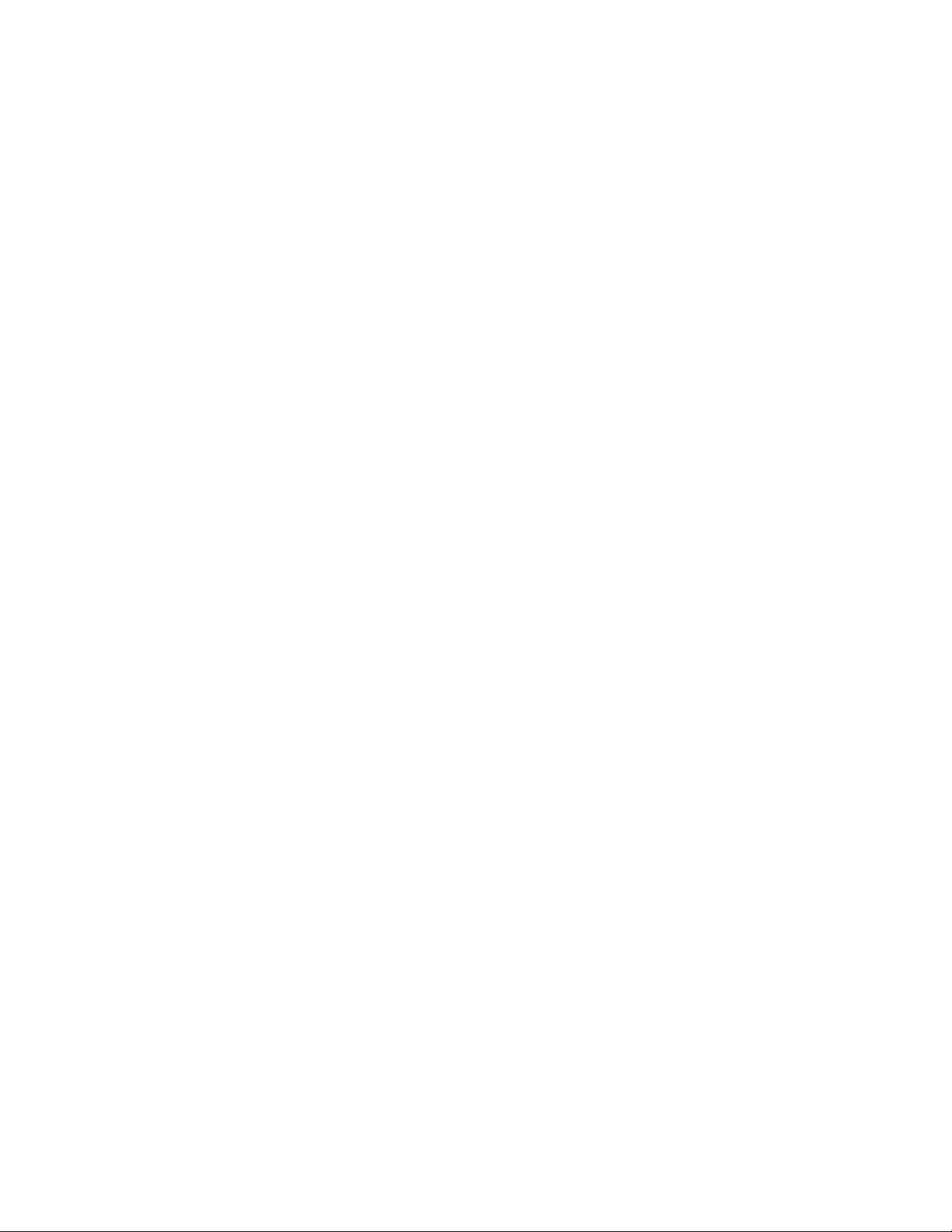
註
附 附附註 註
: ::如果作業系統回復之後裝置無法正常運作,請更新裝置驅動程式。請參閱第23頁「讓您的電
腦保持在最新狀態」。
回復Windows7的資訊
如果要回復Windows7作業系統,請使用下列解決方案:
•使用Windows回復解決方案。
–使用系統還原,將系統檔案和設定還原至先前的點。
1.按一下「開始」按鈕以開啟「開始」功能表。
2.按一下控 控
3.遵循螢幕上的指示。
–執行下列其中一項動作,使用Windows回復環境:
–連續多次嘗試開機失敗之後,Windows回復環境可能會自動啟動。遵循螢幕上的指示,選擇適
當的回復解決方案。
–開啟或重新啟動電腦。然後反覆按下及放開F8鍵,直到AdvancedBootOptions視窗開啟。選取修 修
復
復 復
附 附附註 註
•使用RescueandRecovery程式,從備份還原儲存磁碟機,或將C磁碟機還原為原廠預設值。
註
:
附 附附註 註
: :
控
制 制制台 台台。依大圖示或小圖示檢視控制台,然後按一下復 復
的
您 您您的 的
電 電電腦 腦腦,按下Enter鍵,然後遵循螢幕上的指示來選擇適當的回復解決方案。
註
: ::某些鍵盤可能必須按Fn+F8,才能開啟AdvancedBootOptions視窗。
復
原
➙
原 原
➙ ➙
開 開開啟 啟啟系 系
系
統 統統還 還還原 原原。
修
–視電腦型號而定,除非您先前已手動安裝,否則可能無法使用RescueandRecovery程式。
–如果使用RescueandRecovery程式,從備份還原儲存磁碟機,請確定您先前已使用該程式備份您
的資料。
如果要使用RescueandRecovery程式,請執行下列其中一項動作:
–開啟RescueandRecovery程式。請參閱第12
關資訊,請參閱程式的說明系統。
–開啟RescueandRecovery工作區。
1.關閉電腦電源。按住Enter鍵,然後開啟電腦。StartupInterruptMenu顯示時,請放開Enter鍵。
然後按F11鍵以開啟RescueandRecovery工作區。
2.如果RescueandRecovery工作區無法開啟,請使用您先前建立的救援媒體來解決問題。選取救援
媒體做為啟動裝置。請參閱第36頁「選取暫時啟動裝置」。啟動救援媒體時,會開啟Rescue
andRecovery工作區。遵循螢幕上的指示。
•使用您先前以CreateRecoveryMedia程式建立的回復媒體,只將C磁碟機或整個儲存磁碟機還原
為原廠預設值。
附
註
:
附 附
註 註
: :
如果要建立回復媒體,請參閱第23頁「良好的保養習慣」。
1.選取回復媒體做為啟動裝置。請參閱第36頁「選取暫時啟動裝置」。
2.遵循螢幕上的指示,選擇適當的回復解決方案。
•利用Lenovo提供的回復光碟組,將整個儲存磁碟機還原為原廠預設值。
–如果電腦配備有回復光碟組,請遵循光碟組隨附的指示進行。
–如果電腦並未配備回復光碟組,請聯絡Lenovo客戶支援中心以訂購回復光碟組。如需Lenovo支援
中心電話號碼清單,請前往http://www.lenovo.com/support/phone。如果找不到所在國家或地區的
支援電話號碼,請聯絡您的Lenovo轉銷商。
頁「存取電腦上的程式」。如需使用該程式的相
第6章.疑難排解、診斷與復原47 47
47
Page 56

回復Windows10的資訊
如果要回復Windows10作業系統,請使用下列解決方案:
•使用Windows回復解決方案。
–使用Windows設定中的回復解決方案。
1.按一下「開始」按鈕以開啟「開始」功能表。
設
定
➙
2.按一下設 設
3.遵循螢幕上的指示,選擇適當的回復解決方案。
–使用系統還原,將系統檔案和設定還原至先前的點。
1.用滑鼠右鍵按一下「開始」按鈕以開啟「開始」快速功能表。
2.按一下控 控控制 制制台 台
3.遵循螢幕上的指示。
–使用檔案歷程記錄工具,從備份還原檔案。
註
附 附附註 註
: ::如果使用檔案歷程記錄工具從備份還原檔案,請確定先前已使用此工具備份您的資料。
1.用滑鼠右鍵按一下「開始」按鈕以開啟「開始」快速功能表。
2.按一下控 控控制 制制台 台台。依大圖示或小圖示檢視控制台,然後按一下檔 檔檔案 案
3.遵循螢幕上的指示。
–執行下列其中一項動作,使用Windows回復環境:
–連續多次嘗試開機失敗之後,Windows回復環境可能會自動啟動。遵循螢幕上的指示,選擇適
當的回復解決方案。
–選取先前使用Windows工具建立的回復媒體做為啟動裝置。請參閱第36頁「選取暫時啟動裝
置」。然後遵循螢幕上的指示,選擇適當的回復解決方案。
定 定
新
➙ ➙
更 更更新 新
台
。依大圖示或小圖示檢視控制台,然後按一下復 復復原 原
與 與與安 安安全 全
全
性
➙
性 性
➙ ➙
復 復復原 原原。
原
➙
➙ ➙
案
歷 歷歷程 程程記 記
開 開開啟 啟啟系 系
系
統 統統還 還還原 原原。
記
錄
➙
錄 錄
➙ ➙
還 還還原 原原個 個個人 人人檔 檔檔案 案
案
。
附
:
附 附
註 註註: :
如果要建立回復媒體,請參閱第23頁「良好的保養習慣」。
•利用Lenovo提供的回復USB隨身碟,將整個儲存磁碟機還原為原廠預設值。
–如果電腦配備有回復USB隨身碟,請遵循USB隨身碟隨附的指示進行。
–如果電腦並未配備回復USB隨身碟,請聯絡Lenovo客戶支援中心以訂購回復USB隨身碟。如需
Lenovo支援中心電話號碼清單,請前往http://www.lenovo.com/support/phone。如果找不到所在國家或
地區的支援電話號碼,請聯絡您的Lenovo轉銷商。
48
48 48
ThinkStationP310使用手冊
Page 57
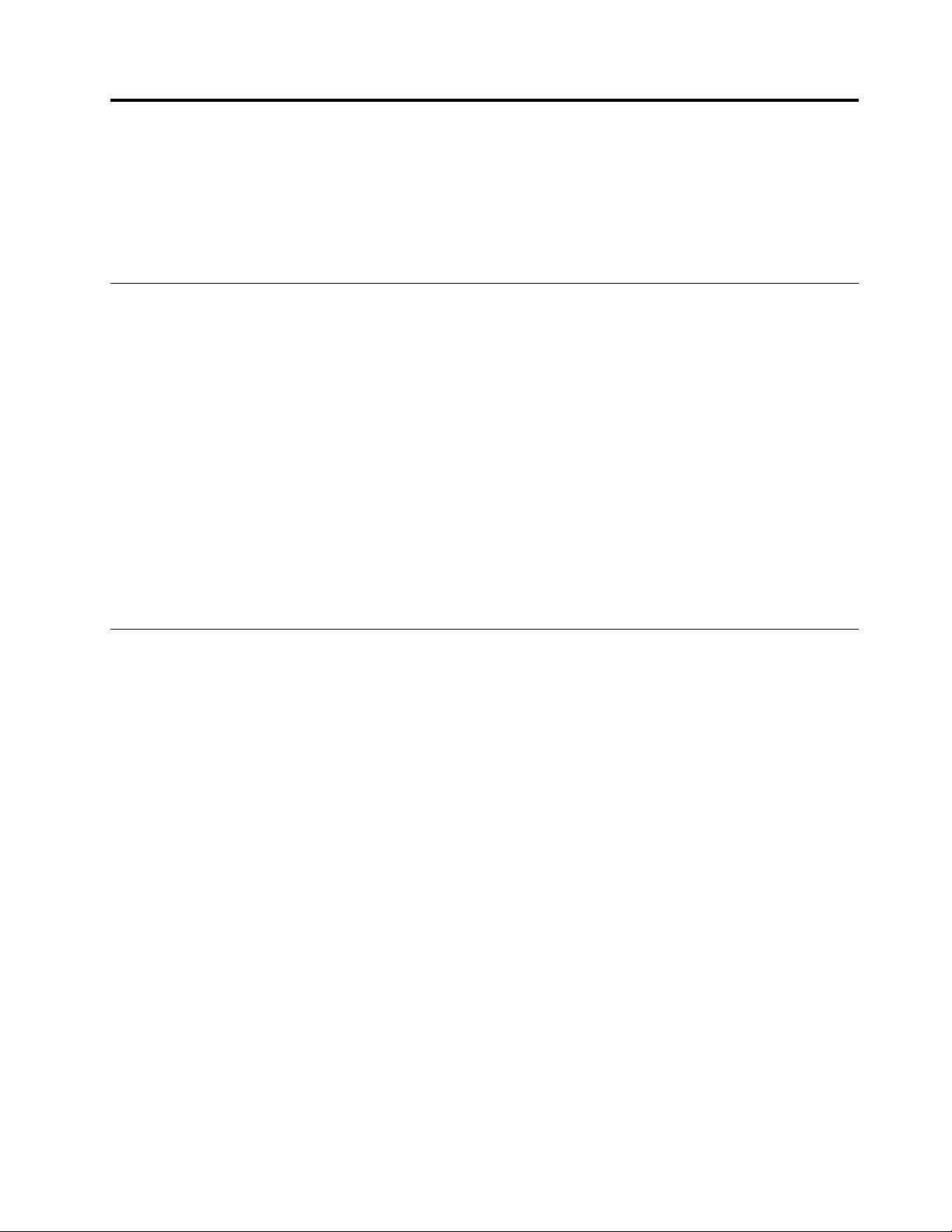
第7章安裝或更換硬體
本章包含下列主題:
•第49
•第49頁「安裝或更換硬體」
頁「處理對靜電敏感的裝置」
處理對靜電敏感的裝置
在您將有問題的零件卸下並準備好安裝新零件之前,請勿打開新零件的防靜電保護袋。靜電雖然對人體
無害,但卻可能嚴重損壞電腦元件和選用設備。
當您在處理選用設備及其他電腦元件時,請採取下列預防措施以避免靜電傷害:
•盡量不要移動。移動會導致您周圍產生靜電。
•請務必小心處理選用設備和其他電腦元件。處理PCI/PCI-Express卡、記憶體模組、主機板及微處理器
時,請抓住邊緣。切勿觸摸任何曝露在外的電路。
•防止他人碰觸選用設備和其他電腦元件。
•將內含零件的防靜電保護袋,與金屬擴充槽外殼或電腦上其他未經塗飾的金屬表面碰觸至少兩秒鐘。在安
裝或更換新零件之前,這麼做可減少保護袋及您身體上的靜電。
•盡可能將新零件從防靜電保護袋取出後,就直接安裝到電腦中,不要將它放下。如果無法立即安裝零件,
請將防靜電保護袋放在平滑的表面上,再將零件放置在防靜電保護袋上。
•請勿將零件放在電腦外殼及其他金屬表面上。
安裝或更換硬體
本節提供如何安裝或更換電腦硬體的指示。您可以安裝或更換硬體,來擴充電腦的功能或維護電腦。
注 注注意 意意: ::請務必先閱讀並瞭解第iii頁「請先閱讀:重要安全資訊」,再打開電腦或嘗試進行任何維修。
註
:
附 附附註 註
: :
•視電腦型號而定,可能不提供本節中某些硬體零件。
•請只用Lenovo提供的電腦零件。
•在安裝或更換其中一個選用配件時,請使用本節所提供的適當指示,以及該選用配件所隨附的指示。
•在全球大部分的地區,Lenovo都會要求回收毀損的CRU。相關資訊會隨附於CRU上,或是在客
戶收到CRU數日後送達。
安裝外部選項
您可以將外部選用配備連接到您的電腦,如:外接喇叭、印表機或掃描器。有些外部選用配備除了需要實
體連線外,還需安裝額外的軟體。當您當安裝外部選用配備時,請參閱第1頁「正面視圖」和第3頁
「背面視圖」來識別所需的接頭。然後再使用該選用配件所附的指示,協助您建立連線並安裝該選用配
件所需的任何軟體或裝置驅動程式。
卸下電腦機殼
注 注注意 意意: ::請務必先閱讀並瞭解第iii頁「請先閱讀:重要安全資訊」,再打開電腦或嘗試進行任何維修。
©CopyrightLenovo2016
49
49 49
Page 58
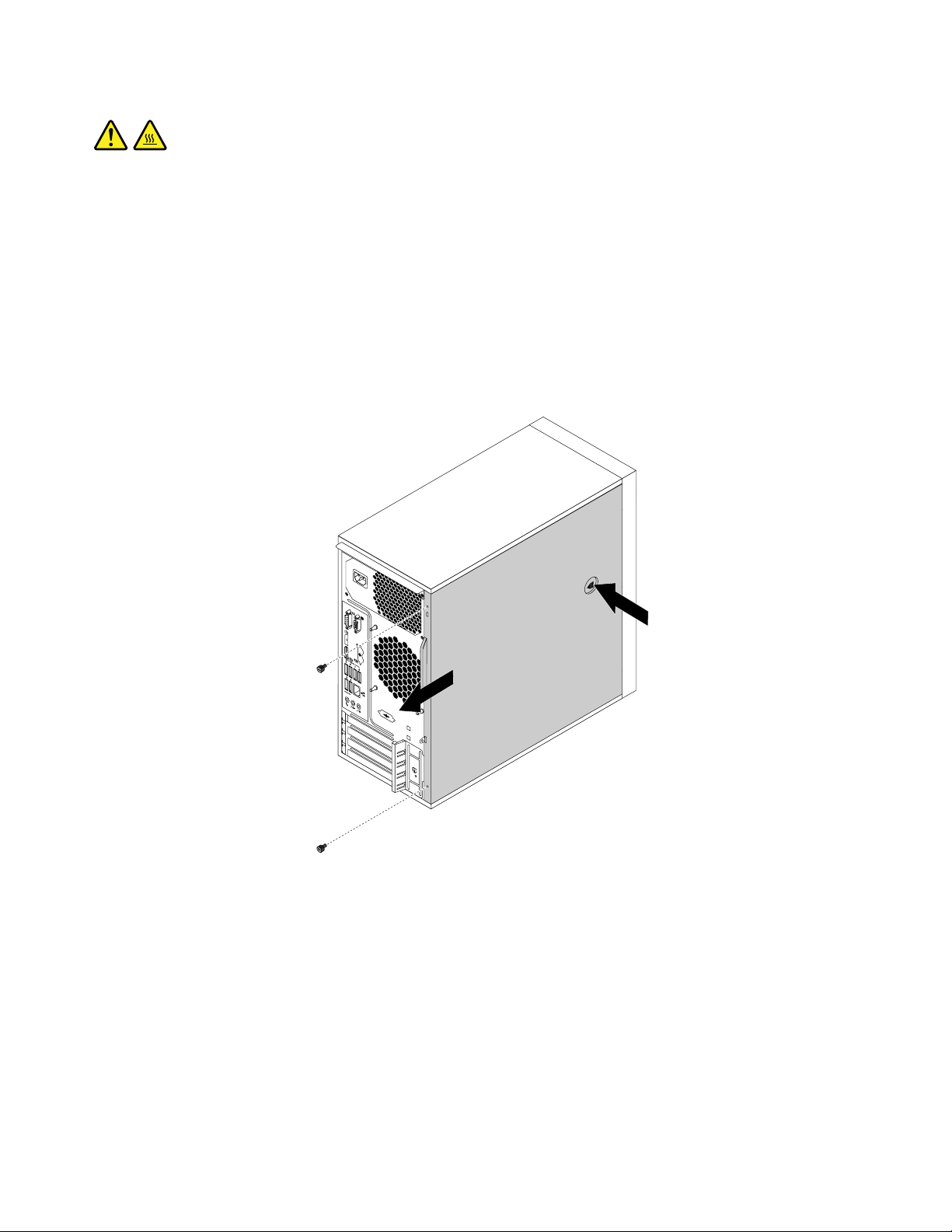
:
警 警警告 告告: :
電
機
打 打打開 開開電 電
如果要卸下電腦機殼,請執行下列動作:
1.從磁碟機中取出所有媒體,然後關閉所有連接裝置和電腦。
2.拔掉電源插座上的所有電源線。
3.拔掉電源線、輸入/輸出連接線,以及任何其他連接到電腦的連接線。請參閱第1頁「正面視圖」
和第3頁「背面視圖」。
4.解除鎖定用來固定電腦機殼的任何鎖定裝置。請參閱第25頁「連接小鎖」。
5.卸下用來固定電腦機殼的兩顆螺絲。
6.按下電腦側面的機殼鬆開鈕,將機殼往電腦後方滑動來卸下機殼。
殼
腦 腦腦機 機
殼 殼
之 之之前 前前, ,
,
請 請請先 先先關 關關閉 閉
閉
電 電電腦 腦腦並 並並等 等
等
待 待待數 數數分 分分鐘 鐘鐘直 直直到 到到電 電電腦 腦
腦
冷 冷冷卻 卻卻。 。
。
圖 例 10. 卸 下 電 腦 機 殼
卸下並重新安裝前方擋板
注 注注意 意意: ::請務必先閱讀並瞭解第iii頁「請先閱讀:重要安全資訊」,再打開電腦或嘗試進行任何維修。
如果要卸下並重新安裝前方擋板,請執行下列動作:
1.從磁碟機中取出所有媒體,然後關閉所有連接的裝置和電腦。接著拔下電源插座上的所有電源線,以及
拔掉所有連接到電腦的纜線。
2.卸下電腦機殼。請參閱第49頁「卸下電腦機殼」。
50
50 50
ThinkStationP310使用手冊
Page 59

3.鬆開左側的三個塑膠卡栓,然後向外轉動前方擋板,將前方擋板從電腦上拆下。
圖 例 11. 卸 下 前 方 擋 板
4.若要重新安裝前方檔板,請將前方檔板右側的三個塑膠卡拴與機箱上的對應小孔對齊。然後將前
方擋板向內轉動,直到卡入左側的定位為止。
下一步:
•如果要處理另一個硬體零件,請跳至適當的章節。
•如果要完成安裝或更換作業,請跳至第88
頁「完成零件的更換」。
安裝或更換PCI卡
注 注注意 意意: ::請務必先閱讀並瞭解第iii頁「請先閱讀:重要安全資訊」,再打開電腦或嘗試進行任何維修。
您的電腦有兩個PCIExpressx1卡槽、一個PCIExpressx16卡槽(可協調式鏈結寬度x4、x1)和一個PCI
Expressx16圖形卡槽(圖形卡僅限部分型號提供)。
如果要安裝或更換PCI卡,請執行下列動作:
1.從磁碟機中取出所有媒體,然後關閉所有連接的裝置和電腦。接著拔下電源插座上的所有電源線,以及
拔掉所有連接到電腦的纜線。
2.卸下電腦機殼。請參閱第49頁「卸下電腦機殼」。
第7章.安裝或更換硬體51 51
51
Page 60

3.在電腦背面,按下鬆開鈕1來開啟卡閂鎖2。
圖 例 12. 打 開 PCI 卡 閂 鎖
52
52 52
ThinkStationP310使用手冊
Page 61
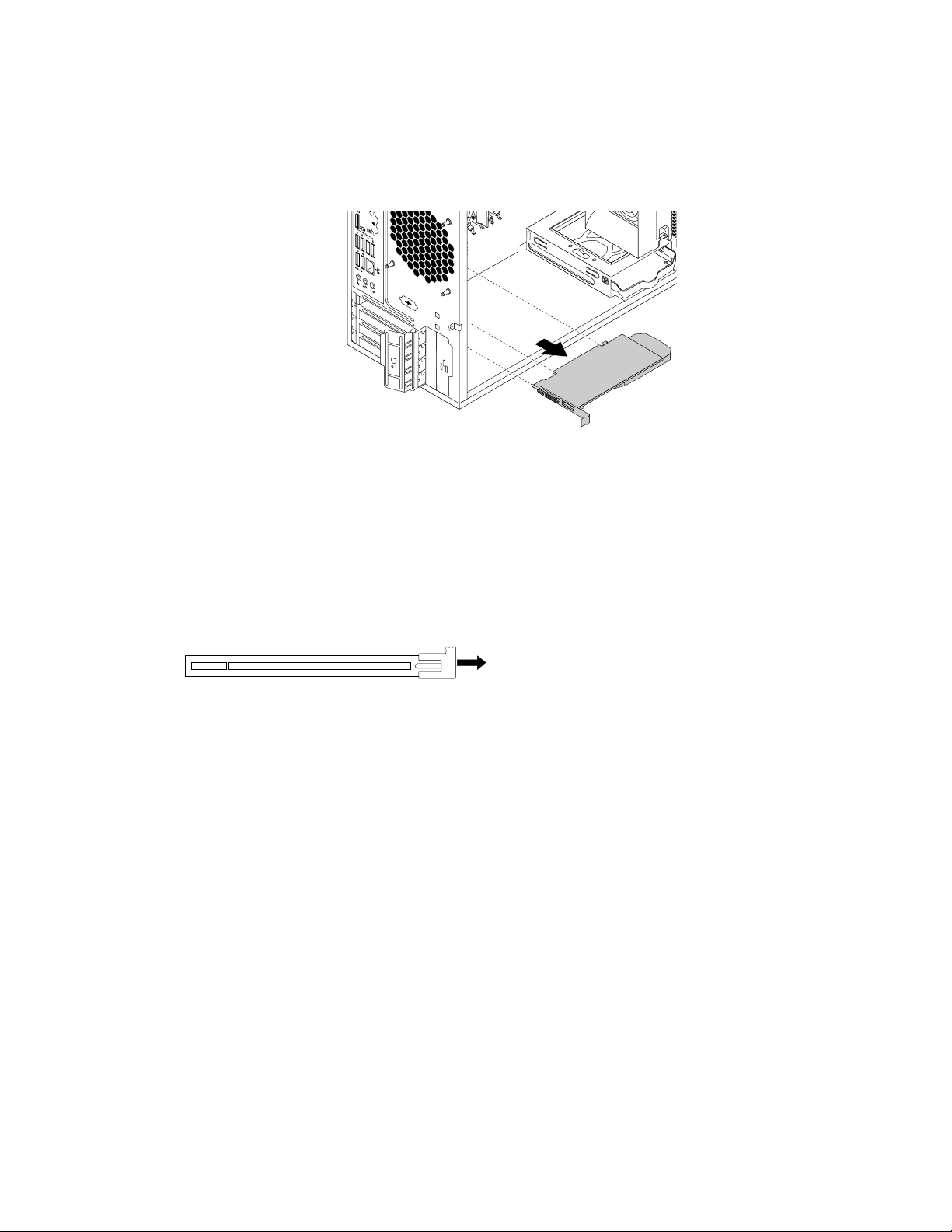
4.根據您是要安裝或更換PCI卡,執行下列其中一項動作:
•如果您要安裝PCI卡,請卸下適當的金屬槽蓋。
•如果您要更換舊的PCI卡,請抓住目前安裝的舊卡,將它輕輕拉出插槽。
圖 例 13. 取 出 PCI 卡
註
:
附 附附註 註
: :
a.卡片會牢牢地插在插槽中。必要的話,請交替移動卡片的兩端,每次移動一點點,直到卡片
完全移出插槽為止。
b.如果是以固定閂鎖來固定卡片,請打開PCI卡插槽上的固定閂鎖。然後握住卡片,小心地從
插槽中拔出。
圖 例 14. 打 開 卡 片 固 定 閂 鎖
5.從防靜電保護袋中取出新的PCI卡。
6.將新的卡安裝到系統主機板上適當的卡槽。請參閱第6頁「主機板上的零件」。
附
:
附 附
註 註註: :
如果您要安裝PCIExpressx16圖形卡,請務必先關上記憶體插槽的固定夾,再安裝圖形卡,
以免安裝期間有任何干擾。
第7章.安裝或更換硬體53 53
53
Page 62
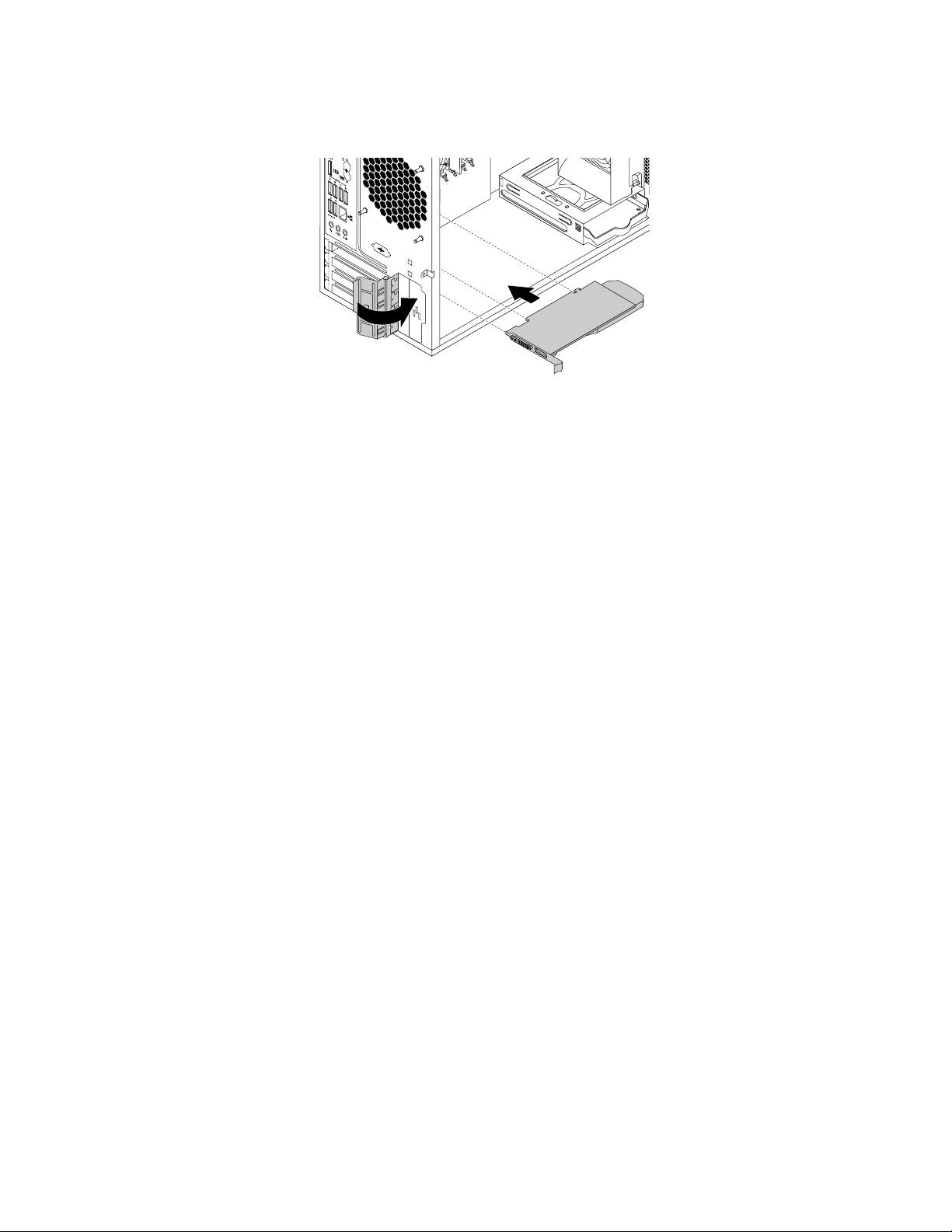
7.將卡閂鎖旋轉到關閉位置,來固定PCI卡。
圖 例 15. 安 裝 PCI 卡
下一步:
•如果要處理另一個硬體零件,請跳至適當的章節。
•如果要完成安裝或更換作業,請跳至第88
頁「完成零件的更換」。
安裝或更換M.2固態硬碟
注 注注意 意意: ::請務必先閱讀並瞭解第iii頁「請先閱讀:重要安全資訊」,再打開電腦或嘗試進行任何維修。
如果要安裝或更換M.2固態硬碟,請執行下列動作:
1.從磁碟機中取出所有媒體,然後關閉所有連接的裝置和電腦。接著拔下電源插座上的所有電源線,以及
拔掉所有連接到電腦的纜線。
2.卸下電腦機殼。請參閱第49頁「卸下電腦機殼」。
3.將電腦側放以方便接觸系統主機板。
4.根據您是要安裝或更換M.2固態硬碟,執行下列其中一項動作:
•如果您要更換M.2固態硬碟,請執行下列動作:
a.找出並卸下M.2固態硬碟轉接盒。請參閱第51頁「安裝或更換PCI卡」。
54
54 54
ThinkStationP310使用手冊
Page 63

b.散熱器是由兩個安裝螺柱固定。將螺柱的固定夾向內捏合1,然後將螺柱向上推2以鬆開散
熱器。然後,將散熱器從M.2固態硬碟轉接盒上拉起
圖 例 16. 從 M.2 固 態 硬 碟 轉 接 盒 卸 下 散 熱 器
3。
c.M.2固態硬碟是由固定閂鎖固定。將固定閂鎖的把手向外拉,以鬆開M.2固態硬碟。然後,將
M.2固態硬碟輕輕拉出M.2插槽。
圖 例 17. 卸 下 M.2 固 態 硬 碟
•如果您要安裝M.2固態硬碟,請將M.2固態硬碟轉接盒固定閂鎖的把手向外拉。
第7章.安裝或更換硬體55 55
55
Page 64

5.務必將散熱墊放在M.2固態硬碟轉接盒上的定位。
圖 例 18. 安 裝 散 熱 墊
6.將新的M.2固態硬碟插入M.2插槽。然後,將固定閂鎖的插頭插入小孔以固定新的硬碟。
圖 例 19. 安 裝 M.2 固 態 硬 碟
56
56 56
ThinkStationP310使用手冊
Page 65
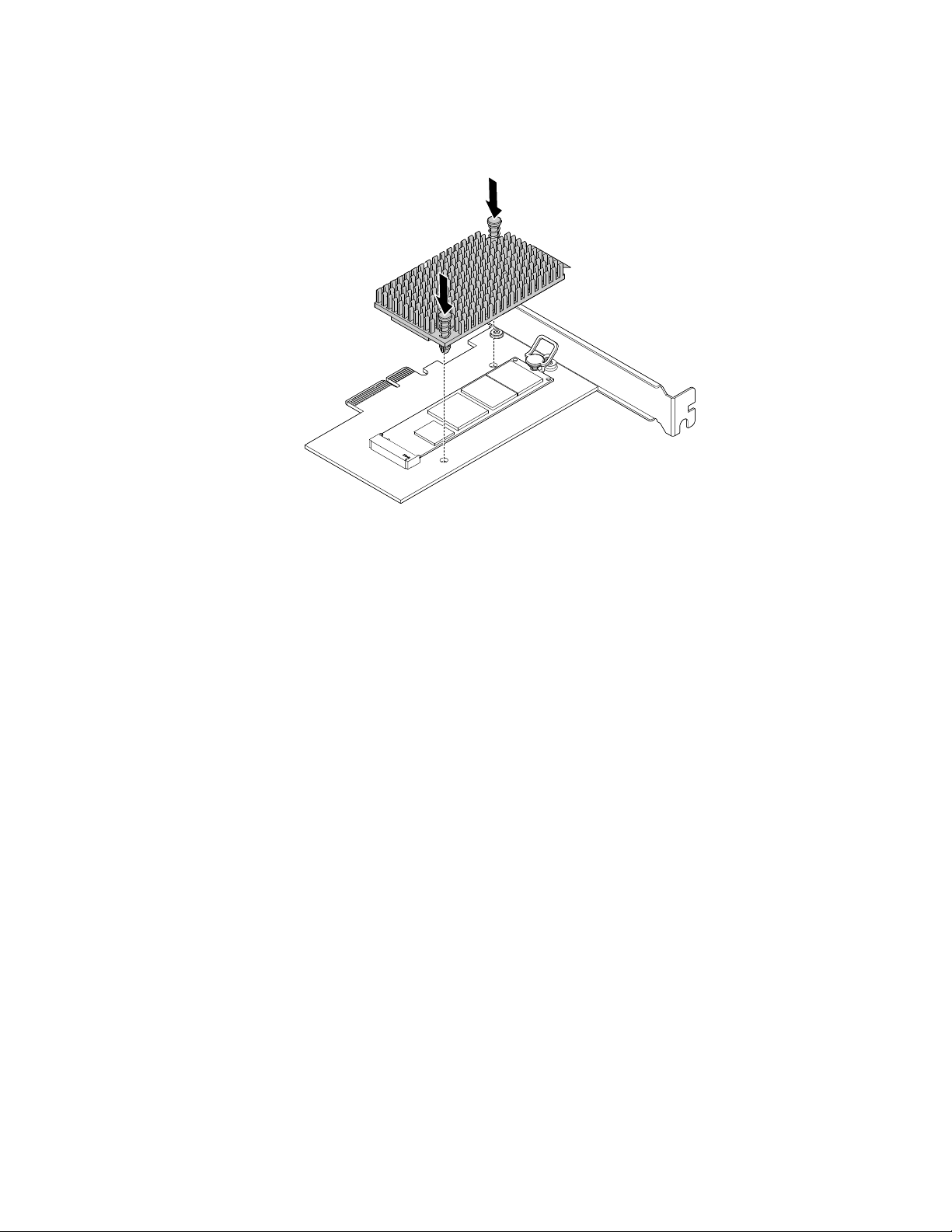
7.將散熱器放在M.2固態硬碟轉接盒上。請確定散熱器的兩個安裝螺柱已對齊M.2固態硬碟轉接盒的小
孔。然後,將安裝螺柱向下推,將散熱器固定至轉接盒。
圖 例 20. 安 裝 散 熱 器
8.將M.2固態硬碟轉接盒裝入主機板上的適合PCIExpress卡槽。請參閱第51頁「安裝或更換PCI卡」。
註
附 附附註 註
: ::建議您將M.2固態硬碟轉接盒裝入PCIExpressx16卡槽。請參閱第6頁「主機板上的零件」。
下一步:
•如果要處理另一個硬體零件,請跳至適當的章節。
•如果要完成安裝或更換作業,請跳至第88頁「完成零件的更換」。
安裝或更換記憶體模組
注 注注意 意意: ::請務必先閱讀並瞭解第iii頁「請先閱讀:重要安全資訊」,再打開電腦或嘗試進行任何維修。
您的電腦有四個記憶體插槽供安裝或更換DDR4UDIMM,最多可提供64GB的系統記憶體。安裝或更換記
憶體模組時,請使用4GB、8GB或16GBDDR4UDIMM的任意組合,最多可達64GB。請勿在同一個系
統中混合使用ECCUDIMM與非ECCUDIMM。
第7章.安裝或更換硬體57 57
57
Page 66

請依照圖中所示的號碼順序安裝記憶體模組。1、2、3、4等數字代表安裝順序。
圖 例 21. 記 憶 體 模 組 安 裝 順 序
如果要安裝或更換記憶體模組,請執行下列動作:
1.從磁碟機中取出所有媒體,然後關閉所有連接的裝置和電腦。接著拔下電源插座上的所有電源線,以及
拔掉所有連接到電腦的纜線。
2.卸下電腦機殼。請參閱第49頁「卸下電腦機殼」。
3.將電腦側放以方便接觸系統主機板。
4.找出記憶體插槽的位置。請參閱第6頁「主機板上的零件」。
5.卸下任何可能妨礙您取用記憶體插槽的零件。根據電腦型號,您可能需要取出PCIExpressx16圖形卡,
以便容易取用記憶體插槽。請參閱第51頁「安裝或更換PCI卡」。
6.根據您是要安裝或更換記憶體模組,執行下列其中一項動作:
58
58 58
ThinkStationP310使用手冊
Page 67

•如果您要更換舊的記憶體模組,請打開固定夾,然後將記憶體模組輕輕拉出記憶體插槽。
圖 例 22. 卸 下 記 憶 體 模 組
•如果您要安裝記憶體模組,請打開您要安裝記憶體模組之記憶體插槽的固定夾。
圖 例 23. 打 開 固 定 夾
7.將新的記憶體模組放在記憶體插槽上方。務必將記憶體模組的缺口1對準記憶體插槽突起的部分2。
將記憶體模組向下推入插槽,直到固定夾完全扣上為止。
圖 例 24. 安 裝 記 憶 體 模 組
第7章.安裝或更換硬體59 59
59
Page 68

8.如果您已取出PCIExpressx16圖形卡,請將它重新安裝。
下一步:
•如果要處理另一個硬體零件,請跳至適當的章節。
•如果要完成安裝或更換作業,請跳至第88頁「完成零件的更換」。
安裝或更換光碟機
注 注注意 意意: ::請務必先閱讀並瞭解第iii頁「請先閱讀:重要安全資訊」,再打開電腦或嘗試進行任何維修。
附 附附註 註註: ::對部分電腦型號而言,光碟機槽內可能已安裝某個裝置,例如光碟機、5.25吋彈性模組、彈性儲
存裝置機殼、前置型儲存裝置機殼或光碟機/儲存裝置組合機殼。
如果要安裝或更換光碟機,請執行下列動作:
1.從磁碟機中取出所有媒體,然後關閉所有連接的裝置和電腦。接著拔下電源插座上的所有電源線,以及
拔掉所有連接到電腦的纜線。
2.卸下電腦機殼。請參閱第49頁「卸下電腦機殼」。
3.卸下前方擋板。請參閱第50頁「卸下並重新安裝前方擋板」。
4.如果您要安裝光碟機,請執行下列動作:
a.拆下所要的機槽中的金屬靜電防護罩。
b.找出電腦左側的光碟機固定器。將固定器向下推,即可鬆開固定器。接著將固定器拉出機箱。
圖 例 25. 從 電 腦 中 取 出 光 碟 機 固 定 器
•如果您要更換光碟機,請執行下列動作:
60
60 60
ThinkStationP310使用手冊
Page 69
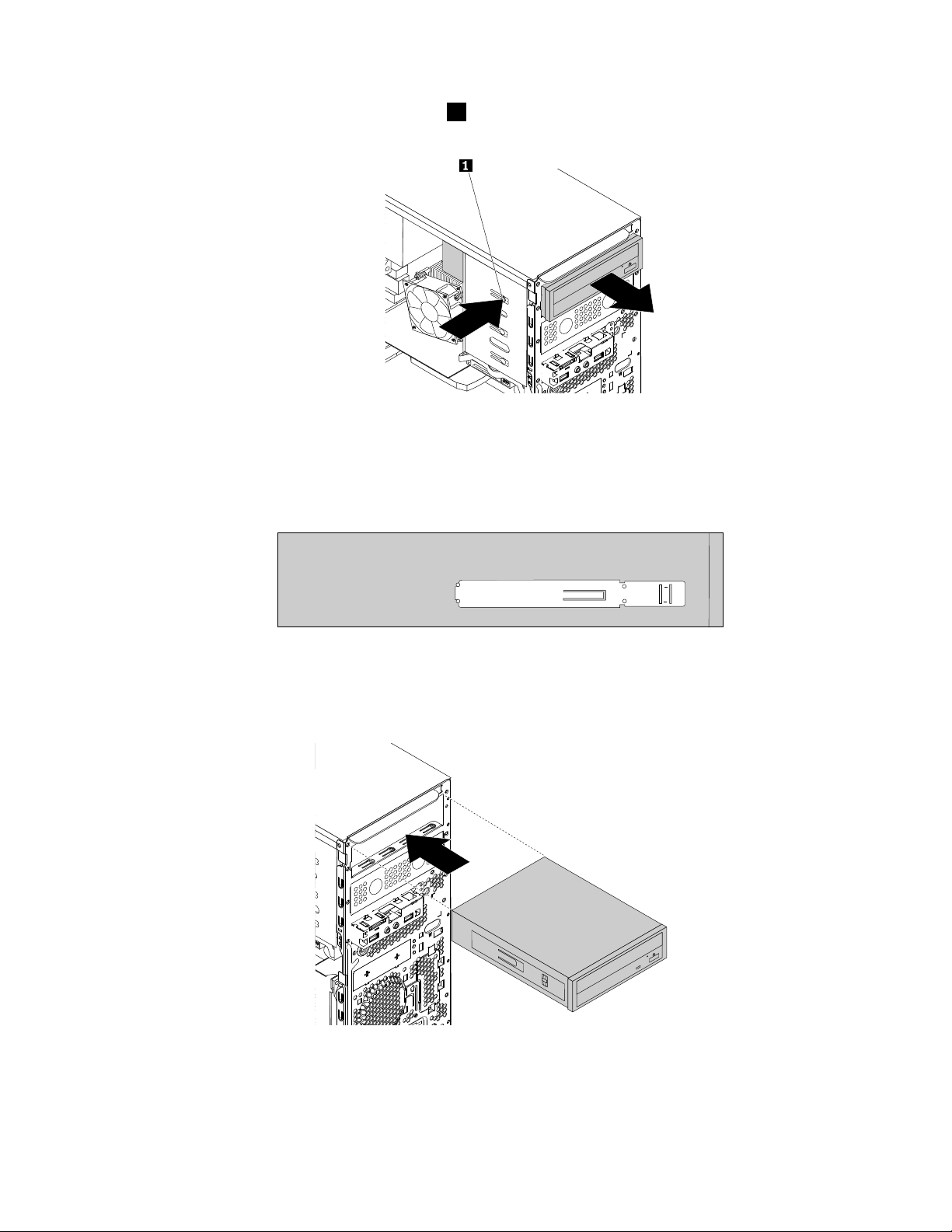
a.拔掉光碟機背面的接線,按下鬆開鈕1,然後將光碟機滑出機箱。
圖 例 26. 卸 下 光 碟 機
b.從光碟機的左邊卸下光碟機固定器。
5.將光碟機固定器安裝到新光碟機的左邊。
圖 例 27. 安 裝 光 碟 機 固 定 器
6.從電腦正面將新的光碟機滑入光碟機槽,直到光碟機卡合定位為止。
圖 例 28. 安 裝 光 碟 機
第7章.安裝或更換硬體61 61
61
Page 70

7.將接線連接到新光碟機的背面。
圖 例 29. 將 接 線 連 接 到 新 光 碟 機 的 背 面
8.如果您要安裝新的光碟機,請取出前方擋板中所要的機槽的塑膠板。
下一步:
•如果要處理另一個硬體零件,請跳至適當的章節。
•如果要完成安裝或更換作業,請跳至第88頁「完成零件的更換」。
安裝或更換5.25吋彈性模組中的裝置
注 注注意 意意: ::請務必先閱讀並瞭解第iii頁「請先閱讀:重要安全資訊」,再打開電腦或嘗試進行任何維修。
5.25吋彈性模組可能配備以下部分或所有元件:
•Slim光碟機
•讀卡機
•eSATA連接器
•IEEE1394接頭
安裝或更換5.25吋彈性模組中的裝置包含下列作業:
•第62
•第65頁「安裝或更換彈性模組中的讀卡機」
•第67
頁「安裝或更換彈性模組中的Slim光碟機」
頁「安裝或更換彈性模組中的eSATA接頭或IEEE1394接頭」
安裝或更換彈性模組中的Slim光碟機
如果要安裝或更換彈性模組中的Slim光碟機,請執行下列動作:
1.將彈性模組從機箱中卸下。請參閱第60頁「安裝或更換光碟機」。
62
62 62
ThinkStationP310使用手冊
Page 71
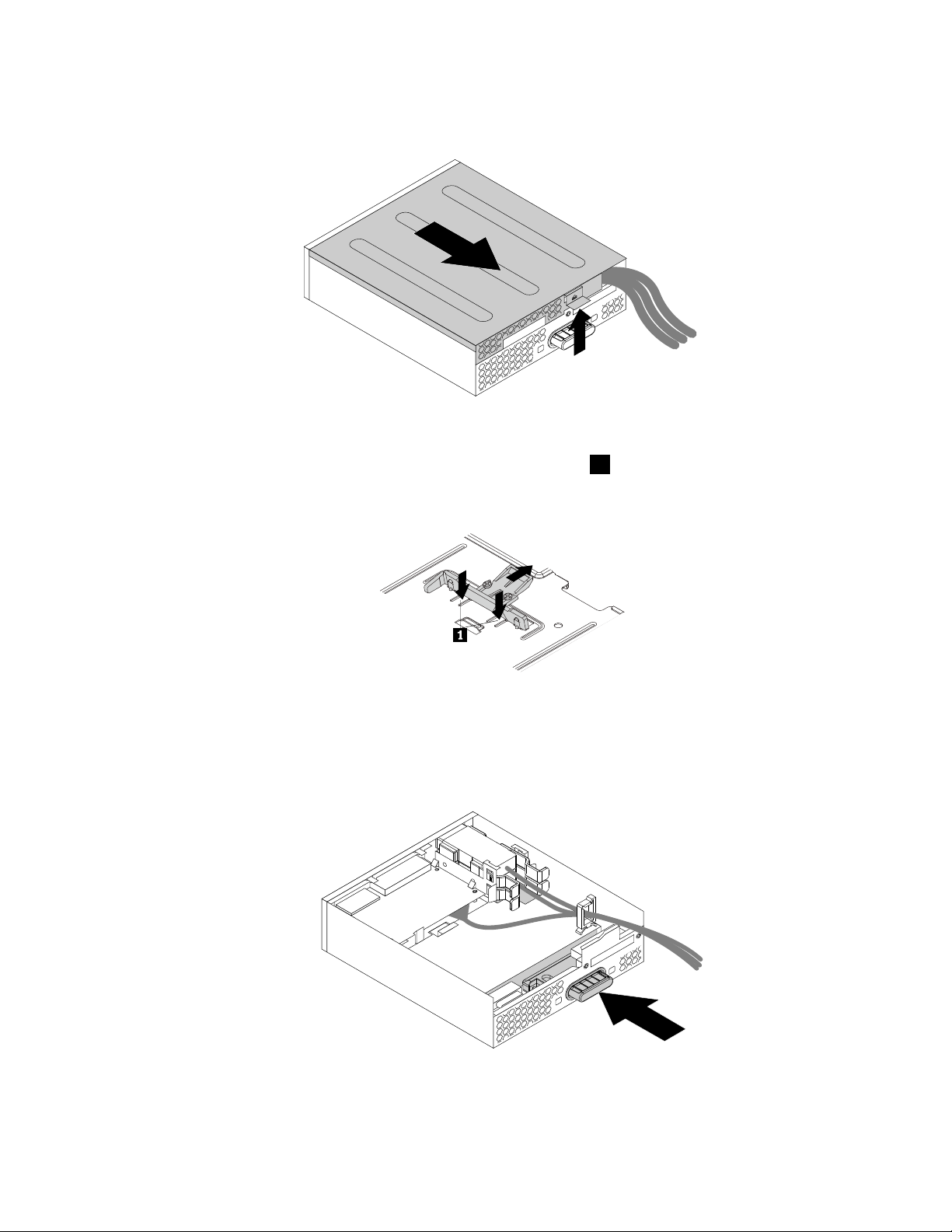
2.將彈性模組背面的固定夾拉起,然後將彈性模組護蓋往後方滑動以卸下護蓋。
圖 例 30. 卸 下 彈 性 模 組 護 蓋
3.如果您要安裝新的Slim光碟機,如圖所示按下兩個金屬固定夾1以卸下有兩個螺絲的塑膠固定
夾。卸下兩個螺絲,然後跳至步驟4。
圖 例 31. 卸 下 有 兩 個 螺 絲 的 塑 膠 固 定 夾
如果您要更換舊的Slim光碟機,請執行下列動作:
a.如圖所示按下按鈕,從彈性模組卸下Slim光碟機。
圖 例 32. 從 彈 性 模 組 卸 下 Slim 光 碟 機
第7章.安裝或更換硬體63 63
63
Page 72
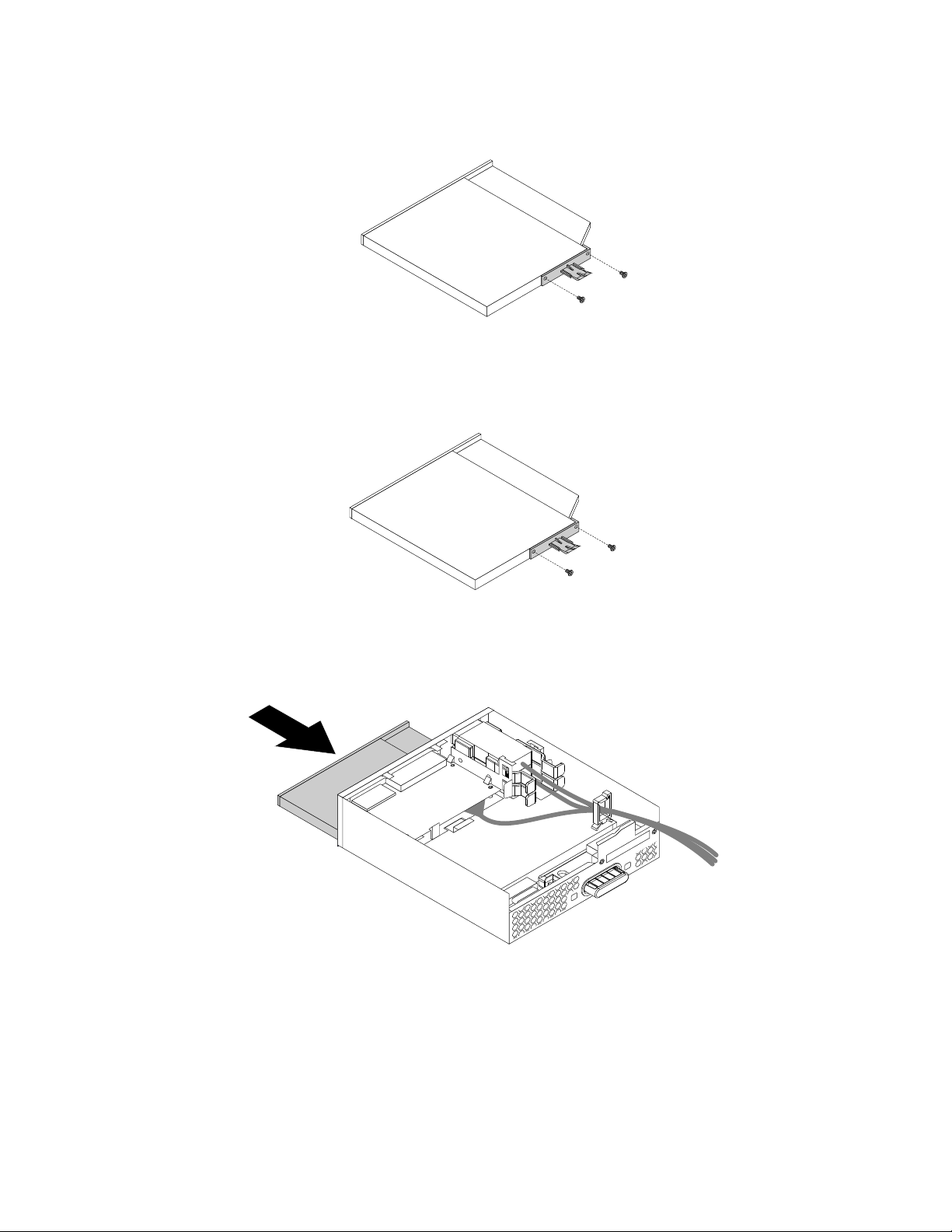
b.卸下用來固定固定夾的兩個螺絲,將塑膠固定夾從Slim光碟機的背面卸下。
圖 例 33. 從 Slim 光 碟 機 卸 下 塑 膠 固 定 夾
4.鎖上兩個鎖絲,將塑膠固定夾固定在新Slim光碟機的背面。
圖 例 34. 將 塑 膠 固 定 夾 安 裝 在 Slim 光 碟 機 上
5.將新的Slim光碟機和塑膠固定夾一起推入彈性模組,直到Slim光碟機卡入定位為止。
圖 例 35. 將 Slim 光 碟 機 安 裝 在 彈 性 模 組 中
64
64 64
ThinkStationP310使用手冊
Page 73
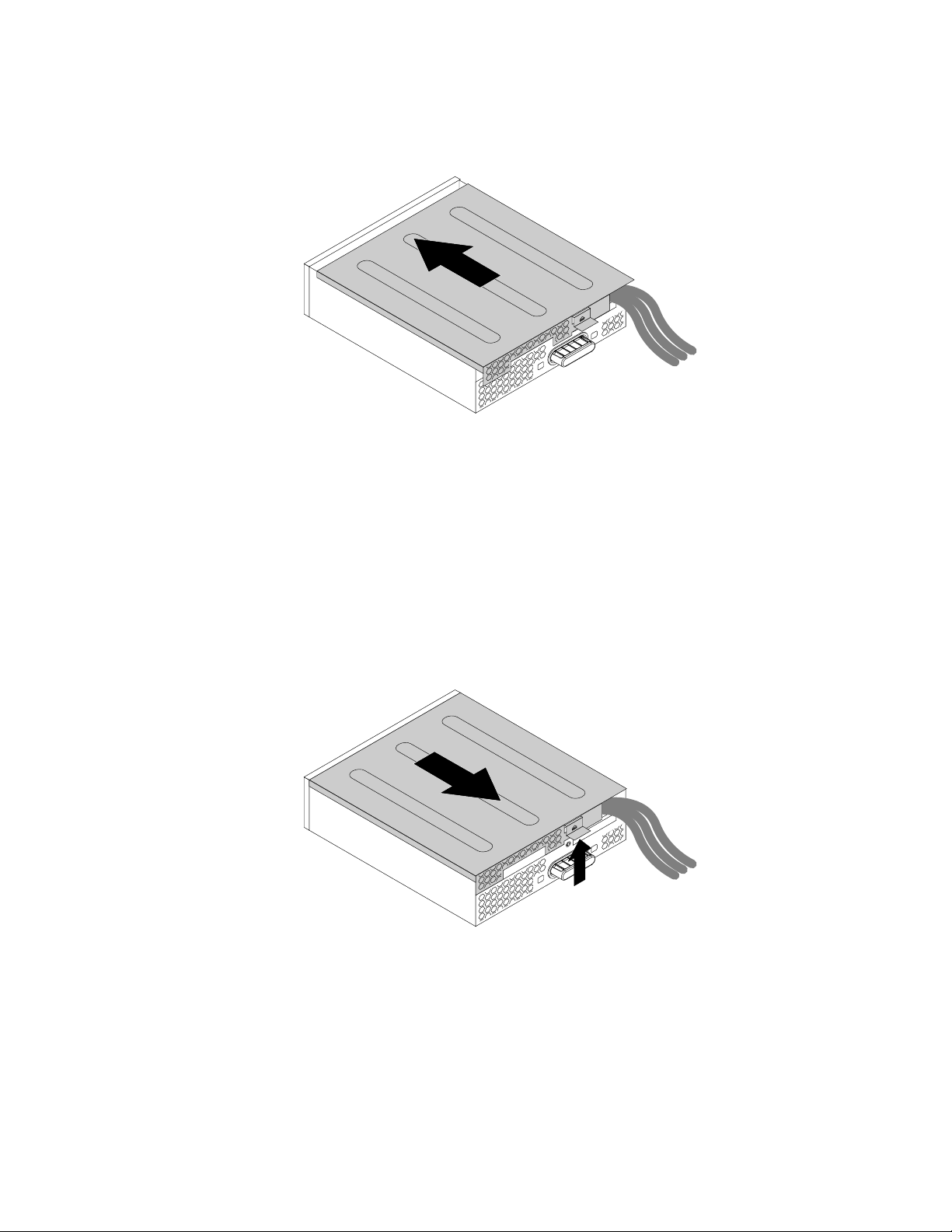
6.將彈性模組護蓋放在彈性模組上。確定機殼底部的滑軌軌道與彈性模組上的滑軌完全密合。接著將
護蓋往前面推,直到卡入定位為止。
圖 例 36. 重 新 安 裝 彈 性 模 組 護 蓋
下一步:
•如果要處理另一個硬體零件,請跳至適當的章節。
•如果要完成安裝或更換作業,請跳至第88頁「完成零件的更換」。
安裝或更換彈性模組中的讀卡機
如果要安裝或更換彈性模組中的讀卡機,請執行下列動作:
1.將彈性模組從機箱中卸下。請參閱第60頁「安裝或更換光碟機」。
2.將彈性模組背面的固定夾拉起,然後將彈性模組護蓋往後方滑動以卸下護蓋。
圖 例 37. 卸 下 彈 性 模 組 護 蓋
3.如果您要更換讀卡機,請執行下列動作:
a.拔掉主機板上的讀卡機接線。請參閱第6頁「主機板上的零件」。
第7章.安裝或更換硬體65 65
65
Page 74
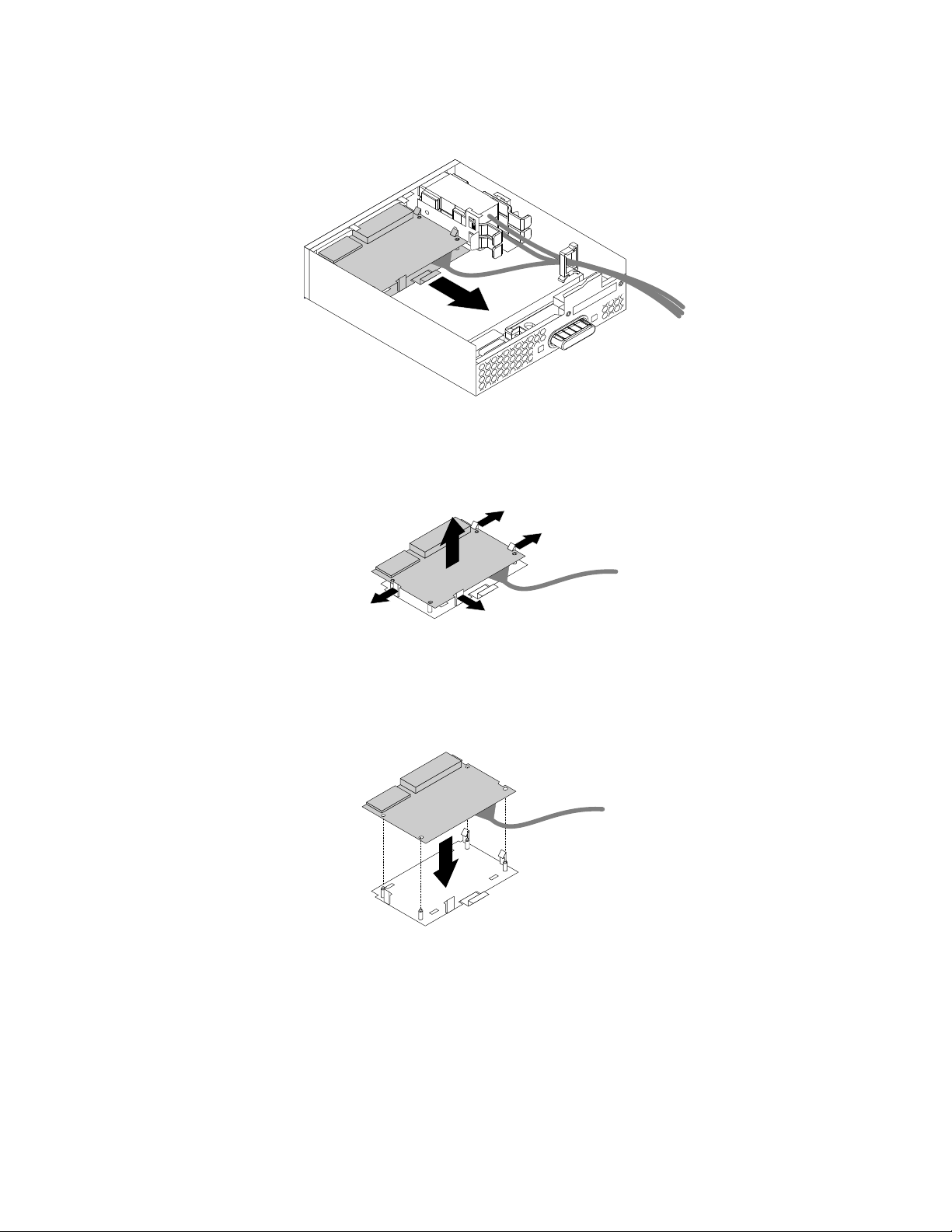
b.如圖所示拉動固定夾,將讀卡機連同其固定托架一起從彈性模組中取出。
圖 例 38. 卸 下 彈 性 模 組 中 的 讀 卡 機
c.扳開讀卡機固定托架側面的四個固定夾,從托架卸下讀卡機。
圖 例 39. 從 讀 卡 機 固 定 托 架 卸 下 讀 卡 機
4.如果要將新的讀卡機裝入讀卡機固定托架,請將讀卡機的四個孔對齊托架上的對應螺柱。將新的
讀卡機向下壓,直到卡入定位為止。
圖 例 40. 將 讀 卡 機 裝 入 讀 卡 機 固 定 托 架
66
66 66
ThinkStationP310使用手冊
Page 75
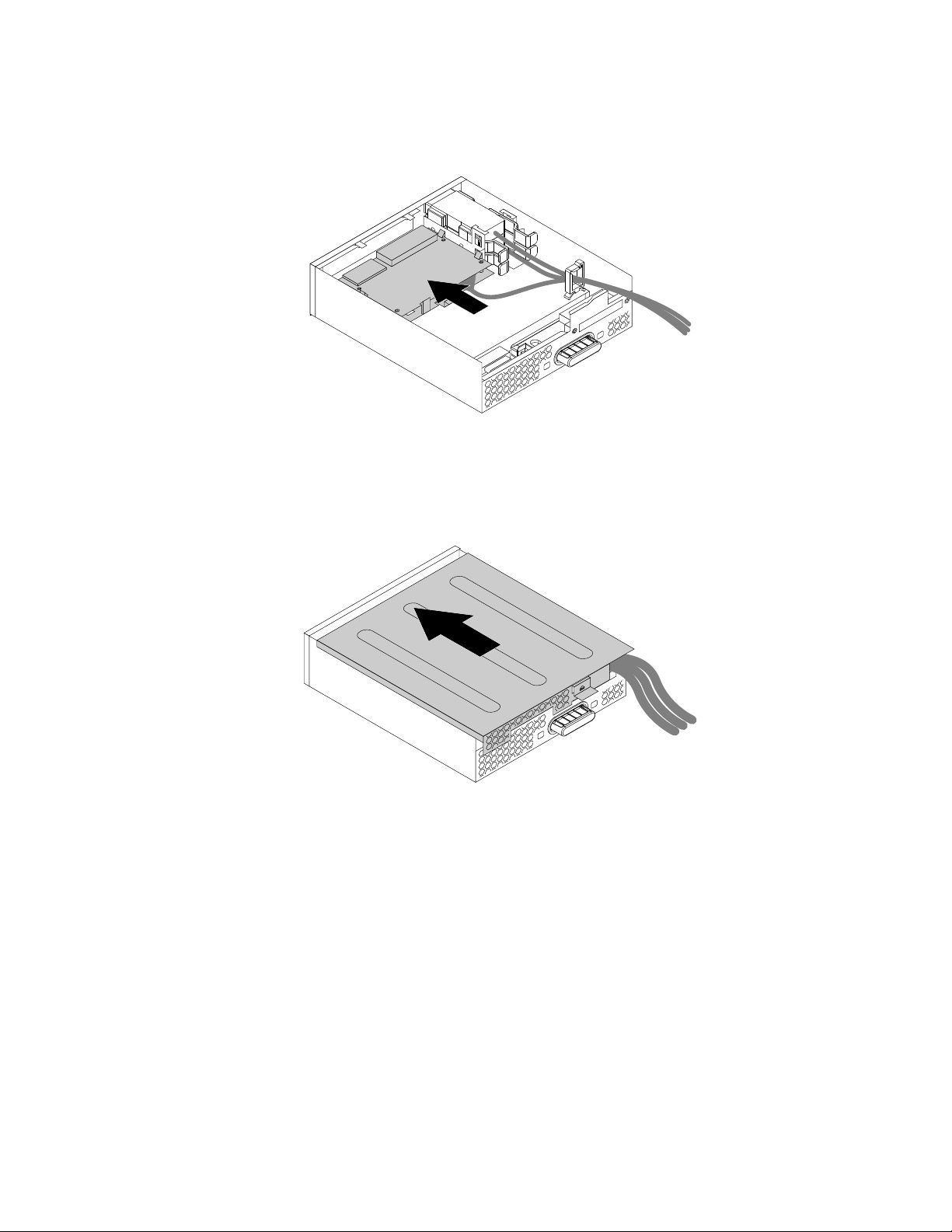
5.注意新讀卡機的方向,將讀卡機纜線穿入接線夾。握住讀卡機固定托架上的固定夾,將新讀卡機插入彈
性模組中的讀卡機插槽。確定讀卡機有卡入定位。
圖 例 41. 將 讀 卡 機 安 裝 在 彈 性 模 組 中
6.將彈性模組護蓋放在彈性模組上。確定機殼底部的滑軌軌道與彈性模組上的滑軌完全密合。接著將
護蓋往前面推,直到卡入定位為止。
圖 例 42. 重 新 安 裝 彈 性 模 組 護 蓋
7.將讀卡機纜線連接到主機板上的USB2.0接頭。請參閱第6頁「主機板上的零件」。
下一步:
•如果要處理另一個硬體零件,請跳至適當的章節。
•如果要完成安裝或更換作業,請跳至第88頁「完成零件的更換」。
安裝或更換彈性模組中的eSATA接頭或IEEE1394接頭
如果要安裝或更換彈性模組中的eSATA接頭或IEEE1394接頭,請執行下列動作:
1.將彈性模組從機箱中卸下。請參閱第60頁「安裝或更換光碟機」。
第7章.安裝或更換硬體67 67
67
Page 76

2.將彈性模組背面的固定夾拉起,然後將彈性模組護蓋往後方滑動以卸下護蓋。
圖 例 43. 卸 下 彈 性 模 組 護 蓋
3.如果您要更換eSATA接頭或IEEE1394接頭,請執行下列動作:
a.從主機板拔掉eSATA接頭纜線或IEEE1394接頭纜線。請參閱第6頁「主機板上的零件」。
b.如圖所示將兩個固定夾朝對方按下,然後將eSATA接頭或IEEE1394接頭拉出彈性模組。
圖 例 44. 卸 下 彈 性 模 組 中 的 eSATA 接 頭 或 IEEE 1394 接 頭
4.注意eSATA接頭或IEEE1394接頭的方向,將eSATA接頭纜線或IEEE1394接頭纜線穿入接線夾。
68
68 68
ThinkStationP310使用手冊
Page 77
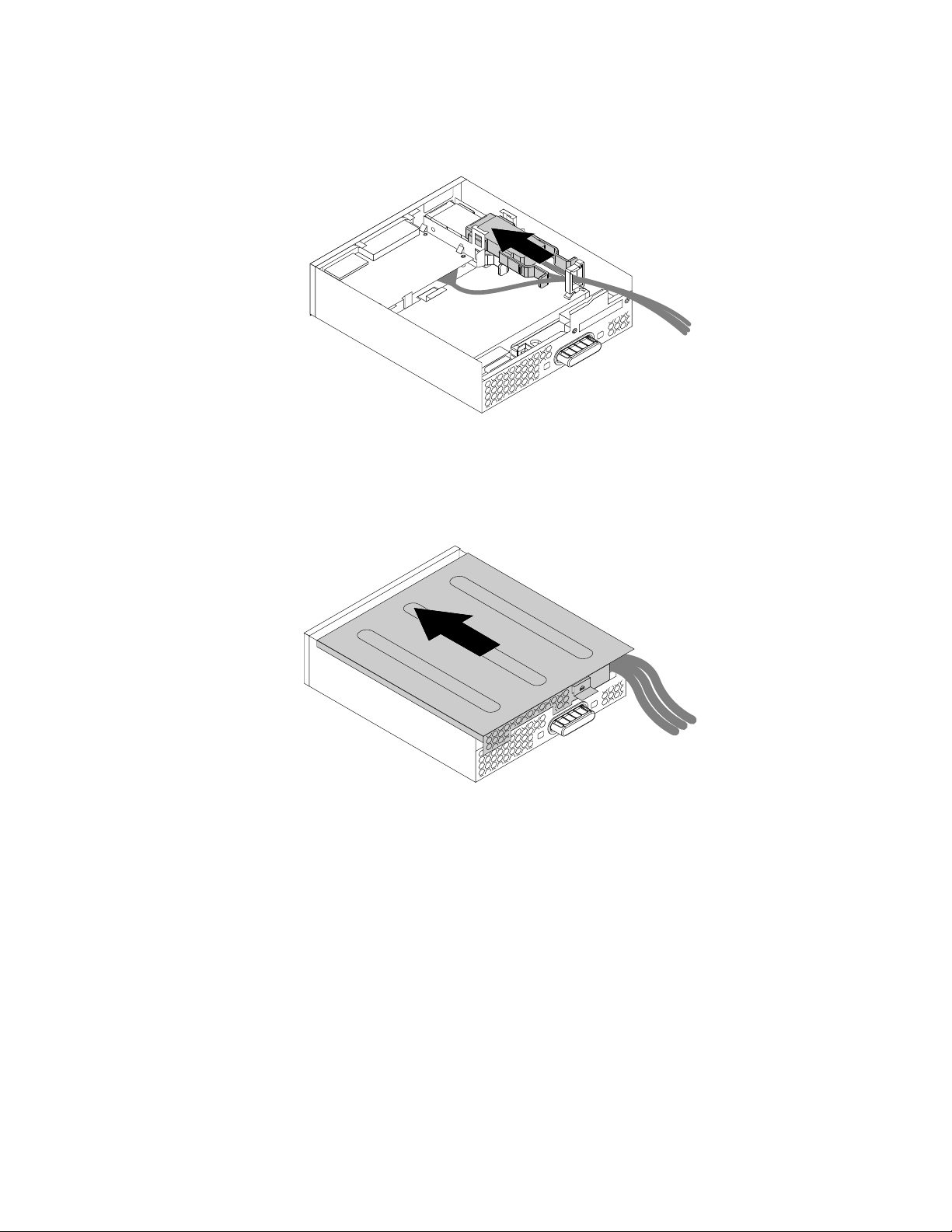
5.將eSATA接頭或IEEE1394接頭放入金屬固定器。然後,如圖所示將eSATA接頭或IEEE1394接頭插
入彈性模組中的對應插槽。
圖 例 45. 將 eSATA 接 頭 或 IEEE 1394 接 頭 安 裝 在 彈 性 模 組 中
6.將彈性模組護蓋放在彈性模組上,使護蓋底部的滑軌軌道與彈性模組上的滑軌完全密合。接著將
護蓋往前面推,直到卡入定位為止。
圖 例 46. 重 新 安 裝 彈 性 模 組 護 蓋
7.將eSATA接頭纜線或IEEE1394接頭纜線連接到主機板上的對應接頭。請參閱第6頁「主機板上
的零件」。
下一步:
•如果要處理另一個硬體零件,請跳至適當的章節。
•如果要完成安裝或更換作業,請跳至第88頁「完成零件的更換」。
在前置型儲存裝置機殼中安裝或更換硬碟
注 注注意 意意: ::請務必先閱讀並瞭解第iii頁「請先閱讀:重要安全資訊」,再打開電腦或嘗試進行任何維修。
您可以在前置型儲存裝置機殼中安裝或更換硬碟。硬碟也可以進行熱抽換,這表示您可以安裝或更換硬
碟,甚至不需要關閉電腦。
前置型儲存裝置機殼中的硬碟只有在符合以下要求時才可以進行熱抽換:
第7章.安裝或更換硬體69 69
69
Page 78
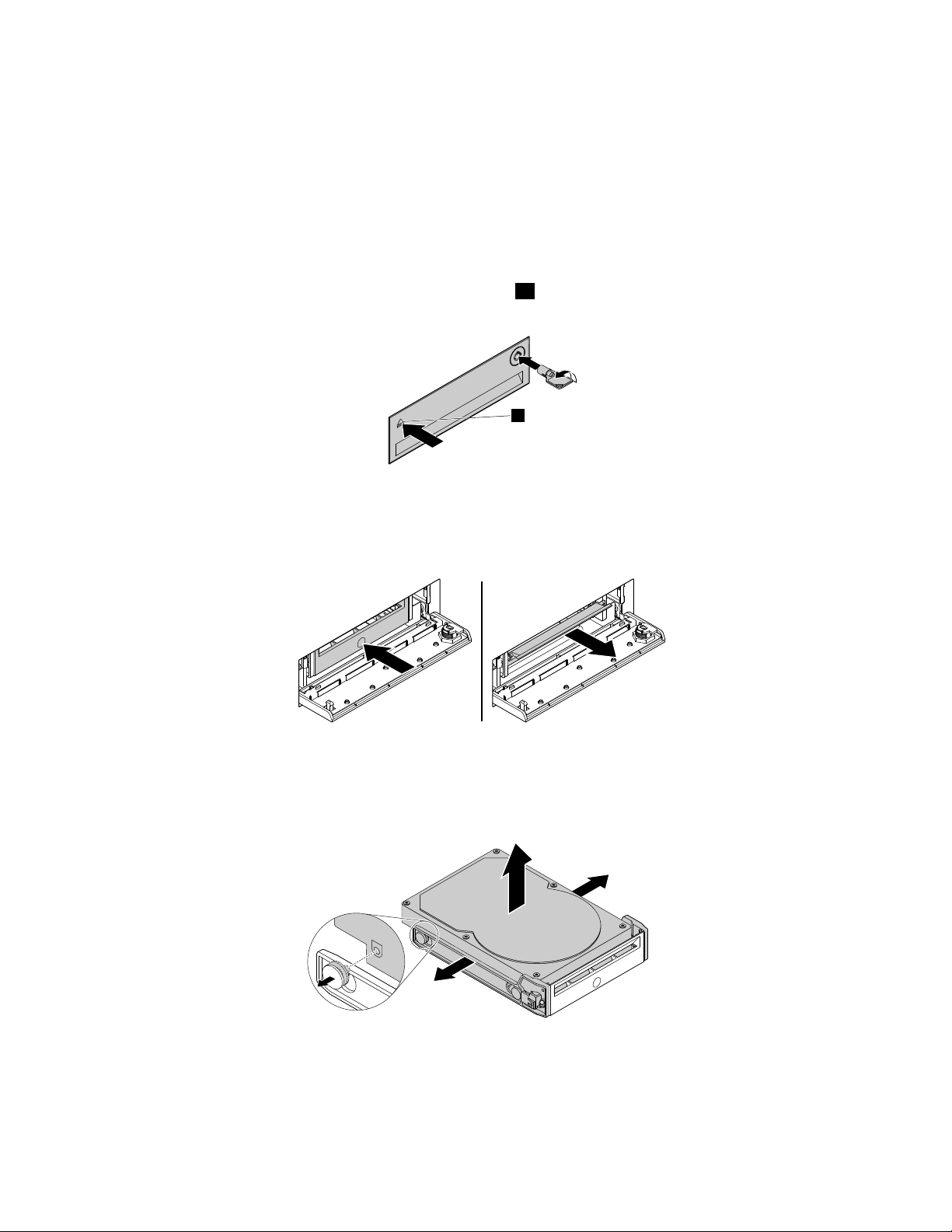
•前置型儲存裝置機殼的SATA接線已連接到主機板上的eSATA接頭。如果要確認接線是否有接好,請參
a
閱第49
頁「卸下電腦機殼」和第6頁「主機板上的零件」以取得相關資訊。
•電腦的作業系統不在前置型儲存裝置機殼內所安裝的硬碟上。
注 注注意 意意: ::如果不符合上述任一項要求,請勿在電腦開啟時安裝或更換硬碟。否則,硬碟中的資料可能會受損。
如果要在前置型儲存裝置機殼中安裝或更換硬碟,請執行下列動作:
1.在更換舊的硬碟之前,請先從作業系統安全地退出舊的硬碟。如需相關資訊,請參閱Windows說明
系統。
2.如圖所示,使用提供的鑰匙將機殼外蓋解鎖。按下缺口a開啟機殼外蓋。
圖 例 47. 打 開 前 置 型 儲 存 裝 置 機 殼 外 蓋
3.按壓托架外蓋上的凹陷處,然後抓住翹起的外蓋,將托架拉出前置型儲存裝置機殼。
圖 例 48. 從 前 置 型 儲 存 裝 置 機 殼 中 取 出 硬 碟
4.扳開托架的兩邊,將硬碟從托架中取出。
圖 例 49. 將 硬 碟 從 托 架 中 卸 下
70
70 70
ThinkStationP310使用手冊
Page 79
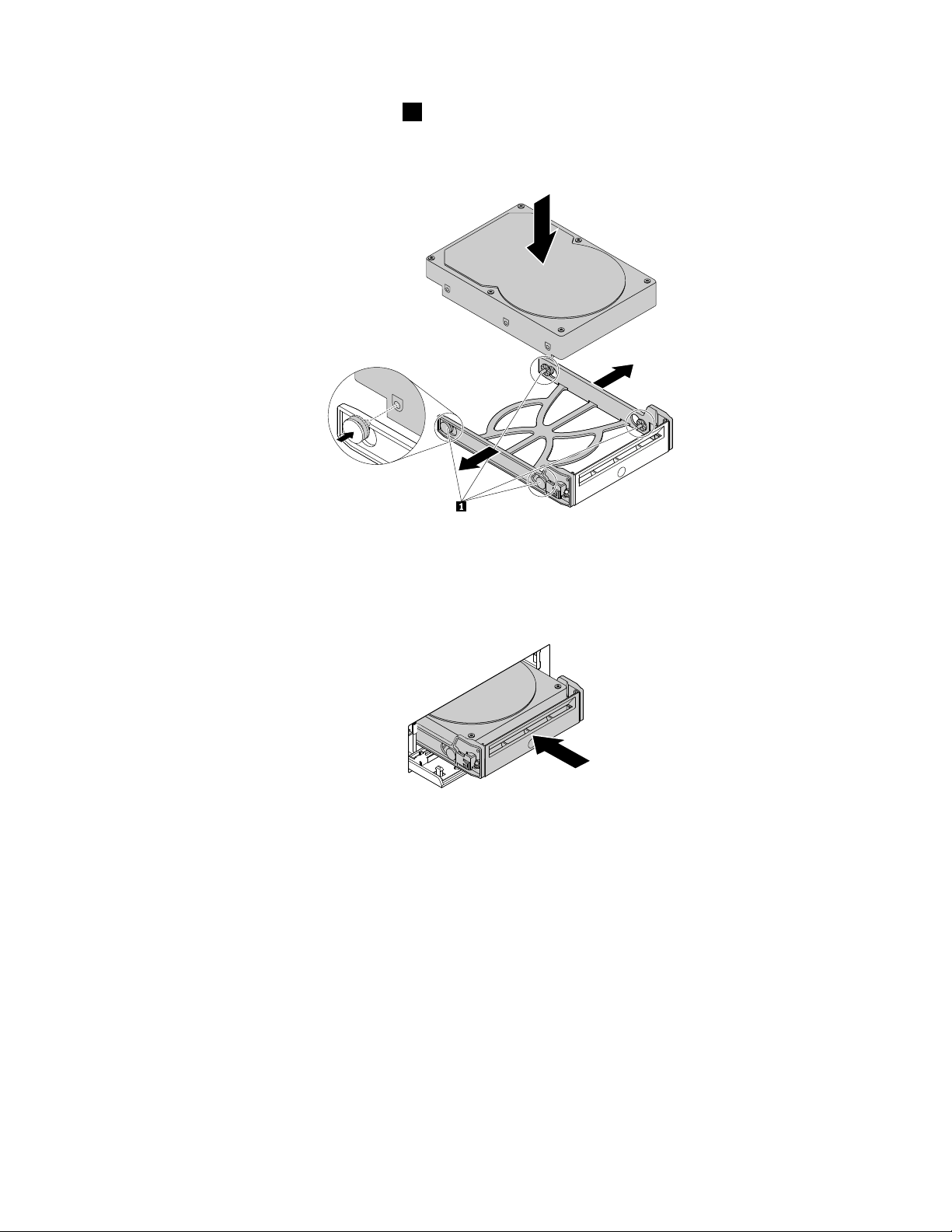
5.扳開托架的兩邊,並將托架上的插腳1對齊新硬碟上的對應孔位。請勿碰觸硬碟上的電路板。
附
附 附
註 註註: ::確定電路板面朝下且接頭朝向托架背面。
圖 例 50. 將 硬 碟 安 裝 到 托 架
6.將包含新硬碟的托架滑入前置型儲存裝置機殼,直到卡入定位為止。按下缺口,固定機殼外蓋並用
鑰匙鎖住機殼外蓋。
圖 例 51. 安 裝 硬 碟 托 架
下一步:
•如果要處理另一個硬體零件,請跳至適當的章節。
•如果要完成安裝或更換作業,請跳至第88頁「完成零件的更換」。
在光碟機/儲存裝置組合機殼中安裝或更換裝置
注 注注意 意意: ::請務必先閱讀並瞭解第iii頁「請先閱讀:重要安全資訊」,再打開電腦或嘗試進行任何維修。
光碟機/儲存裝置組合機殼可能配備下列一個或兩個元件:
•Slim光碟機
•硬碟
在光碟機/儲存裝置組合機殼中安裝或更換裝置包含下列作業:
第7章.安裝或更換硬體71 71
71
Page 80

•第72頁「在光碟機/儲存裝置組合機殼中安裝或更換Slim光碟機」
•第72頁「在光碟機/儲存裝置組合機殼中安裝或更換硬碟」
附 附附註 註註: ::如果是彈性儲存裝置機殼,安裝或更換硬碟的相關資訊同樣適用。
在光碟機/儲存裝置組合機殼中安裝或更換Slim光碟機
如果要在光碟機/儲存裝置組合機殼中安裝或更換Slim光碟機,請執行下列動作:
1.將機殼從機箱滑出。請參閱第60頁「安裝或更換光碟機」。
2.如果您要更換舊的Slim光碟機,請如圖所示按下固定夾,使其穿過機殼上方的孔,然後將Slim
光碟機往前推。接著將Slim光碟機滑出機殼。
圖 例 52. 從 機 殼 卸 下 Slim 光 碟 機
3.將新的Slim光碟機插入機殼中,直到聽到卡嚓聲。Slim光碟機已適當固定。
圖 例 53. 將 Slim 光 碟 機 安 裝 在 機 殼 中
下一步:
•如果要處理另一個硬體零件,請跳至適當的章節。
•如果要完成安裝或更換作業,請跳至第88
頁「完成零件的更換」。
在光碟機/儲存裝置組合機殼中安裝或更換硬碟
如果要在光碟機/儲存裝置組合機殼中安裝或更換硬碟,請執行下列動作:
72
72 72
ThinkStationP310使用手冊
Page 81
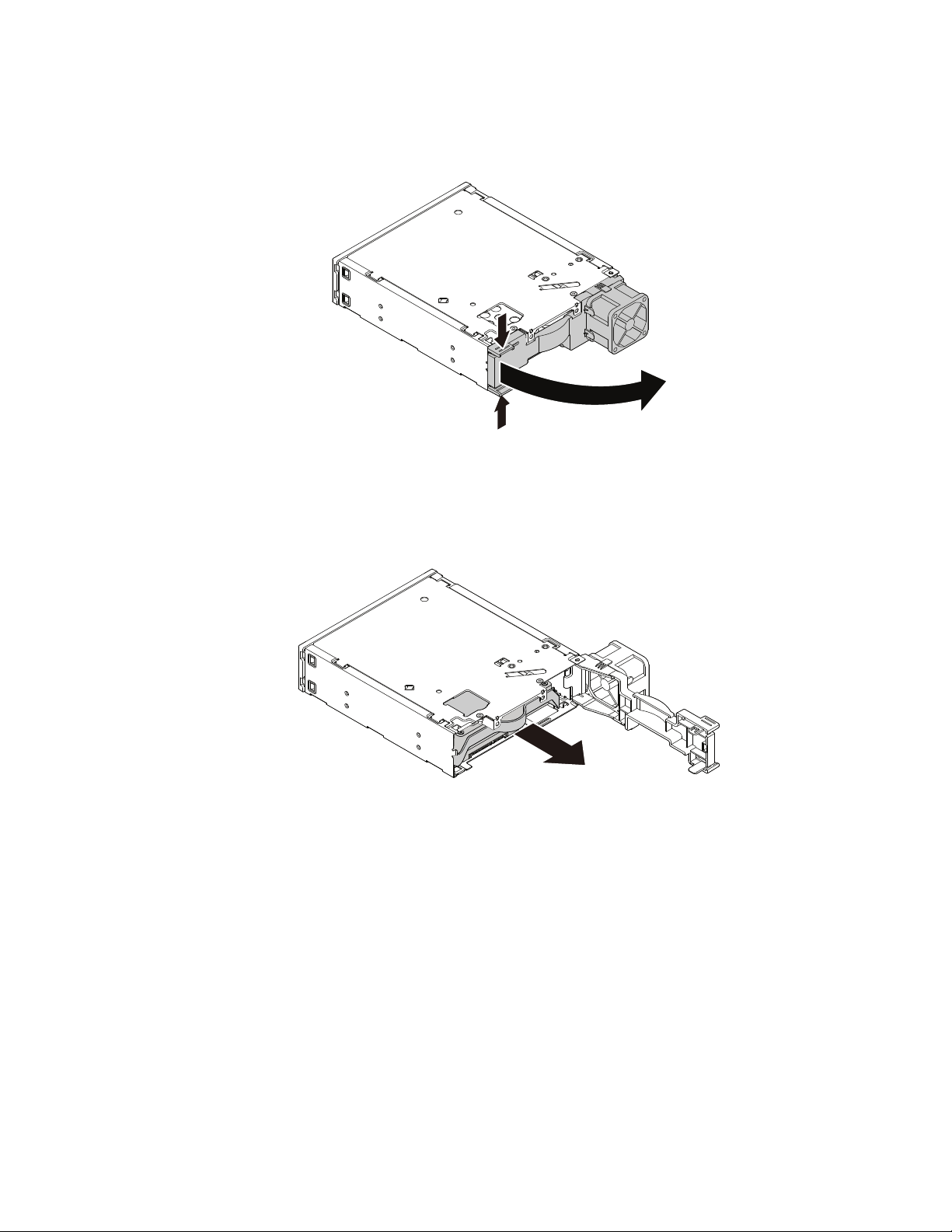
1.將機殼從機箱滑出。請參閱第60頁「安裝或更換光碟機」。
2.如圖所示將兩個固定夾朝彼此的方向捏合,打開機殼的後蓋。
圖 例 54. 從 背 面 打 開 機 殼
3.如果您要更換舊的硬碟,請執行下列動作:
a.將硬碟滑出機殼的後方。
圖 例 55. 從 背 面 卸 下 硬 碟
b.扳開藍色托架的兩邊,將硬碟從托架中取出。
第7章.安裝或更換硬體73 73
73
Page 82

4.如果要將新的硬碟安裝到藍色托架中,請扳開托架,然後將托架上的插腳1、插腳2、插腳3和插
腳4對齊硬碟中對應的小孔。請勿碰觸硬碟底部的電路板5。
圖 例 56. 將 硬 碟 安 裝 到 托 架
5.將新的硬碟從背面滑入機殼中,直到卡入定位為止。
圖 例 57. 將 硬 碟 裝 入 機 殼 中
74
74 74
ThinkStationP310使用手冊
Page 83
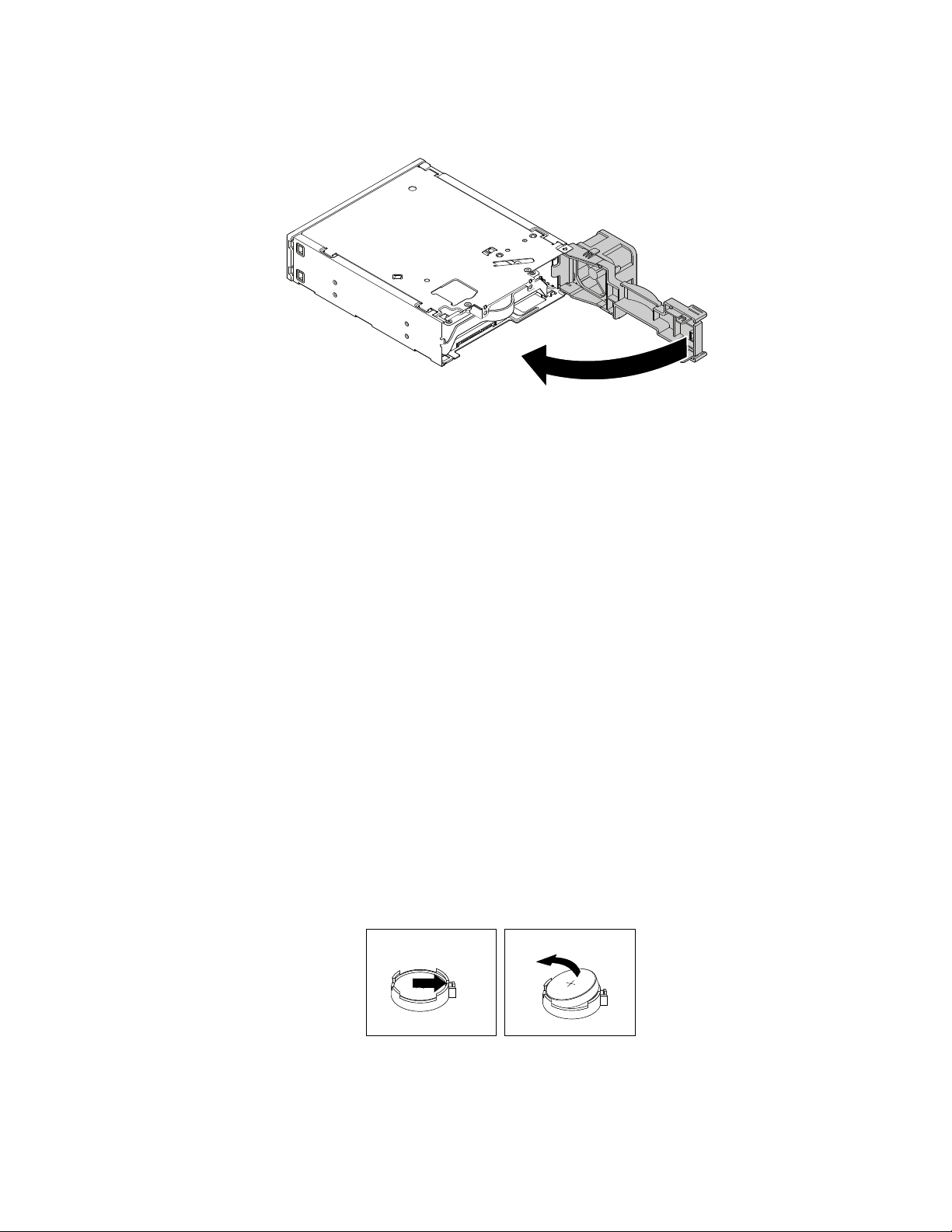
6.向內轉動機殼的後蓋,直到聽到卡嚓聲。這時後蓋已適當固定。
圖 例 58. 向 內 轉 動 後 蓋
下一步:
•如果要處理另一個硬體零件,請跳至適當的章節。
•如果要完成安裝或更換作業,請跳至第88頁「完成零件的更換」。
更換電池
注 注注意 意意: ::請務必先閱讀並瞭解第iii頁「請先閱讀:重要安全資訊」,再打開電腦或嘗試進行任何維修。
您的電腦有一種特殊的記憶體,可用來維護日期、時間及內建功能的設定。當您關閉電腦時,會以電
池供電,使這項資訊保持作用狀態。
在電池使用壽命期間,通常不需要充電或維護,但沒有任何電池可以永久供電。電池故障時,會遺失日
期、時間和配置資訊(包含密碼)。在開啟電腦時會顯示錯誤訊息。
如需更換及棄置電池的相關資訊,請參閱
若要更換電池,請執行下列動作:
1.從磁碟機中取出所有媒體,然後關閉所有連接的裝置和電腦。接著拔下電源插座上的所有電源線,以及
拔掉所有連接到電腦的纜線。
2.卸下電腦機殼。請參閱第49頁「卸下電腦機殼」。
3.找出電池的位置。請參閱第6頁「主機板上的零件」。
4.移除舊電池。
安 全 、 保 固 和 設 定 手 冊
中的「硬幣型鋰電池注意事項」。
圖 例 59. 移 除 舊 電 池
第7章.安裝或更換硬體75 75
75
Page 84
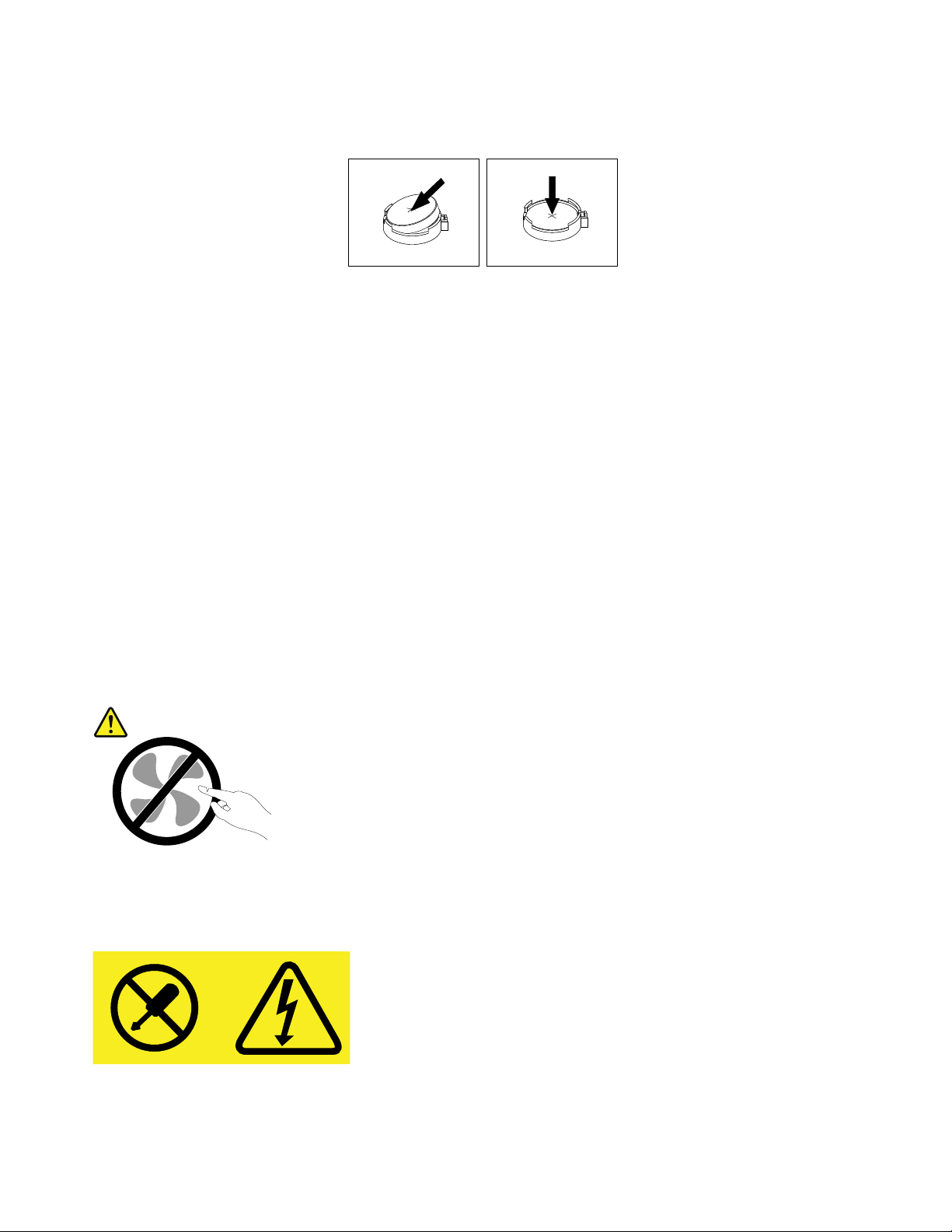
5.安裝新電池。
圖 例 60. 安 裝 新 電 池
6.重新安裝電腦機殼並連接纜線。請參閱第88頁「完成零件的更換」。
:
附 附附註 註註: :
7.開啟電腦和所有連接的裝置。
8.使用SetupUtility程式來設定日期、時間和任何密碼。請參閱第31頁「使用SetupUtility程式」。
下一步:
•如果要處理另一個硬體零件,請跳至適當的章節。
•如果要完成安裝或更換作業,請跳至第88頁「完成零件的更換」。
在更換電池後第一次啟動電腦時,可能會顯示錯誤訊息。這是更換電池後的正常現象。
更換電源供應器組件
注 注注意 意意: ::請務必先閱讀並瞭解第iii頁「請先閱讀:重要安全資訊」,再打開電腦或嘗試進行任何維修。
拔掉電源線之後,雖然您電腦內已沒有運作中零件,但為了您的安全和符合正確UnderwritersLaboratories
(UL)認證要求,仍會提出下列警告。
:
警 警警告 告告: :
危 危危險 險險的 的的運 運
警 警警告 告告: :
切 切切勿 勿勿卸 卸卸下 下
:
運
作 作作中 中中零 零零件 件件。 。
下
電 電電源 源源供 供供應 應應器 器
。
器
手 手手指 指指和 和和身 身
外 外外蓋 蓋蓋或 或或貼 貼
身
貼
體 體體其 其其他 他他部 部
有 有有下 下下列 列列標 標
部
分 分分不 不不可 可可靠 靠靠近 近近。 。
標
籤 籤籤的 的的任 任任何 何何組 組組件 件
。
件
。
。 。
些
貼 貼貼有 有有這 這這些 些
中 中中任 任任何 何
76
76 76
何
籤
標 標標籤 籤
個
零
一 一一個 個
零 零
ThinkStationP310使用手冊
任
的 的的任 任
件 件件有 有有問 問問題 題
元
何 何何元 元
題
部
件 件件內 內內部 部
存 存存有 有有危 危危險 險險電 電電壓 壓壓、 、、電 電電流 流流和 和和能 能能量 量量。 。。這 這這些 些些元 元元件 件件內 內
, ,,請 請請洽 洽洽詢 詢詢維 維維修 修
修
技
技 技
術 術術人 人人員 員員處 處處理 理
內
部 部部沒 沒沒有 有有可 可可維 維維修 修修的 的的零 零零件 件件。 。。如 如如果 果果您 您您懷 懷懷疑 疑
理
。
。 。
疑
其
其 其
Page 85

如果要更換電源供應器組件,請執行下列動作:
1.從磁碟機中取出所有媒體,然後關閉所有連接的裝置和電腦。接著拔下電源插座上的所有電源線,以及
拔掉所有連接到電腦的纜線。
2.卸下電腦機殼。請參閱第49頁「卸下電腦機殼」。
3.拔掉系統主機板和所有磁碟機上的電源供應器組件連接線。請參閱第6頁「主機板上的零件」。
4.從纜線固定夾和紮線帶中,鬆開電源供應器組件纜線。
5.將電腦側放,並卸下機箱背面用來固定電源供應器組件的四顆螺絲。然後將電源供應器組件滑向電腦
正面,然後從機箱中取出。
圖 例 61. 卸 下 電 源 供 應 器 組 件 的 螺 絲
6.請確定新的電源供應器組件是正確的更換品。
7.將新的電源供應器組件安裝到機箱,並將電源供應器組件的螺絲孔與機箱中的螺絲孔對齊。
8.安裝並鎖緊四顆螺絲,以固定電源供應器組件。
附
附 附
註 註註: ::請只用Lenovo提供的螺絲。
9.將電源供應器組件的纜線,連接到系統主機板和每一部磁碟機。
10.用接線夾固定電源供應器組件纜線,在機箱中捆好。
下一步:
•如果要處理另一個硬體零件,請跳至適當的章節。
•如果要完成安裝或更換作業,請跳至第88頁「完成零件的更換」。
更換散熱器和風扇組件
注 注注意 意意: ::請務必先閱讀並瞭解第iii頁「請先閱讀:重要安全資訊」,再打開電腦或嘗試進行任何維修。
:
警 警警告 告告: :
散 散散熱 熱熱器 器器和 和和風 風
如果要更換散熱器和風扇組件,請執行下列動作:
1.從磁碟機中取出所有媒體,然後關閉所有連接的裝置和電腦。接著拔下電源插座上的所有電源線,以及
風
扇 扇扇組 組組件 件件的 的的溫 溫溫度 度度可 可可能 能能相 相相當 當當高 高高。 。
拔掉所有連接到電腦的纜線。
。
打 打打開 開開電 電電腦 腦腦機 機
機
殼 殼殼之 之之前 前前, ,,請 請請先 先先關 關關閉 閉閉電 電電腦 腦腦並 並並等 等等待 待待數 數
數
分 分分鐘 鐘鐘直 直直到 到到電 電
電
冷
腦 腦腦冷 冷
。
卻 卻卻。 。
第7章.安裝或更換硬體77 77
77
Page 86

2.卸下電腦機殼。請參閱第49頁「卸下電腦機殼」。
3.將電腦側放以方便接觸系統主機板。
4.尋找散熱器和風扇組件。請參閱第6頁「主機板上的零件」。
5.從主機板的微處理器風扇接頭拔掉散熱器和風扇組件纜線。請參閱第6頁「主機板上的零件」。
6.依照下列順序卸下用來將散熱器和風扇組件固定在系統主機板的四個螺絲:
a.鬆開螺絲1的一部分,完全鬆開螺絲2,然後再完全鬆開螺絲1。
b.鬆開螺絲3的一部分,完全鬆開螺絲4,然後再完全鬆開螺絲3。
註
附 附附註 註
: ::小心地卸下四顆螺絲,避免對主機板造成任何可能的損害。無法從散熱器和風扇組件上卸
下這四顆螺絲。
圖 例 62. 卸 下 散 熱 器 及 風 扇 組 件
7.取出系統主機板上故障的散熱器和風扇組件。
註
:
附 附附註 註
: :
•您可能需要輕輕扭轉散熱器和風扇組件,使它脫離微處理器。
•拿取散熱器和風扇組件時,請勿碰觸散熱膏。
8.將新的散熱器和風扇組件放在主機板上。確定四個螺絲都有對齊主機板的小孔。
:
附 附附註 註註: :
確定散熱器和風扇組件的纜線朝向主機板上的微處理器風扇接頭。
9.依照下列順序鎖上四個螺絲以固定新散熱器和風扇組件。請勿將螺絲鎖得太緊。
a.鎖緊螺絲1的一部分,完全鎖緊螺絲2,然後再完全鎖緊螺絲1。
b.鎖緊螺絲3的一部分,完全鎖緊螺絲4,然後再完全鎖緊螺絲3。
10.將散熱器和風扇組件連接線連接到系統主機板上的微處理器風扇接頭。請參閱第6頁「主機板上
的零件」。
78
78 78
ThinkStationP310使用手冊
Page 87

下一步:
•如果要處理另一個硬體零件,請跳至適當的章節。
•如果要完成安裝或更換作業,請跳至第88頁「完成零件的更換」。
安裝或更換固態硬碟
只有部分型號才有提供固態硬碟。本節提供下列指示:
•第79
•第80頁「更換固態硬碟」
頁「安裝固態硬碟」
安裝固態硬碟
注 注注意 意意: ::請務必先閱讀並瞭解第iii頁「請先閱讀:重要安全資訊」,再打開電腦或嘗試進行任何維修。
如果要安裝固態硬碟,請執行下列動作:
1.將固態硬碟安裝到固態硬碟隨附的儲存裝置轉換器中。然後鎖上四顆螺絲,將固態硬碟固定至儲
存裝置轉換器。
圖 例 63. 安 裝 固 態 硬 碟 至 儲 存 裝 置 轉 換 器
第7章.安裝或更換硬體79 79
79
Page 88
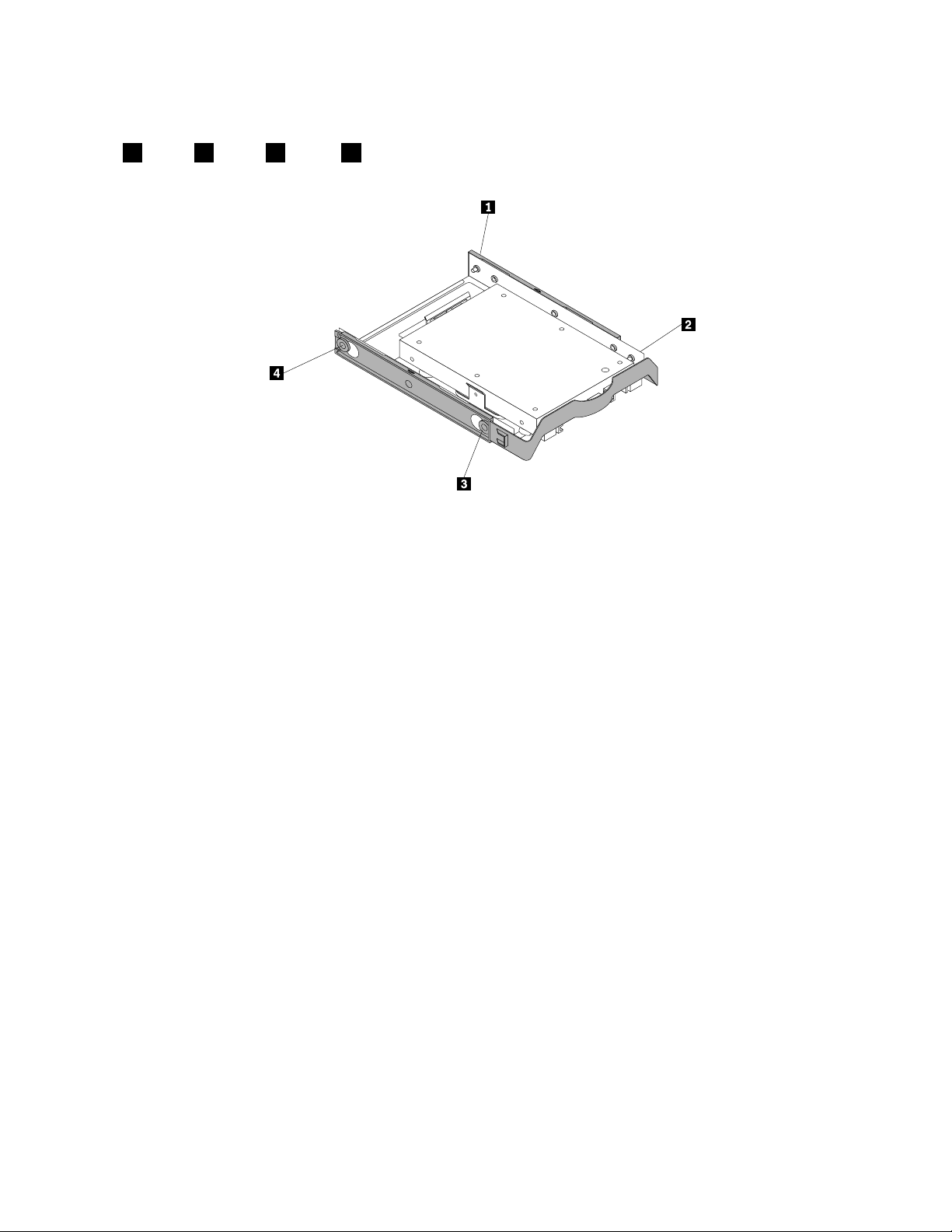
2.從機箱卸下3.5吋硬碟托架。請參閱第60頁「安裝或更換光碟機」。
3.如果要將儲存裝置轉換器和固態硬碟同時安裝到3.5吋硬碟托架中,請扳開托架,然後將托架上的插腳
1、插腳2、插腳3和插腳4對齊儲存裝置轉換器中對應的小孔。
圖 例 64. 將 儲 存 裝 置 轉 換 器 連 同 固 態 硬 碟 安 裝 到 硬 碟 托 架 中
4.將具備托架的儲存裝置轉換器安裝到所要的硬碟機槽中。請參閱第83頁「更換主要硬碟」或第
84頁「更換輔助硬碟」。
5.將信號線和電源線連接到固態硬碟。
下一步:
•如果要處理另一個硬體零件,請跳至適當的章節。
•如果要完成安裝或更換作業,請跳至第88
頁「完成零件的更換」。
更換固態硬碟
注 注注意 意意: ::請務必先閱讀並瞭解第iii頁「請先閱讀:重要安全資訊」,再打開電腦或嘗試進行任何維修。
如果要更換固態硬碟,請執行下列動作:
1.從磁碟機中取出所有媒體,然後關閉所有連接的裝置和電腦。接著拔下電源插座上的所有電源線,以及
拔掉所有連接到電腦的纜線。
2.卸下電腦機殼。請參閱第49頁「卸下電腦機殼」。
3.找出所要的硬碟機槽。請參閱第7頁「內部磁碟機」。
4.拔掉固態硬碟的信號線和電源線。
5.將包含固態硬碟的儲存裝置轉換器從硬碟機槽卸下。請參閱第83頁「更換主要硬碟」或第84頁
「更換輔助硬碟」。
80
80 80
ThinkStationP310使用手冊
Page 89

6.扳開3.5吋塑膠硬碟托架的側邊,將儲存裝置轉換器從托架中取出。
圖 例 65. 從 3.5 吋 硬 碟 托 架 卸 下 儲 存 裝 置 轉 換 器
7.卸下固定固態硬碟的四顆螺絲。然後將固態硬碟從儲存裝置轉換器中取出。
圖 例 66. 從 儲 存 裝 置 轉 換 器 取 出 固 態 硬 碟
第7章.安裝或更換硬體81 81
81
Page 90

8.將新的固態硬碟裝入儲存裝置轉換器中。然後鎖上四顆螺絲,將新的固態硬碟固定至儲存裝置轉換器。
圖 例 67. 將 新 的 固 態 硬 碟 裝 入 儲 存 裝 置 轉 換 器 中
9.如果要將儲存裝置轉換器安裝到3.5吋硬碟托架中,請扳開托架,然後將托架上的插腳1、插腳2、
插腳3和插腳4對齊儲存裝置轉換器中對應的小孔。
圖 例 68. 將 包 含 新 固 態 硬 碟 的 儲 存 裝 置 轉 換 器 安 裝 到 硬 碟 托 架 中
10.將具備托架的儲存裝置轉換器安裝到硬碟機槽中。請參閱第83頁「更換主要硬碟」或第84頁
「更換輔助硬碟」。
11.將信號線和電源線連接到固態硬碟。
下一步:
•如果要處理另一個硬體零件,請跳至適當的章節。
82
82 82
ThinkStationP310使用手冊
Page 91
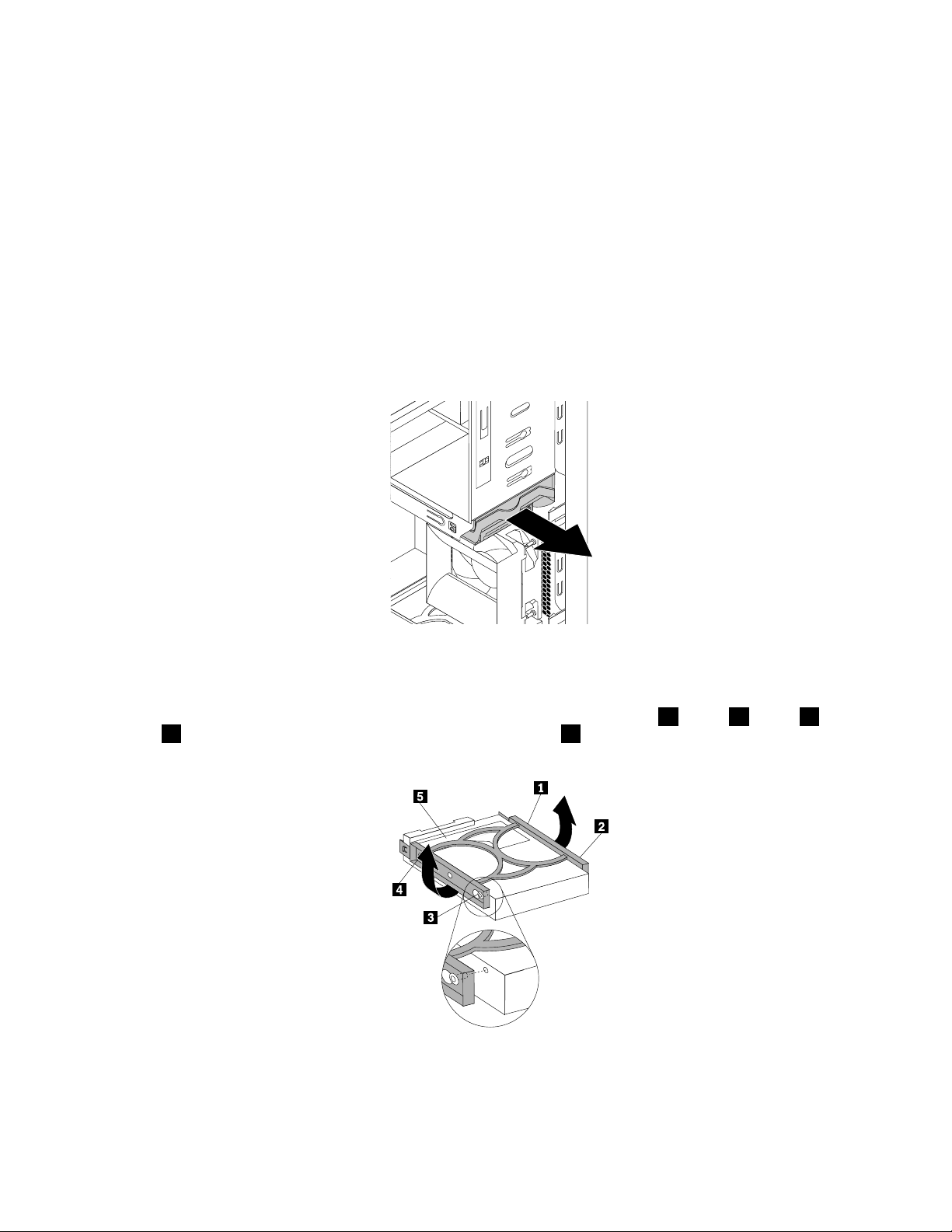
•如果要完成安裝或更換作業,請跳至第88頁「完成零件的更換」。
更換主要硬碟
注 注注意 意意: ::請務必先閱讀並瞭解第iii頁「請先閱讀:重要安全資訊」,再打開電腦或嘗試進行任何維修。
如果要更換主要硬碟,請執行下列動作:
1.從磁碟機中取出所有媒體,然後關閉所有連接的裝置和電腦。接著拔下電源插座上的所有電源線,以及
拔掉所有連接到電腦的纜線。
2.卸下電腦機殼。請參閱第49頁「卸下電腦機殼」。
3.找出主要硬碟。請參閱第5頁「電腦元件」。
4.拔掉硬碟的信號線和電源線。
5.拉動藍色把手,即可從硬碟框架中鬆開並取出硬碟。
圖 例 69. 卸 下 主 要 硬 碟
6.扳開藍色托架的側邊,將硬碟從托架中取出。
7.如果要將新的硬碟安裝到藍色托架中,請扳開托架,然後將托架上的插腳1、插腳2、插腳3和插
腳4對齊硬碟中對應的小孔。請勿碰觸硬碟底部的電路板5。
圖 例 70. 將 硬 碟 安 裝 到 托 架
第7章.安裝或更換硬體83 83
83
Page 92
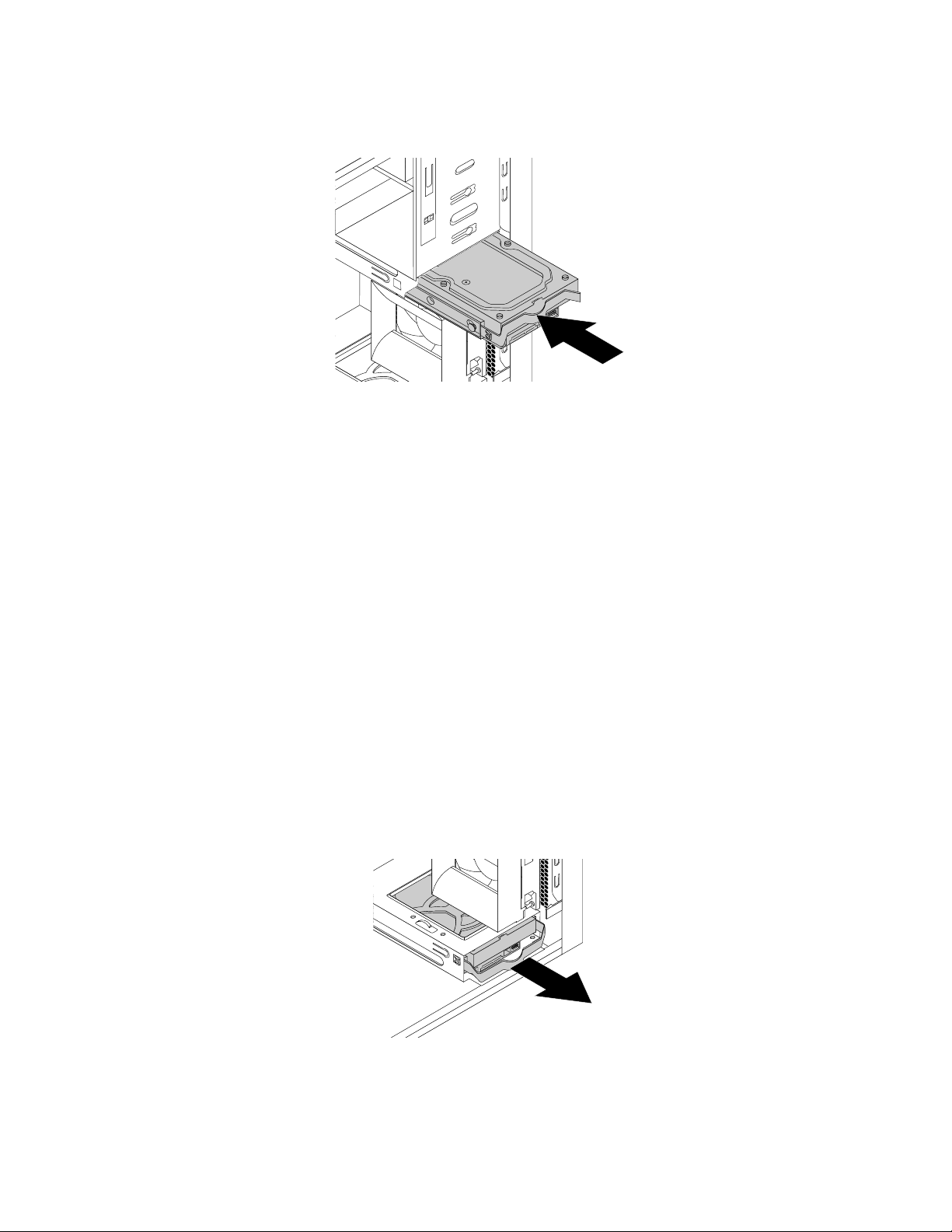
8.將新的硬碟滑入磁碟機框架,直到卡合定位為止。
圖 例 71. 安 裝 主 要 硬 碟
9.將信號線和電源線連接到新的硬碟。
下一步:
•如果要處理另一個硬體零件,請跳至適當的章節。
•如果要完成安裝或更換作業,請跳至第88頁「完成零件的更換」。
更換輔助硬碟
注 注注意 意意: ::請務必先閱讀並瞭解第iii頁「請先閱讀:重要安全資訊」,再打開電腦或嘗試進行任何維修。
附 附附註 註註: ::您的電腦隨附次要硬碟機槽,可用來安裝或更換3.5吋次要硬碟或2.5吋固態硬碟。
如果要更換輔助硬碟,請執行下列動作:
1.從磁碟機中取出所有媒體,然後關閉所有連接的裝置和電腦。接著拔下電源插座上的所有電源線,以及
拔掉所有連接到電腦的纜線。
2.卸下電腦機殼。請參閱第49頁「卸下電腦機殼」。
3.找出次要硬碟。請參閱第5頁「電腦元件」。
4.拔掉硬碟的信號線和電源線。
5.拉動藍色把手,即可從硬碟框架中鬆開並取出硬碟。
圖 例 72. 卸 下 次 要 硬 碟
6.扳開藍色托架的側邊,將硬碟從托架中取出。
84
84 84
ThinkStationP310使用手冊
Page 93

7.如果要將新的硬碟安裝到藍色托架中,請扳開托架,然後將托架上的插腳1、插腳2、插腳3和插
腳4對齊硬碟中對應的小孔。請勿碰觸硬碟底部的電路板5。
圖 例 73. 將 硬 碟 安 裝 到 托 架
8.將新的硬碟滑入磁碟機框架,直到卡合定位為止。
圖 例 74. 安 裝 次 要 硬 碟
9.將信號線和電源線連接到新的硬碟。
下一步:
•如果要處理另一個硬體零件,請跳至適當的章節。
•如果要完成安裝或更換作業,請跳至第88頁「完成零件的更換」。
更換前方風扇組件
注 注注意 意意: ::請務必先閱讀並瞭解第iii頁「請先閱讀:重要安全資訊」,再打開電腦或嘗試進行任何維修。
註
附 附附註 註
: ::只有部分型號才有提供前方風扇組件。
如果要更換前方風扇組件,請執行下列動作:
1.從磁碟機中取出所有媒體,然後關閉所有連接的裝置和電腦。接著拔下電源插座上的所有電源線,以及
拔掉所有連接到電腦的纜線。
2.卸下電腦機殼。請參閱第49頁「卸下電腦機殼」。
第7章.安裝或更換硬體85 85
85
Page 94
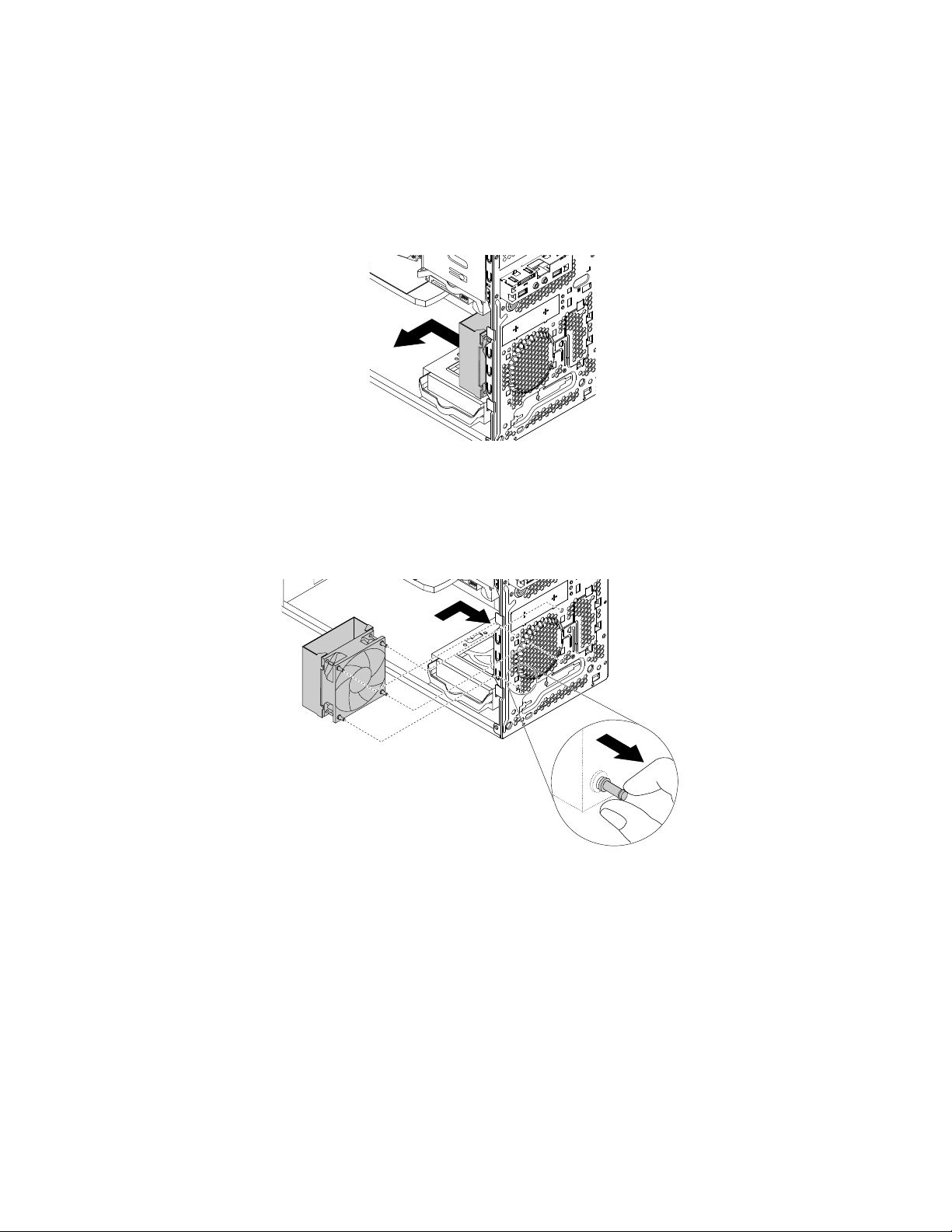
3.卸下前方擋板。請參閱第50頁「卸下並重新安裝前方擋板」。
4.從系統主機板的電源風扇接頭拔掉前方風扇組件連接線。請參閱第6頁「主機板上的零件」。
5.前方風扇組件是用四個橡膠座連接到機箱。將橡膠座折斷或剪斷,再將前方風扇組件小心拉出機箱,
便可以卸下前方風扇組件。
註
附 附附註 註
: ::新的前方風扇組件附有四個新的橡膠座。
圖 例 75. 移 除 前 方 風 扇 組 件
6.將新的橡膠座對齊機箱中對應的小孔,並將這些橡膠座推入每一個小孔,以安裝新的前方風扇組件。
7.拉住橡膠座的尖端,直到前方風扇組件適當固定為止。
圖 例 76. 安 裝 前 方 風 扇 組 件
8.將前方風扇組件連接線連接到系統主機板的電源風扇連接器。
下一步:
•如果要處理另一個硬體零件,請跳至適當的章節。
•如果要完成安裝或更換作業,請跳至第88
頁「完成零件的更換」。
更換後方風扇組件
注 注注意 意意: ::請務必先閱讀並瞭解第iii頁「請先閱讀:重要安全資訊」,再打開電腦或嘗試進行任何維修。
如果要更換後方風扇組件,請執行下列動作:
86
86 86
ThinkStationP310使用手冊
Page 95

1.從磁碟機中取出所有媒體,然後關閉所有連接的裝置和電腦。接著拔下電源插座上的所有電源線,以及
拔掉所有連接到電腦的纜線。
2.卸下電腦機殼。請參閱第49頁「卸下電腦機殼」。
3.找出後方風扇組件。請參閱第5頁「電腦元件」。
4.從系統主機板的系統風扇接頭拔掉後方風扇組件連接線。請參閱第6頁「主機板上的零件」。
5.後方風扇組件是用四個橡膠座連接至機箱。將橡膠座剪下折斷或剪斷,再將後方風扇組件小心拉
出機箱,便可以卸下後方風扇組件。
附
附 附
註 註註: ::新的後方風扇組件附有四個新的橡膠座。
圖 例 77. 卸 下 後 方 風 扇 組 件
6.將新的橡膠座對齊機箱中對應的小孔,以安裝新的後方風扇組件。將橡膠座從對應孔位推入。
7.拉住橡膠座的尖端,直到後方風扇組件適當固定為止。
圖 例 78. 安 裝 後 方 風 扇 組 件
8.將後方風扇組件連接線連接到系統主機板的系統風扇連接器。
第7章.安裝或更換硬體87 87
87
Page 96

下一步:
•如果要處理另一個硬體零件,請跳至適當的章節。
•如果要完成安裝或更換作業,請跳至第88頁「完成零件的更換」。
完成零件的更換
完成安裝或更換所有零件之後,重新安裝電腦機殼並重新接上纜線。根據您安裝或更換的零件,您可能需要
確認SetupUtility程式中的更新資訊。請參閱第31頁「使用SetupUtility程式」。
如果要重新安裝電腦機殼,以及將纜線重新接上電腦,請執行下列動作:
1.請確定已正確重新組裝所有元件,且電腦內沒有遺留任何工具或螺絲。請參閱第5頁「電腦元
件」以得知電腦中各個元件的位置。
2.確定連接線的佈線正確,再重新裝上電腦機殼。請將連接線避開電腦機箱的樞軸和側邊,以避免妨礙
重新安裝電腦機殼。
3.將電腦機殼放在機箱上,使電腦底部的滑軌軌道與機箱滑軌完全密合。接著將機殼往電腦正面推,
直到卡合定位為止。
圖 例 79. 重 新 安 裝 電 腦 外 蓋
4.鎖上螺絲以固定電腦機殼。
5.將電腦豎起來。
6.如果有任何可用的鎖定裝置,請鎖上電腦機殼。請參閱第25頁「連接小鎖」。
7.將外接纜線和電源線重新連接到電腦上對應的接頭。請參閱第1頁「硬體位置」。
8.必要時,請更新電腦的配置。請參閱第31頁「使用SetupUtility程式」。
9.如果新安裝的硬體元件無法正常運作,請更新裝置驅動程式。請參閱第23頁「讓您的電腦保持
在最新狀態」。
88
88 88
ThinkStationP310使用手冊
Page 97

第8章取得資訊、說明及服務
本章包含下列主題:
•第89
•第90頁「說明及服務」
頁「資訊資源」
資訊資源
您可以利用本章節中的資訊來存取和電腦需求有關的實用資源。
存取各種不同語言的使用手冊
如果要存取各種不同語言的使用手冊,請前往:
http://www.lenovo.com/support
Windows說明系統
Windows說明系統提供如何使用Windows作業系統的詳細資訊。
如果要存取Windows說明系統,請執行下列動作:
1.按一下「開始」按鈕以開啟「開始」功能表。
2.根據您的Windows版本,執行下列其中一項動作:
明
•Windows7:按一下說 說說明 明
•Windows10:按一下入 入入門 門門。
附 附附註 註註: ::使用Windows7的線上說明或Windows10的說明,需要作用中的網際網路連線。
支
及 及及支 支
援 援援。您可以選擇使用螢幕底端的線上說明或離線說明。
安全及保固
您電腦隨附的
項。請務必在使用電腦之前,閱讀並瞭解
此外,請在使用電腦之前先閱讀並瞭解第iii頁「請先閱讀:重要安全資訊」。本前言提供其他適用於
本
使 用 手 冊
安 全 、 保 固 和 設 定 手 冊
中所述主題和工作的額外安全資訊。
包含重要的安全資訊、產品保固條款、首次安裝程序,以及法律注意事
安 全 、 保 固 和 設 定 手 冊
中提供的所有安全資訊。
Lenovo網站
Lenovo網站(http://www.lenovo.com)提供最新的資訊和服務來協助您購買、升級和維護電腦。您也可以
執行下列動作:
•選購桌上型和筆記型電腦、顯示器、投影機、您電腦的升級和配件以及特惠產品。
•購買其他服務,如:硬體、作業系統、應用程式的支援;網路設定與配置,以及自訂安裝。
•購買升級版及延長硬體維修服務。
•存取電腦機型及其他支援產品的疑難排解與支援資訊。
•尋找附近的服務提供者。
Lenovo支援網站
您可以在Lenovo支援網站取得技術支援資訊,網址為:
http://www.lenovo.com/support
©CopyrightLenovo2016
89
89 89
Page 98
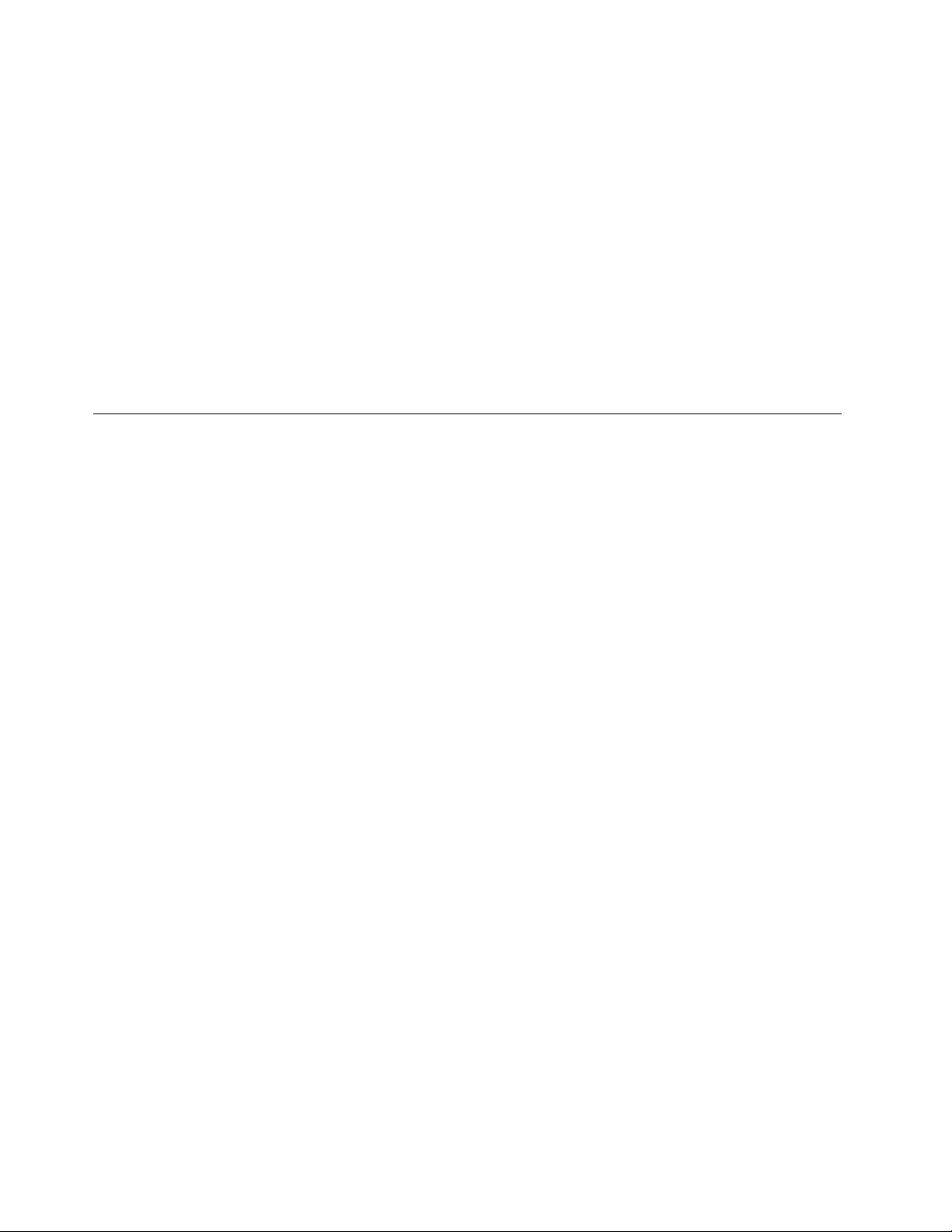
此網站會隨時更新支援資訊,例如:
•驅動程式及軟體
•診斷解決方案
•產品及維修保固
•產品及零件詳細資訊
•使用者指南與手冊
•知識庫及常見問題
•Lenovo支援中心電話號碼
常見問題
如需關於電腦使用上的常見問題解答,請前往:
http://www.lenovo.com/support/faq
說明及服務
本節提供取得說明及服務的相關資訊。
電話服務
在保固期間內,您可以打電話到「客戶支援中心」以取得協助及資訊。如需電腦保修期間的資
訊,請前往http://www.lenovo.com/warranty-status。如需Lenovo支援中心電話號碼清單,請前往
http://www.lenovo.com/support/phone。
附 附附註 註註: ::電話號碼如有變更,恕不另行通知。如果沒有提供您所在國家或地區的電話號碼,請聯絡Lenovo轉
銷商或Lenovo行銷服務人員。
在保固期限內可以享受下列服務:
•問 問問題 題題判 判判斷 斷
•硬 硬硬體 體體修 修
•工 工工程 程程變 變
「工程變更(EC)」。
下列這些項目不包括在保固範圍內:
•更換或使用非Lenovo委託製造、非Lenovo本身製造,或Lenovo不提供保固的零件
•找出軟體問題來源
•安裝或升級時的BIOS配置
•變更、修改或升級裝置驅動程式
•安裝和維護網路作業系統(NOS)
•安裝和維護應用程式
打電話請求支援時請儘可能待在電腦旁邊,並準備下列資訊:
•機型與型號
•硬體產品序號
•問題說明
•任何錯誤訊息的實際內容
•硬體及軟體配置資訊
斷
-訓練有素的服務人員可協助您判斷是否為硬體問題,並決定修正此問題的必要措施。
修
復
復 復
-如果問題出自保固期限內的硬體,訓練有素的服務人員會提供適當的服務。
變
更 更更管 管管理 理
理
-產品售出後,有時可能還需要變更。Lenovo或轉銷商會提供適用於您硬體的特定
90
90 90
ThinkStationP310使用手冊
Page 99

使用其他服務
您可能會帶著電腦到其他國家或地區旅行,或搬至有出售您的桌上型電腦或筆記型電腦機型的國家或地
區。在此情況下,您的電腦可能適用於國際保固服務,自動讓您取得保固期限內的保固服務資格。服
務將由獲授權執行保固服務的服務供應商提供。
不同的國家或地區有不同的服務方式和程序,有些服務並非所有國家或地區都有提供。「國際保固服
務」的履行方式視提供服務的國家或地區所提供的服務方式而定,例如貨運站、顧客自攜維修服務或到
府維修服務。特定國家或地區的服務中心可能無法維修特定機種的所有機型。部分國家或地區可能需要
收取維修費用並且有一些相關規定。
如果要判斷您的電腦是否具備國際保固服務的資格及檢視提供服務的國家或地區清單,請造訪
http://www.lenovo.com/support。
有關預先安裝的MicrosoftWindows產品之ServicePack的安裝或相關問題的技術協助,請造訪Microsoft
產品支援網站(http://support.microsoft.com)。您也可以聯絡Lenovo客戶支援中心尋求協助。有些狀況可
能會酌收費用。
購買額外的服務
您可以在保固期間及之後購買其他服務。這些其他服務的範例包括:
•對硬體、作業系統和應用程式的支援
•網路設定與配置服務
•升級或擴充硬體的修復服務
•自訂安裝服務
所提供的服務及服務名稱可能會因國家或地區而異。如需這些服務的相關資訊,請前往Lenovo網站,網址
為:
http://www.lenovo.com
第8章.取得資訊、說明及服務91 91
91
Page 100
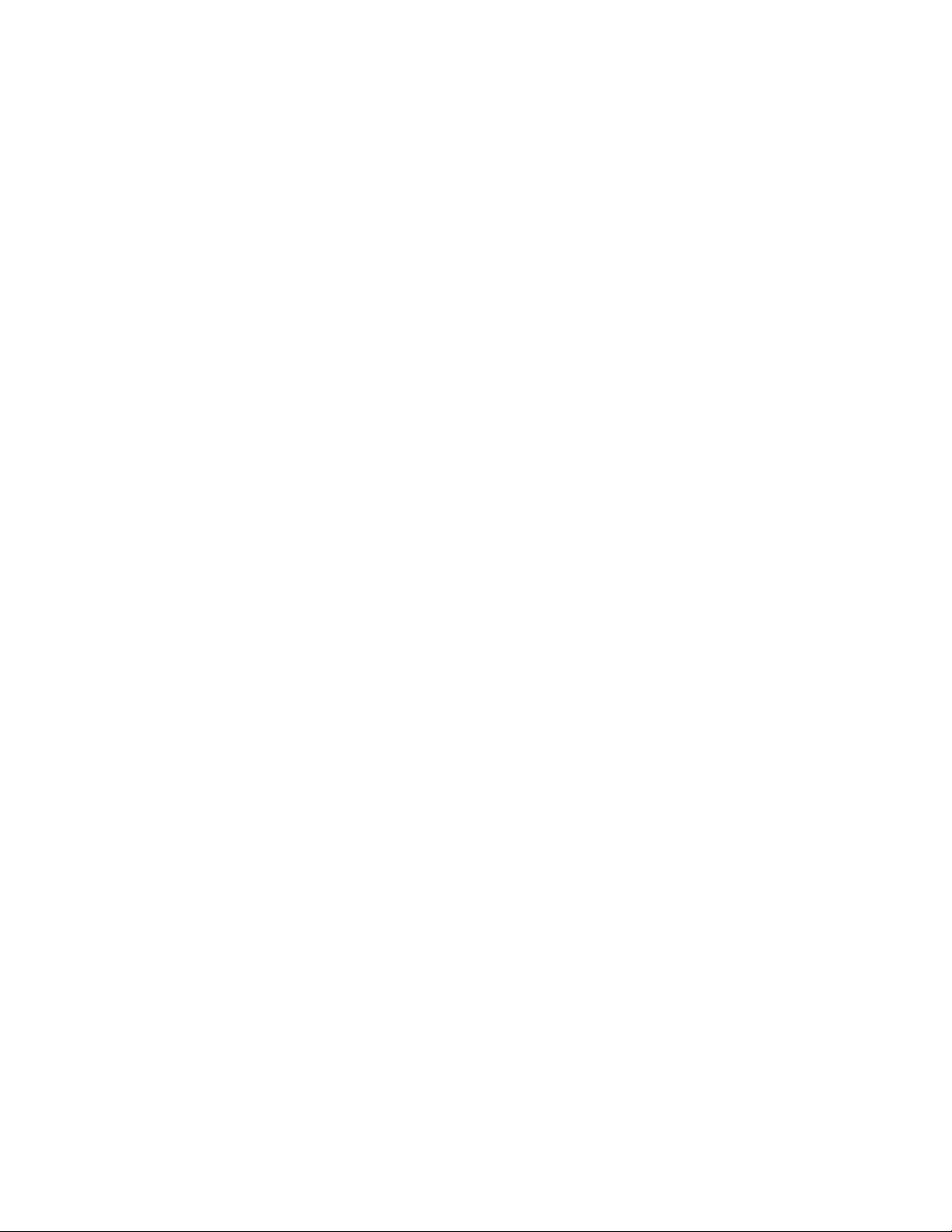
92
92 92
ThinkStationP310使用手冊
